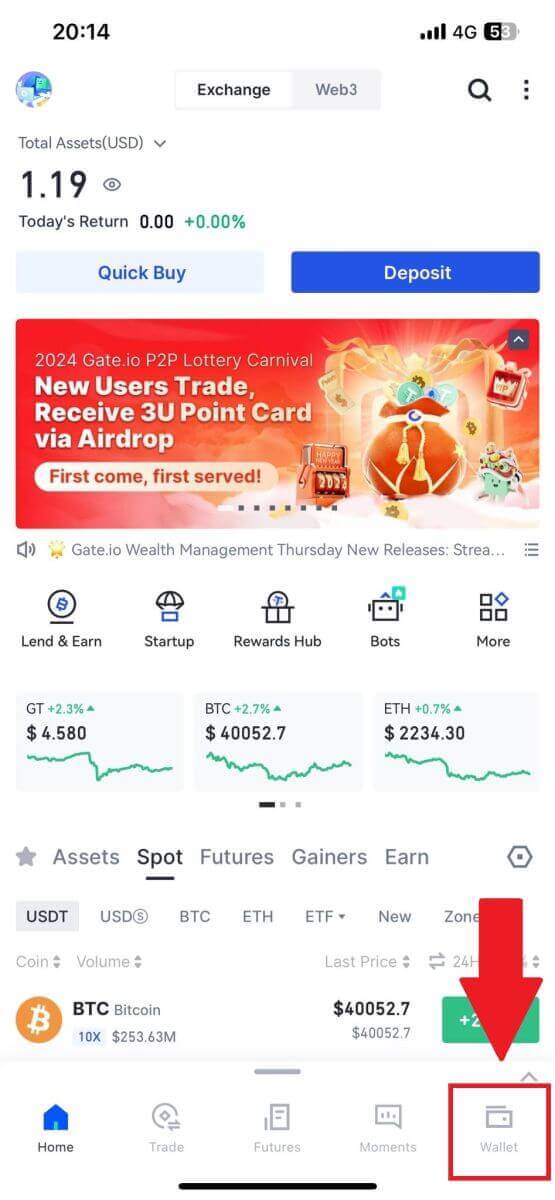Gate.io dra tillbaka - Gate.io Sweden - Gate.io Sverige
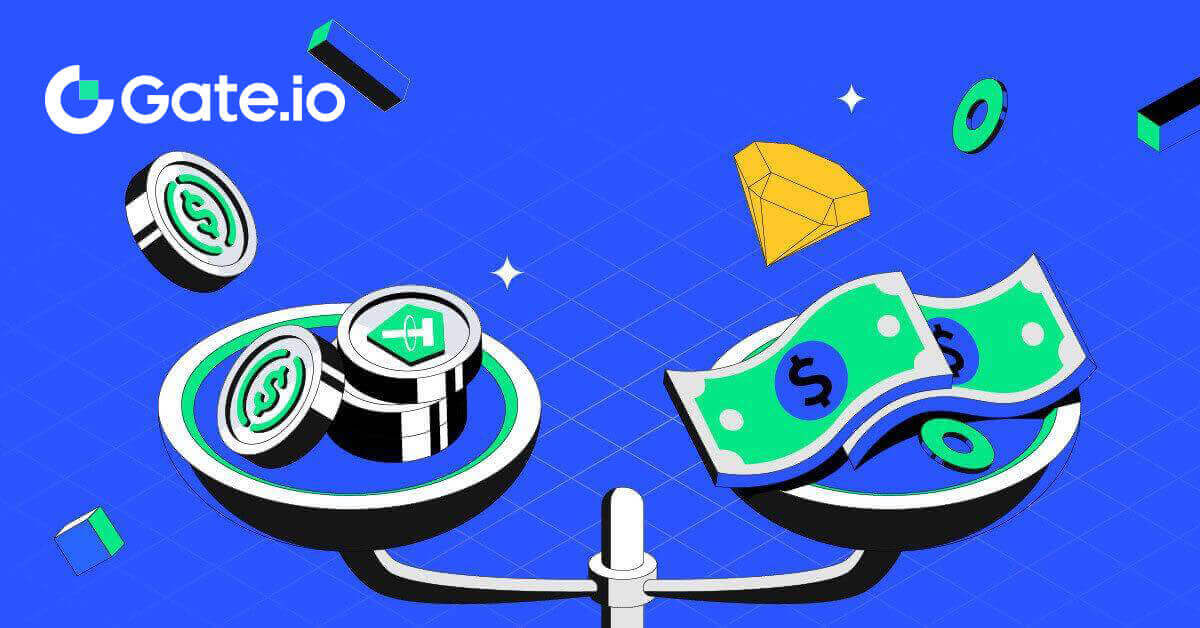
Hur man tar ut från Gate.io
Hur man säljer krypto via banköverföring på Gate.io
Sälj krypto via banköverföring på Gate.io (webbplats)
1. Logga in på din Gate.io-webbplats, klicka på [Köp krypto] och välj [Banköverföring].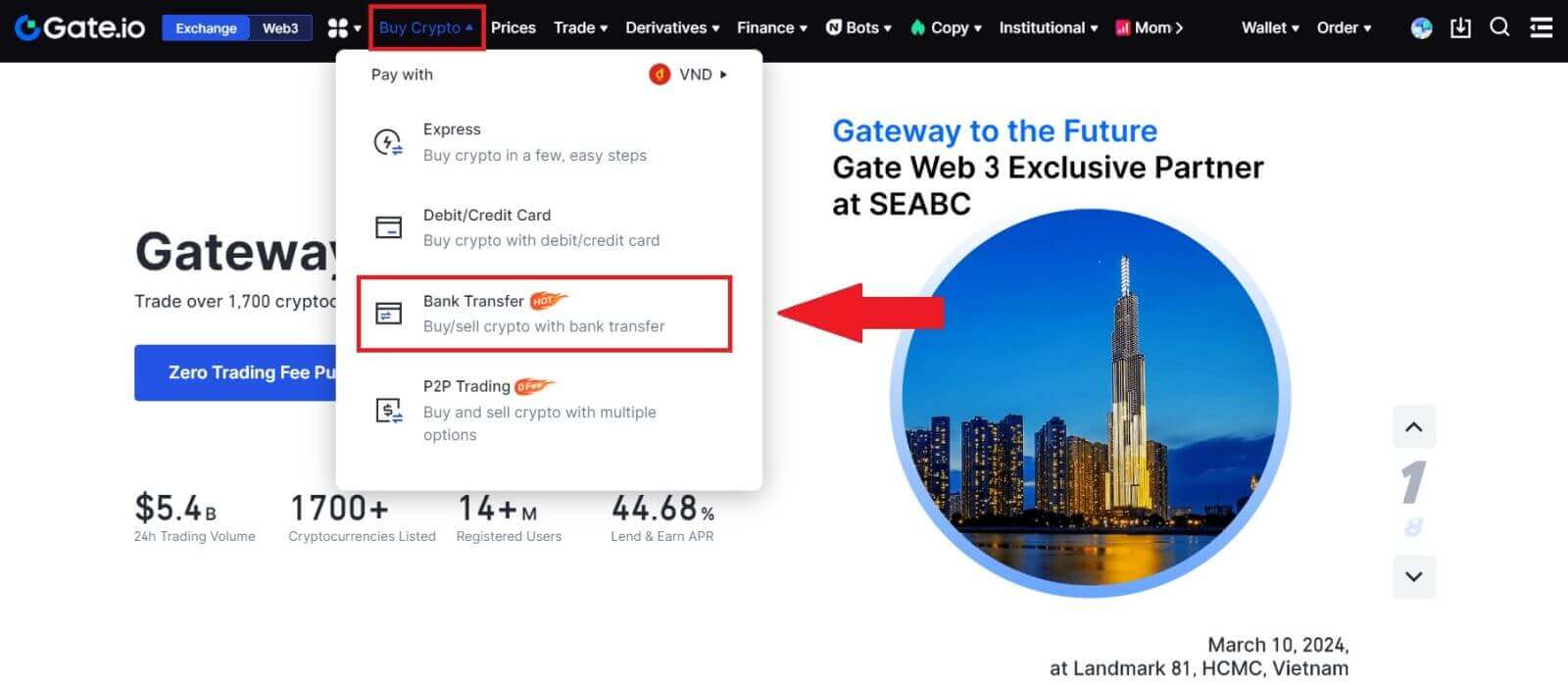
2. Välj [Sälj] för att fortsätta.
Välj kryptovalutan och beloppet du vill sälja, och välj den fiatvaluta du vill ta emot. Sedan kan du välja betalningskanal enligt det uppskattade enhetspriset.
Obs:
För att framgångsrikt sälja krypto måste du först konvertera din krypto till USDT. Om du misslyckas med att slutföra denna försäljning efter att ha konverterat din BTC eller andra kryptovalutor som inte är USDT, kommer det konverterade beloppet att visas som USDT i din Gate.io spotplånbok. Å andra sidan, om du börjar med att sälja USDT, kan du fortsätta direkt utan att behöva använda kryptokonverteringssteget.
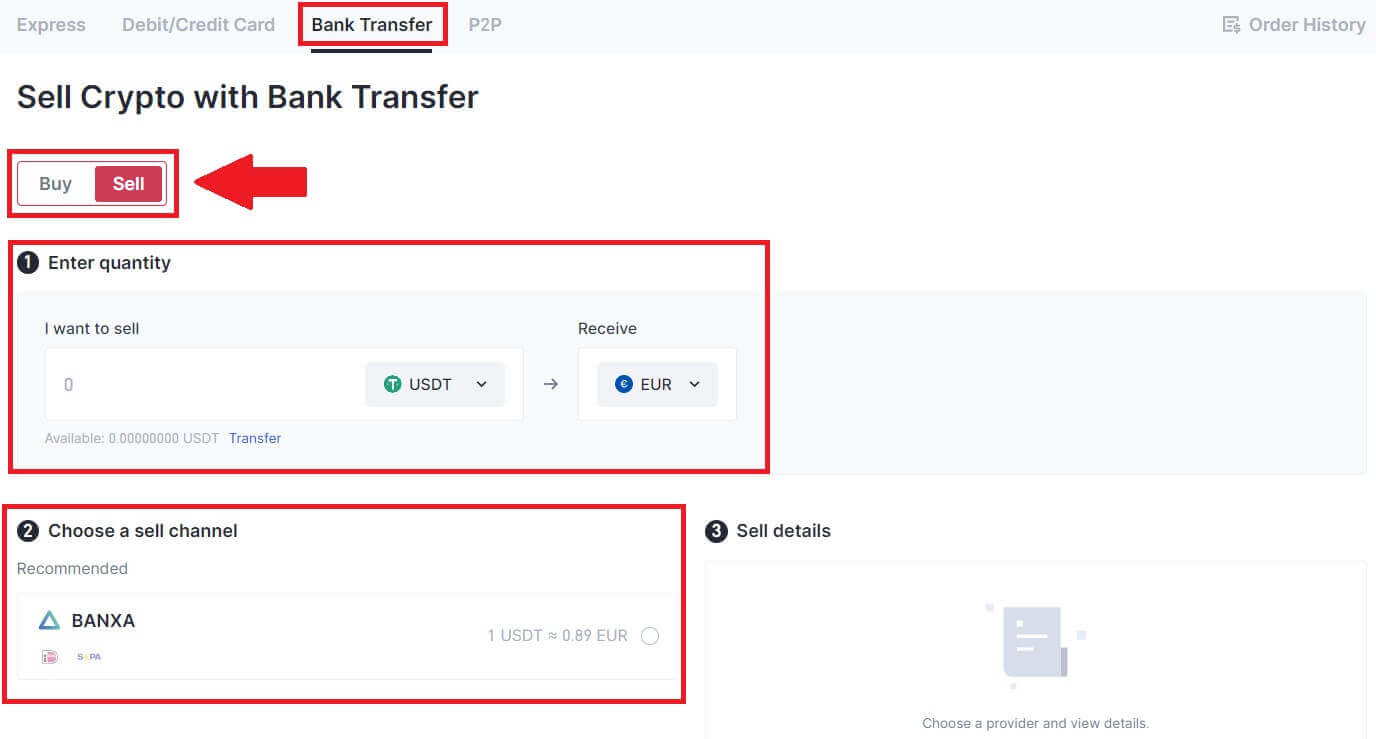
3. Kolla in dina säljuppgifter, läs ansvarsfriskrivningen innan du fortsätter, kryssa i rutan och klicka på [Fortsätt].
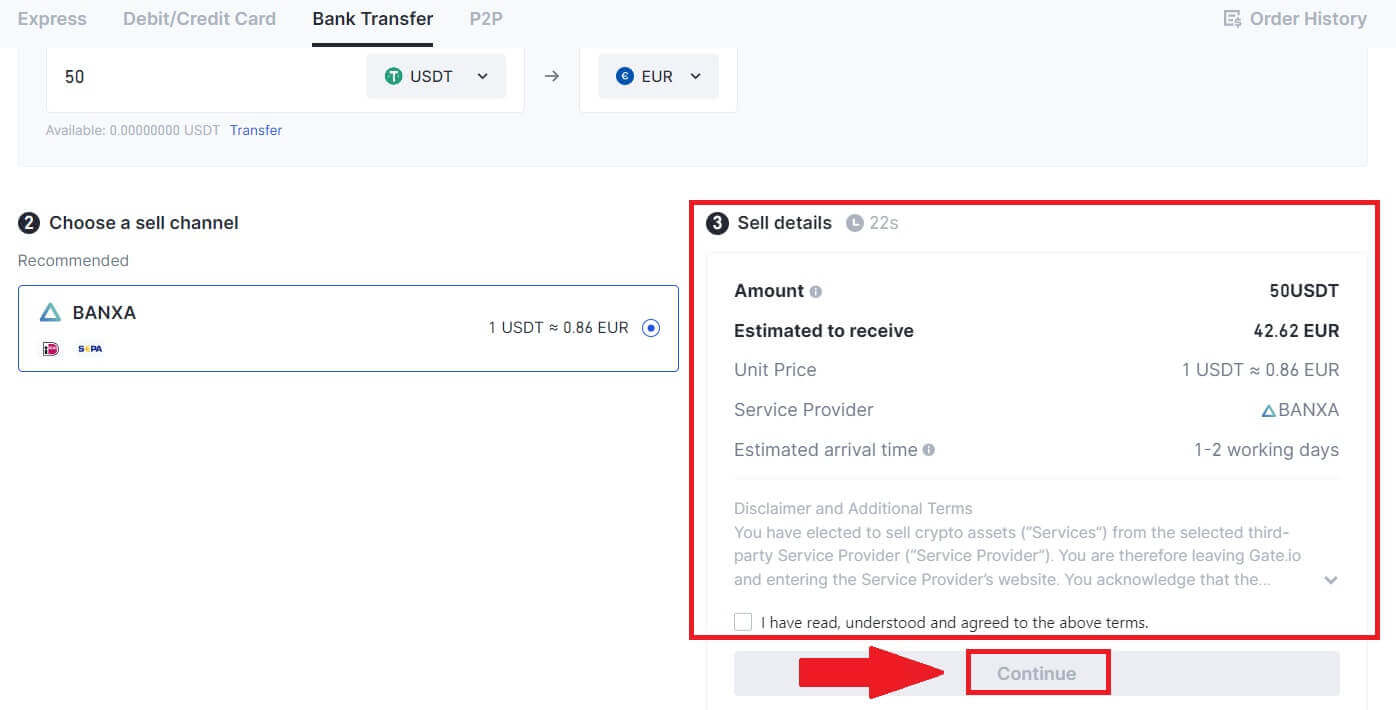
4. Läs det viktiga meddelandet och klicka på [Nästa] för att initiera konverteringen av din krypto till USDT.
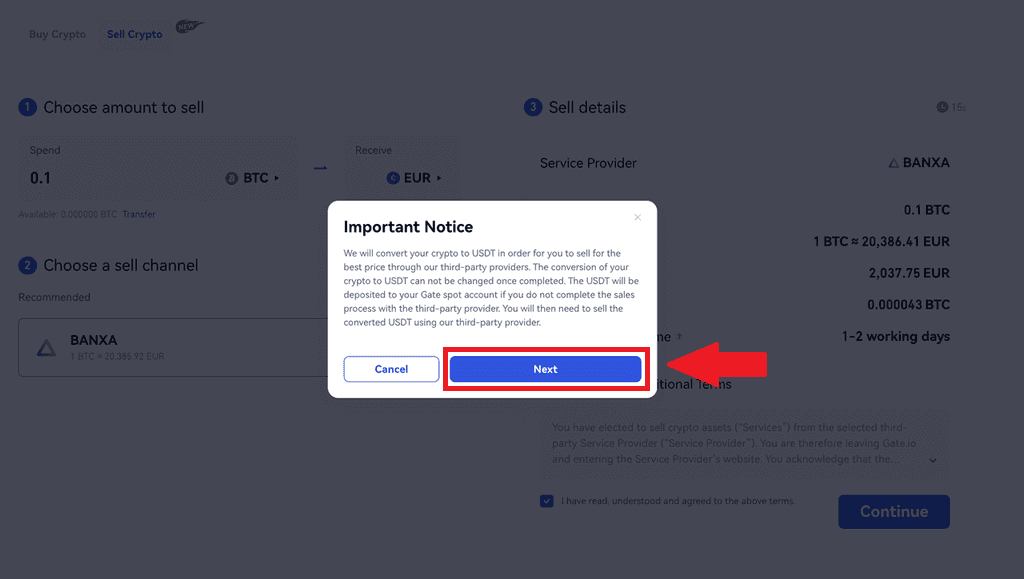
5. Fortsätt på Tredjepartssidan för att slutföra ditt köp. Följ stegen korrekt.
Sälj krypto via banköverföring på Gate.io (App)
1. Öppna din Gate.io-app och tryck på [Snabbköp]. 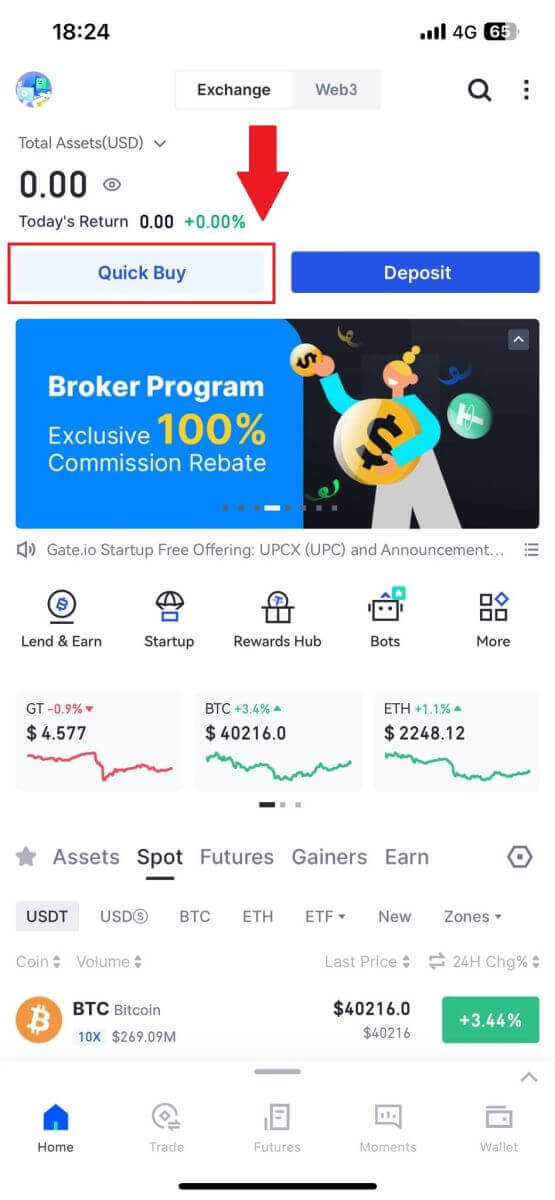
2. Klicka på [Express] och välj [Banköverföring], så kommer du att dirigeras till P2P-handelszonen. 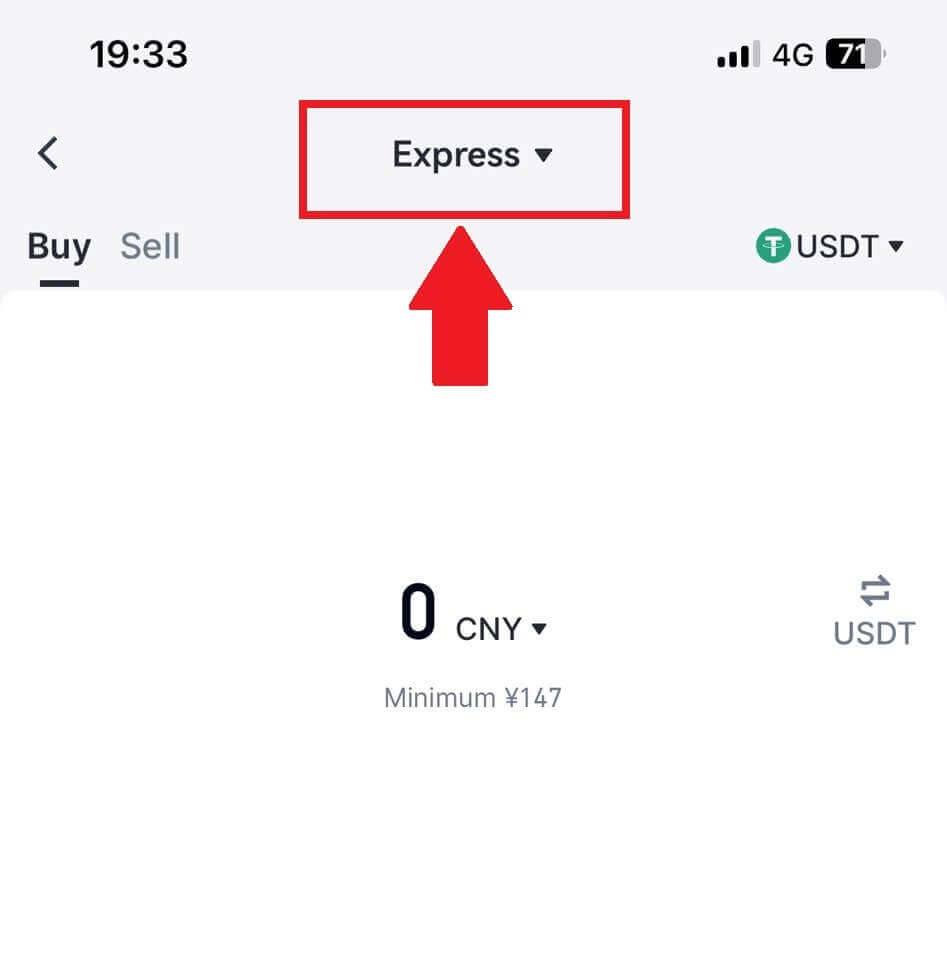
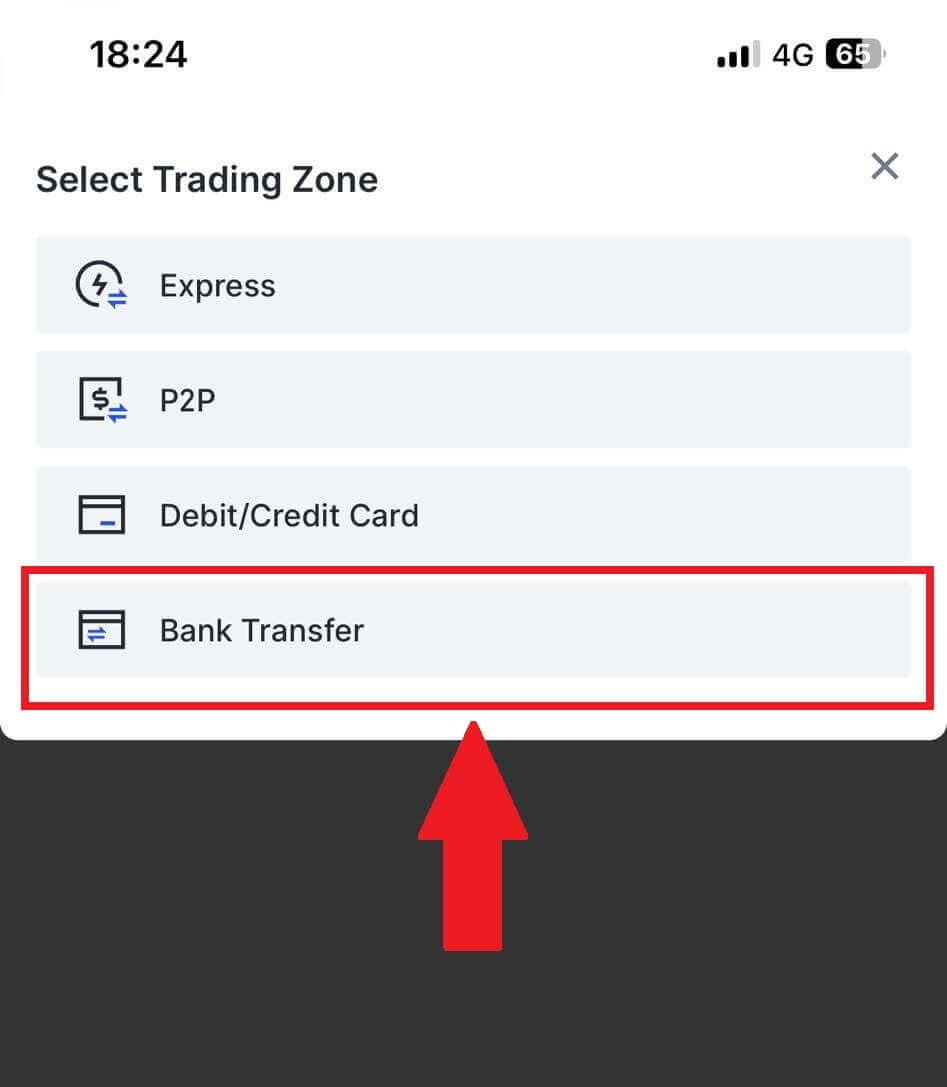
3. Välj [Sälj] för att fortsätta.
Välj kryptovalutan och beloppet du vill sälja, och välj den fiatvaluta du vill ta emot. Sedan kan du välja betalningskanal enligt det uppskattade enhetspriset . 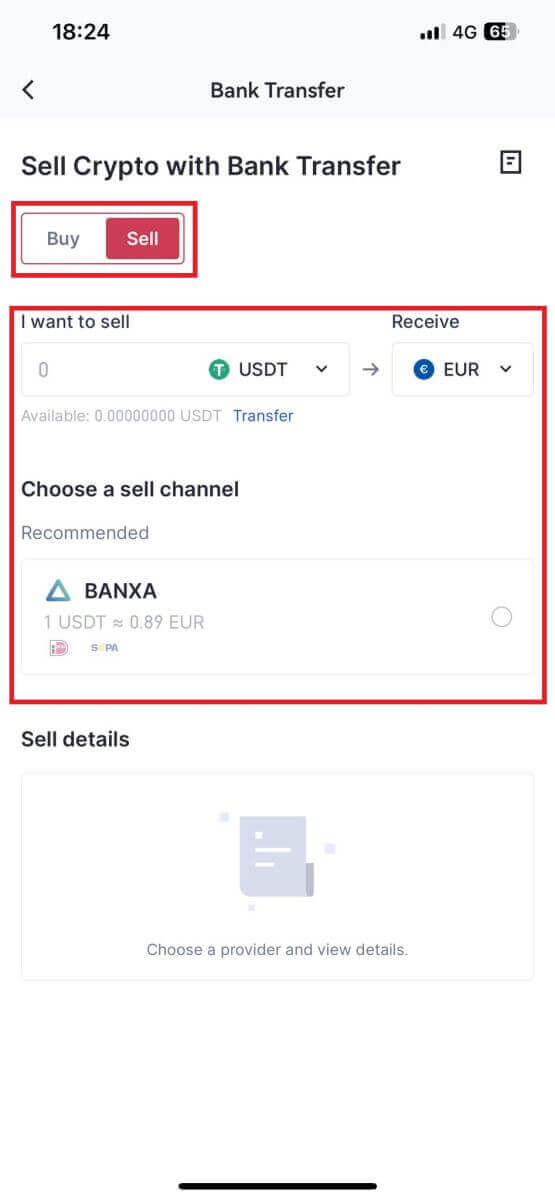
4. Kolla in dina säljuppgifter, läs ansvarsfriskrivningen innan du fortsätter, kryssa i rutan och klicka på [Fortsätt].
5. Fortsätt på Tredjepartssidan för att slutföra ditt köp. Följ stegen korrekt.
Hur man säljer krypto via P2P-handel på Gate.io
Sälj Crypto via P2P Trading på Gate.io (webbplats).
1. Logga in på din Gate.io-webbplats, klicka på [Köp krypto] och välj [P2P-handel].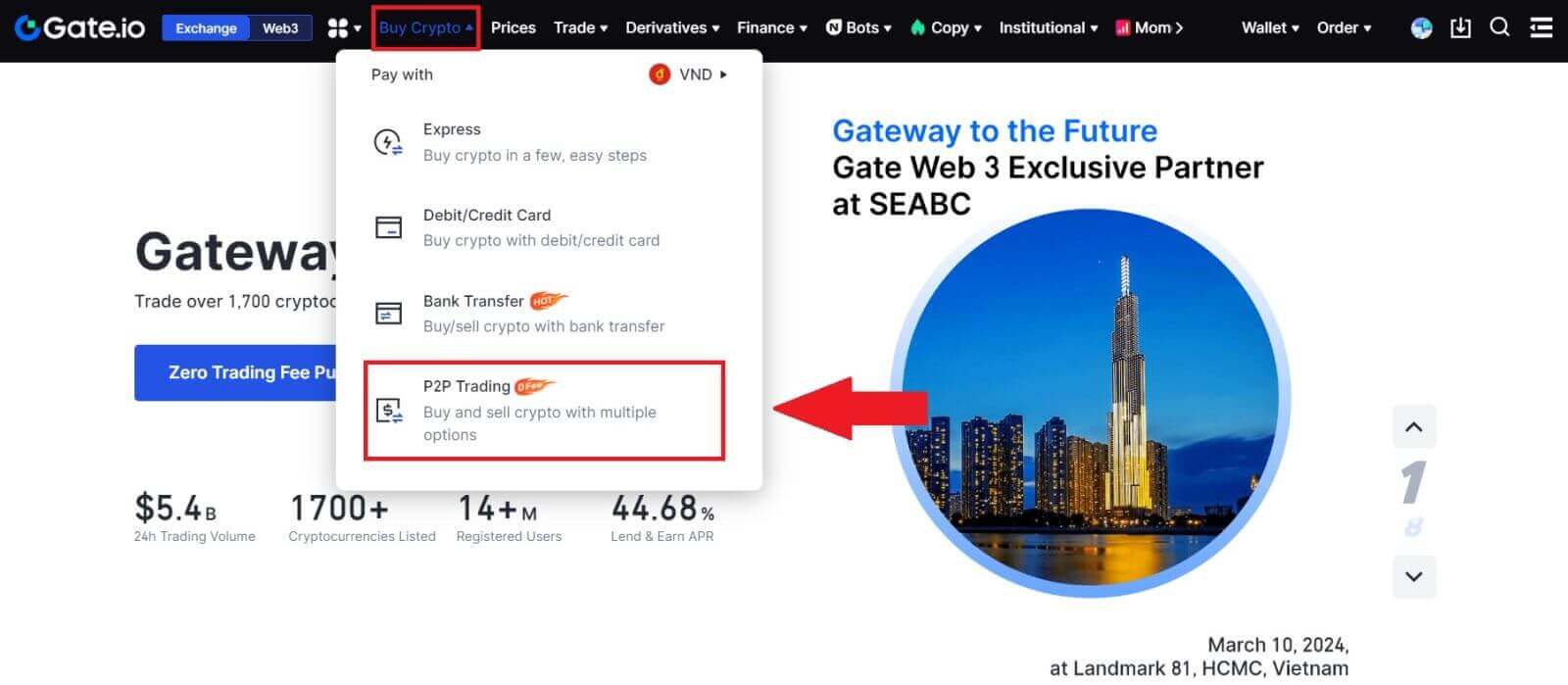
2. På transaktionssidan, klicka på [Sälj] och välj den valuta du vill sälja (USDT visas som ett exempel) och klicka på [Sälj USDT].
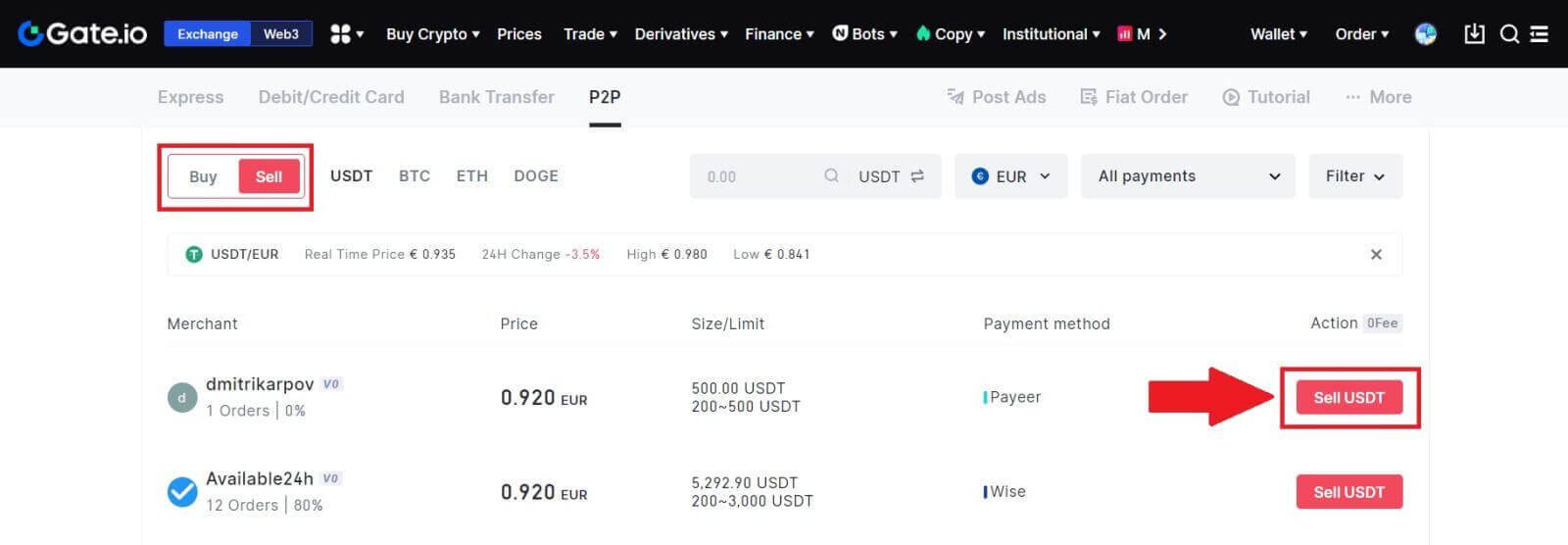
3. Ange summan (i din fiat-valuta) eller kvantitet (i krypto) du vill sälja.
Kolla in insamlingsmetoden och klicka på [Sälj USDT].
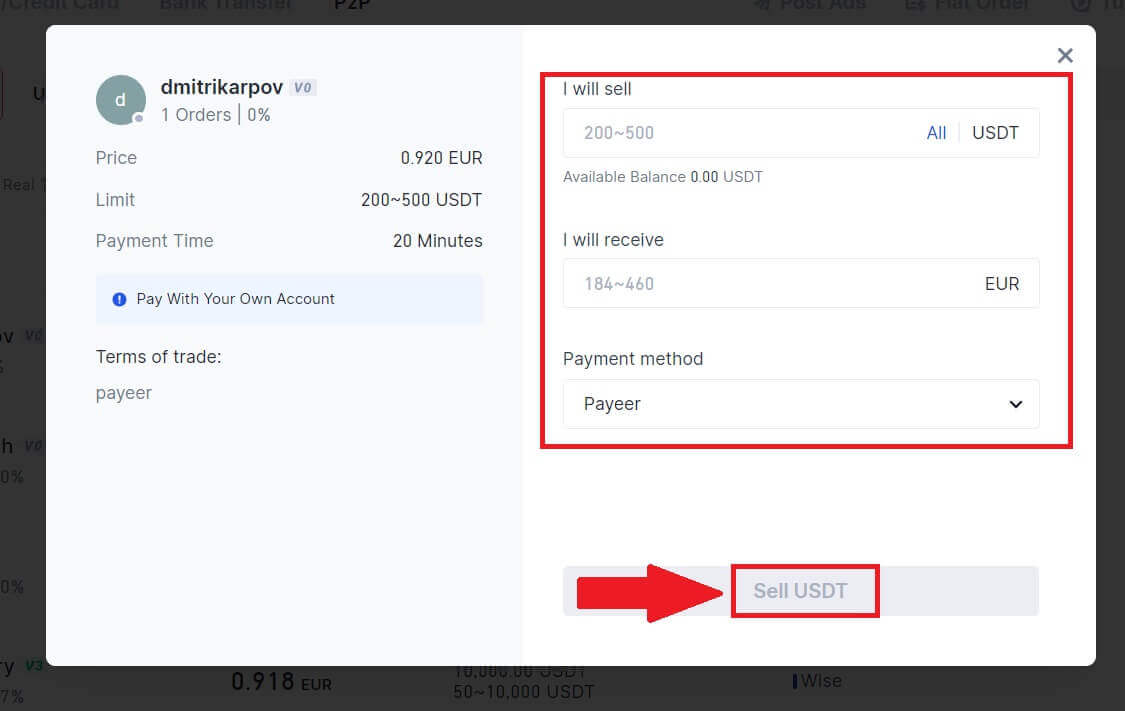
4. Dubbelkolla all information i popup-fönstret och klicka på [Sälj nu]. Ange sedan ditt fondlösenord.
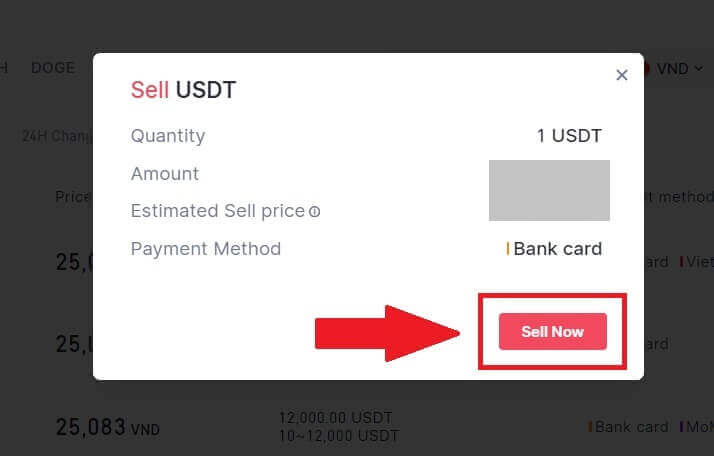
5. På sidan "Fiat Order"-"Current Order" betalar du det visade beloppet till säljaren. När du har genomfört betalningen klickar du på "Jag har betalat".
6. När beställningen är klar finns den under "Fiat Order"-"Completed Orders".
Sälj Crypto via P2P Trading på Gate.io (App).
1. Öppna din Gate.io-app och tryck på [Mer] och välj [P2P-handel]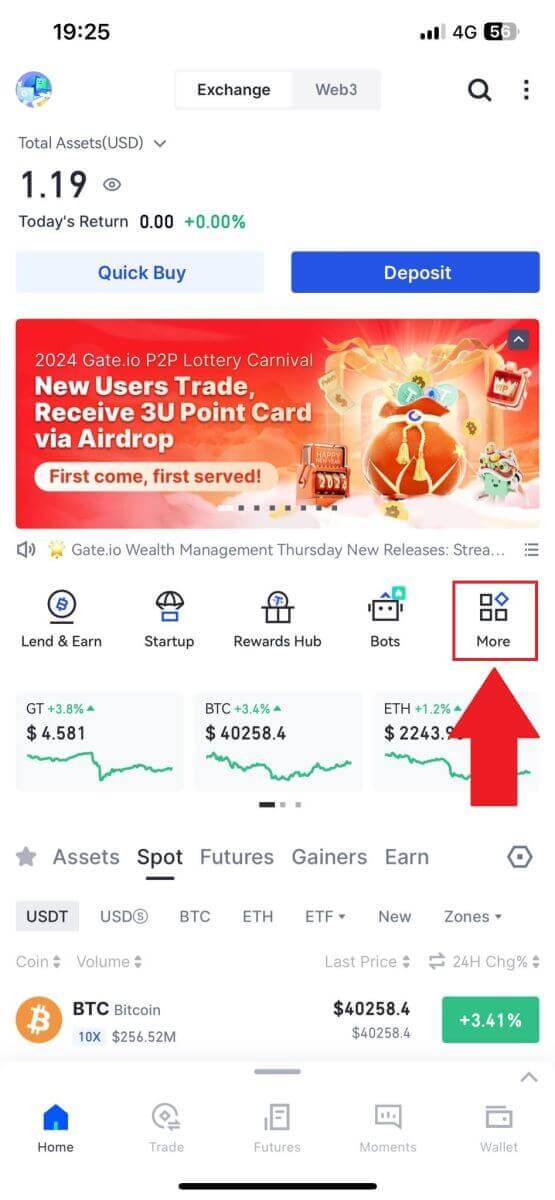
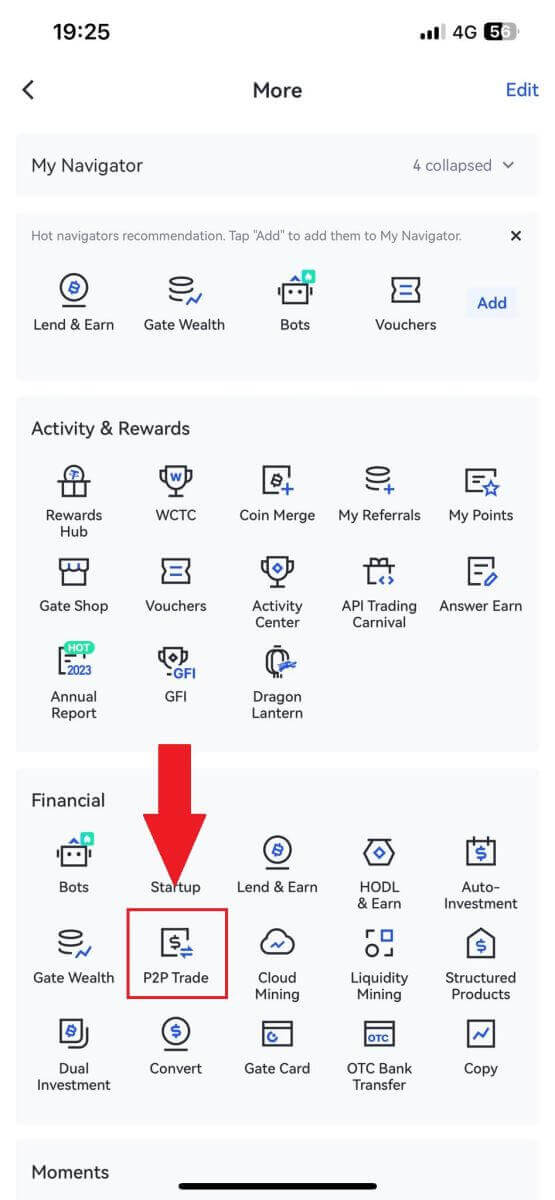
2. På transaktionssidan klickar du på [Sälj] och väljer den valuta du vill sälja (USDT visas som ett exempel) och klickar på [Sälja].
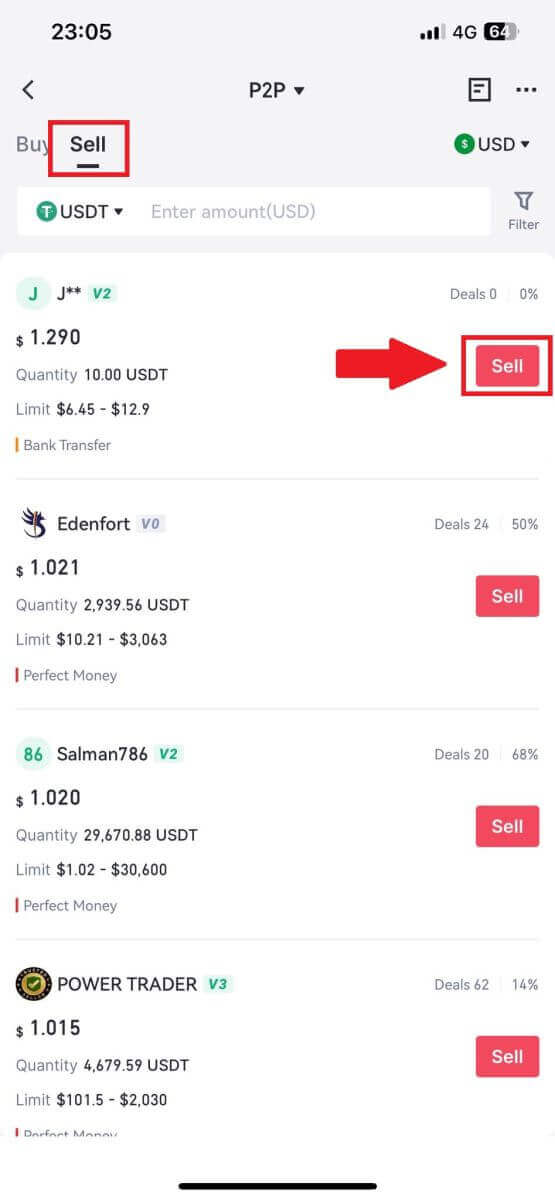
3. Ange summan (i din fiat-valuta) eller kvantitet (i krypto) du vill sälja.
Kolla in insamlingsmetoden och klicka på [Sälj USDT].
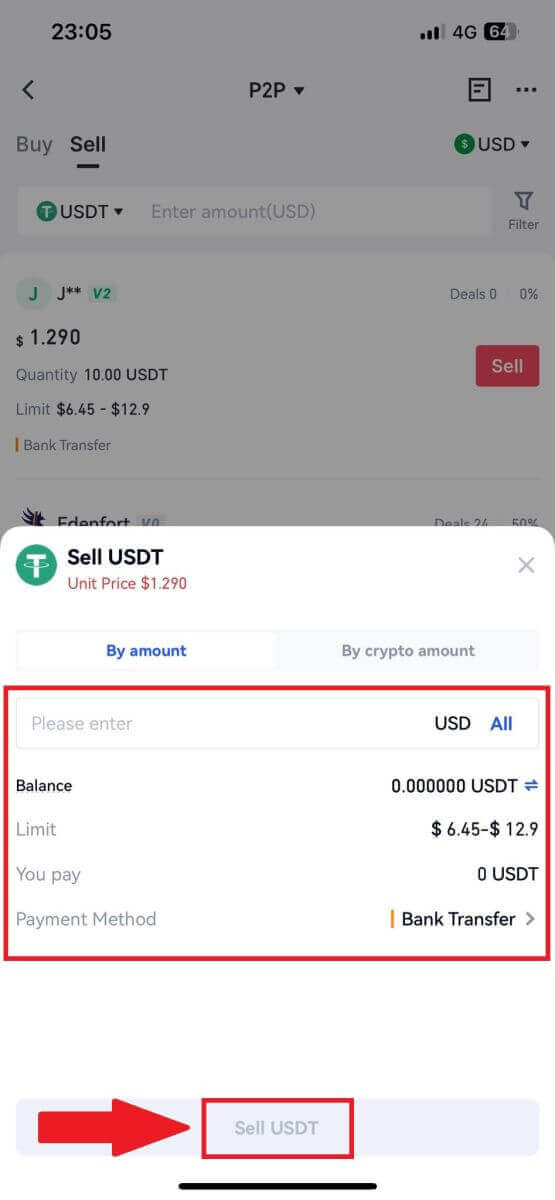
4. När beställningen matchar kan du kontrollera den under fliken "Beställning" - fliken "Betalt/obetald" för att kontrollera informationen. Kontrollera att om betalningen har tagits emot genom att kontrollera ditt bankkonto eller mottagningsmetod. När du har bekräftat att all information (betalningsbelopp, köparinformation) är korrekt klickar du på knappen " Bekräfta betalning mottagen" .
5. När en beställning är klar kan du se beställningsdetaljer i "Beställning"-"Färdig".
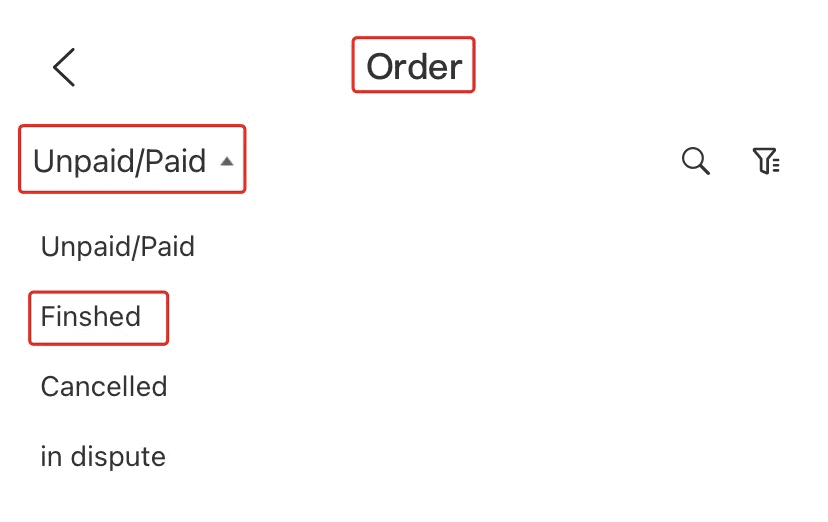
Hur man tar ut krypto på Gate.io
Ta ut krypto via Onchain Uttag på Gate.io (webbplats)
1. Logga in på din Gate.io-webbplats, klicka på [Plånbok] och välj [Spotkonto].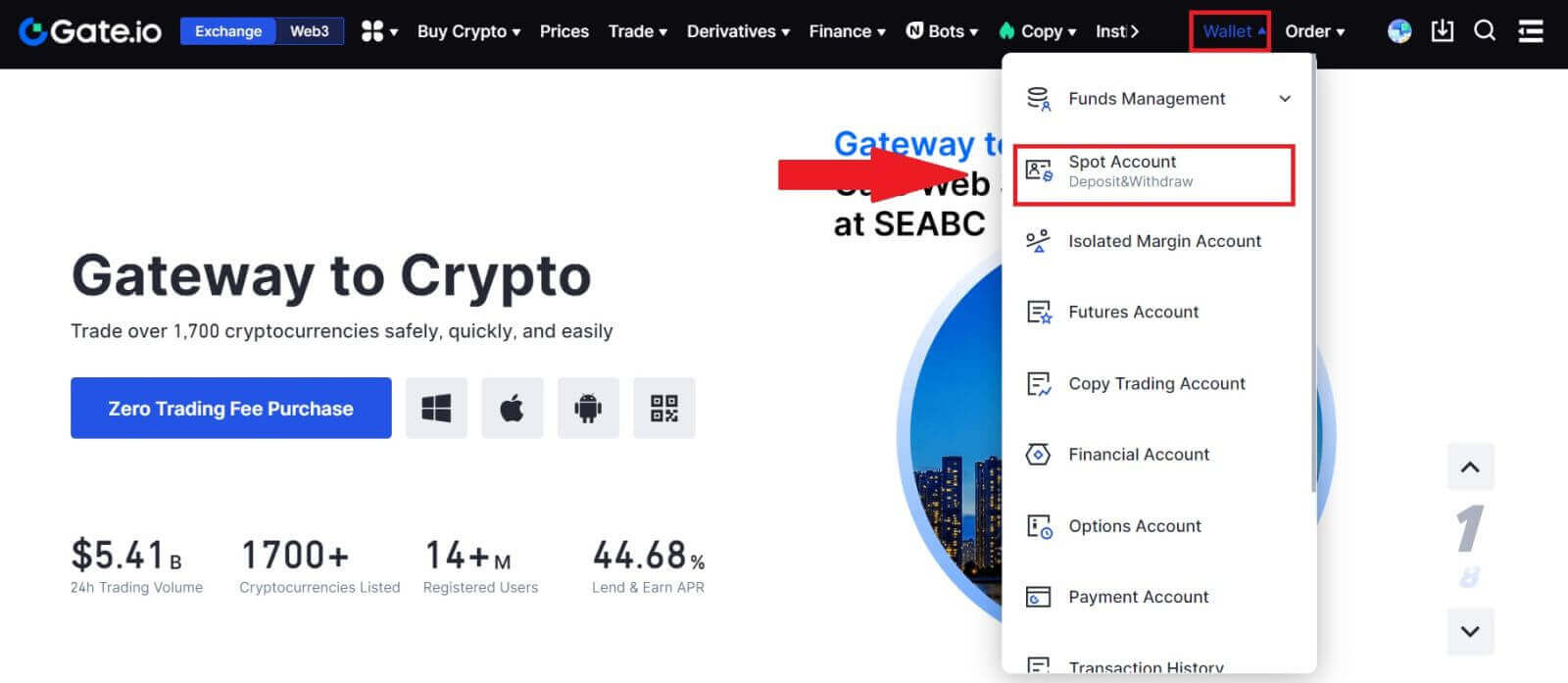
2. Klicka på [Återkalla].
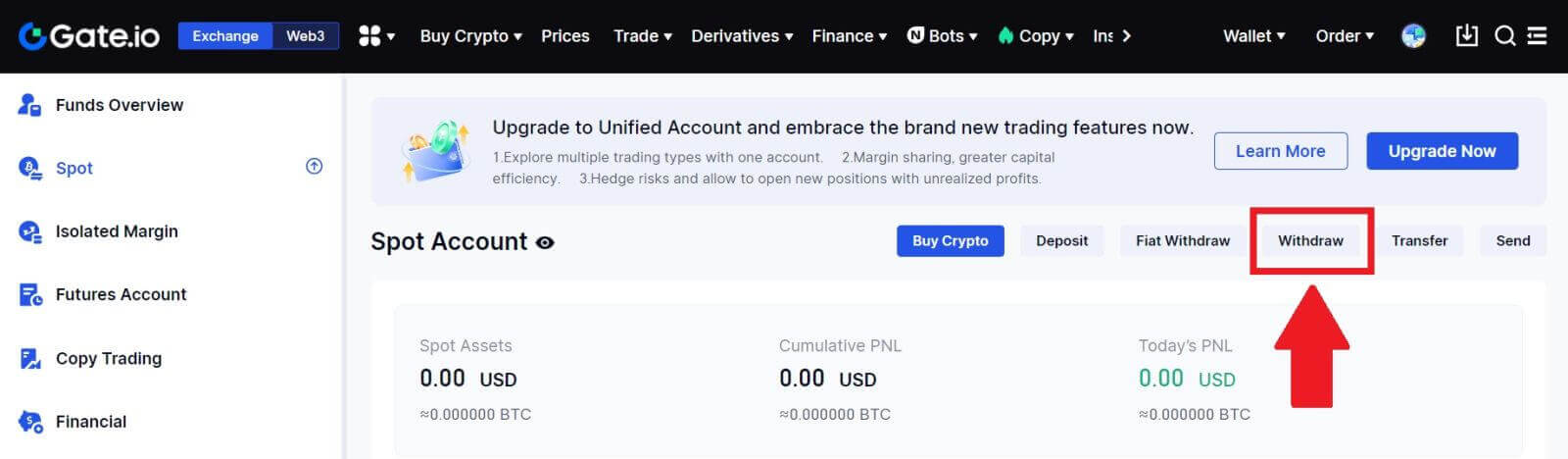
3. Klicka på [Onchain-uttag].
Välj det mynt du vill ta ut i menyn [Mynt] . Välj sedan en blockchain för uttag för tillgången, ange adressen du vill ta ut och välj nätverket.
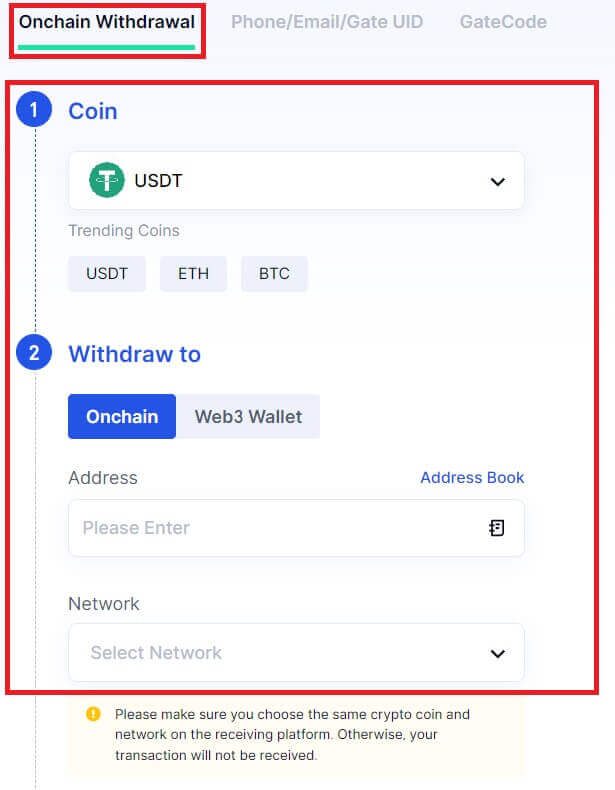
4. Ange uttagsbeloppet. Klicka sedan på [Nästa].
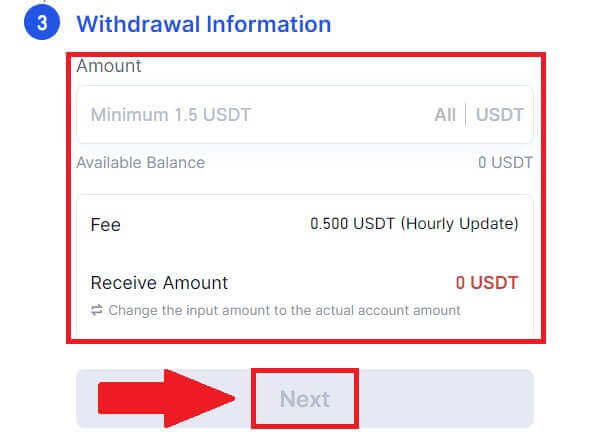
5. Ange slutligen ditt fondlösenord och Google-verifieringskod och klicka på [ Bekräfta] för att bekräfta uttaget.
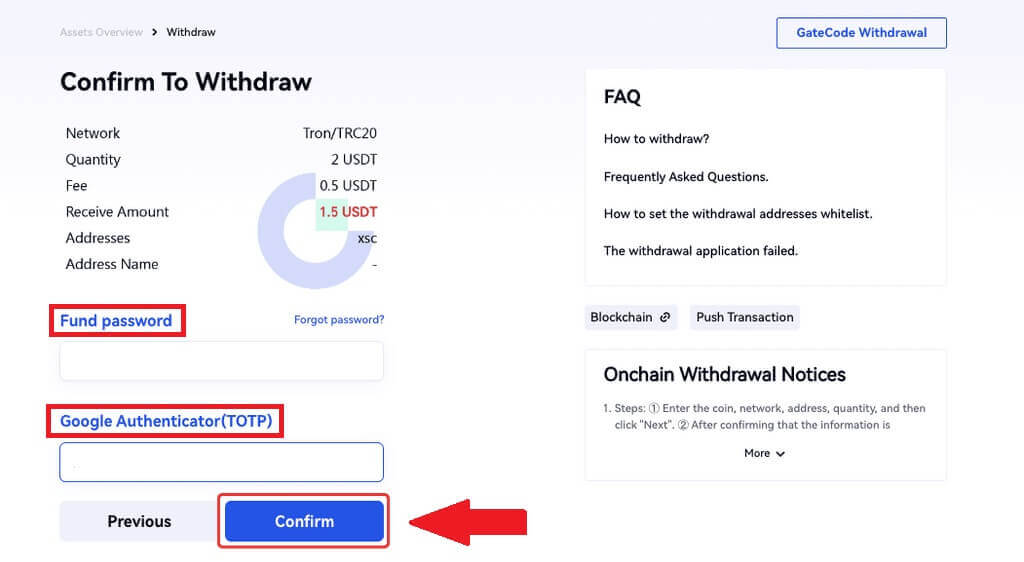
6. Efter uttaget kan du kontrollera hela uttagshistoriken längst ner på uttagssidan.
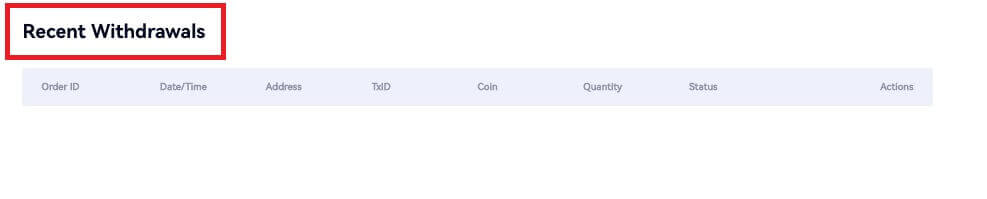
Ta ut krypto via Onchain Uttag på Gate.io (App)
1. Öppna din Gate.io-app, tryck på [Plånbok] och välj [Ta tillbaka].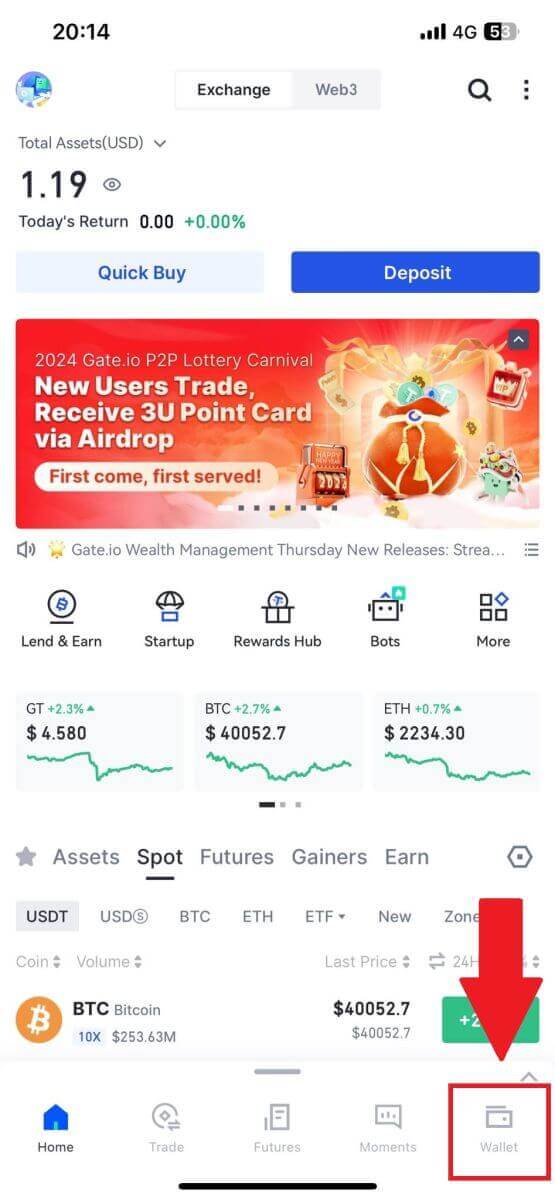
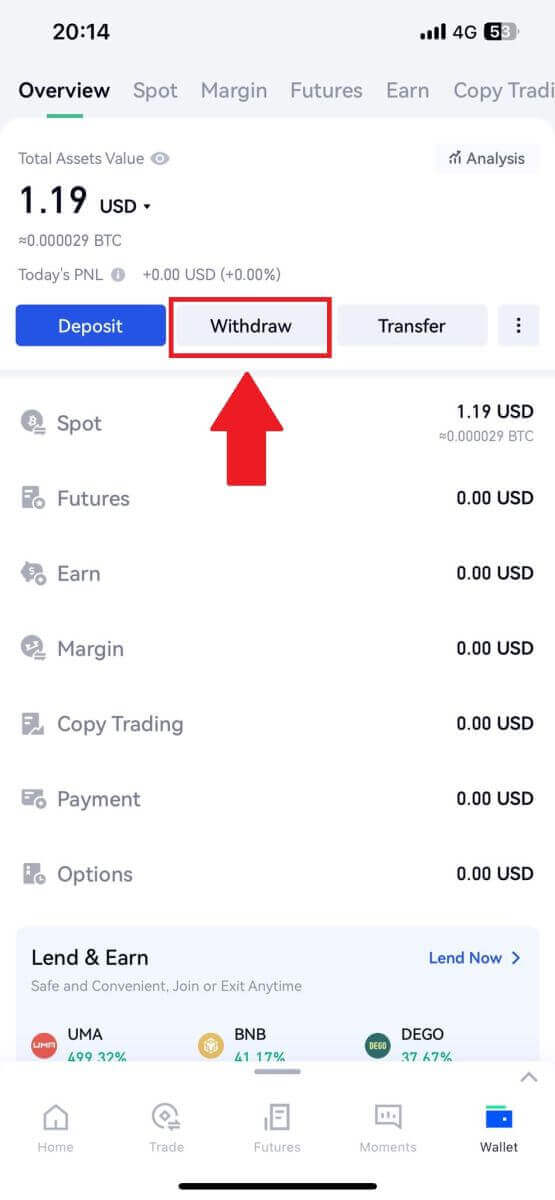
2. Välj myntet som du vill ta ut, du kan använda sökfältet för att söka efter myntet du letar efter.
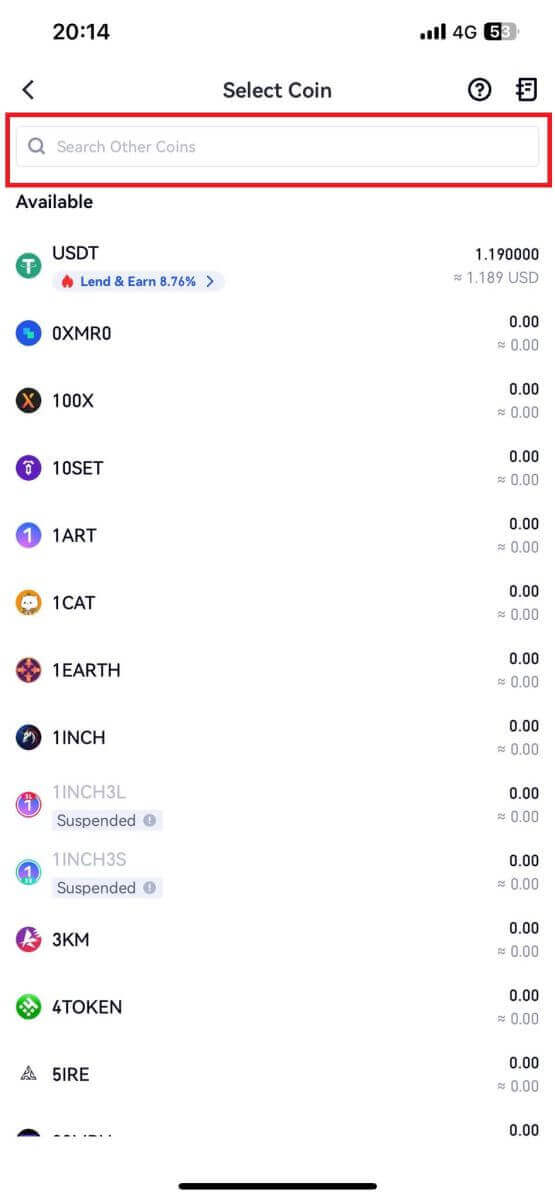
3. Välj [Onchain-uttag] för att fortsätta.
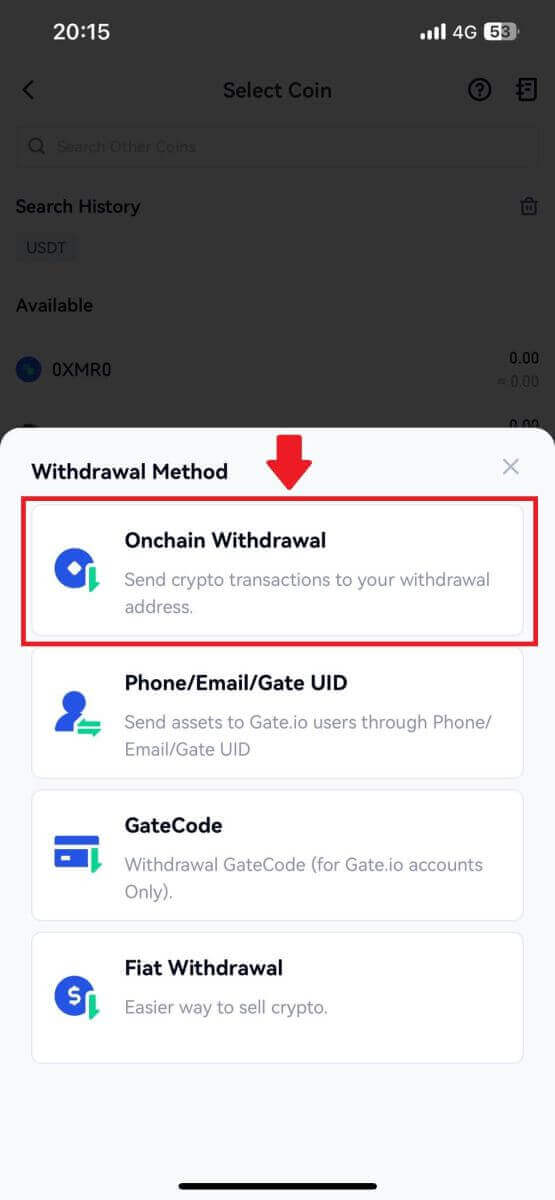
4. Välj ett blockchain-nätverk för att skicka myntet och ange mottagaradressen och uttagsbeloppet. När du har bekräftat, klicka på [Nästa].
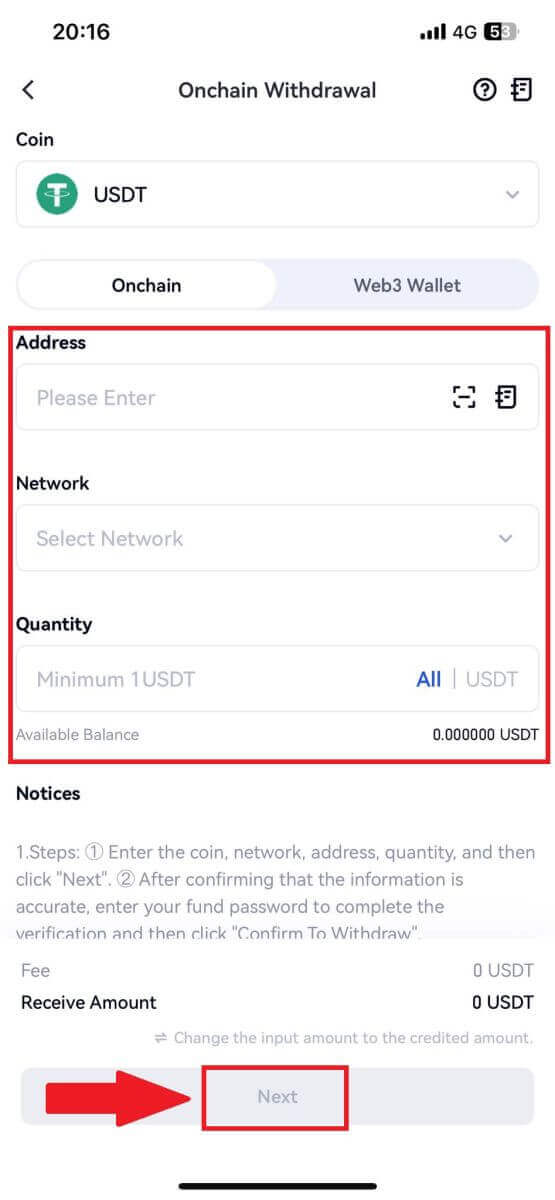
5. Ange slutligen ditt fondlösenord och Googles verifieringskod för att bekräfta uttaget.
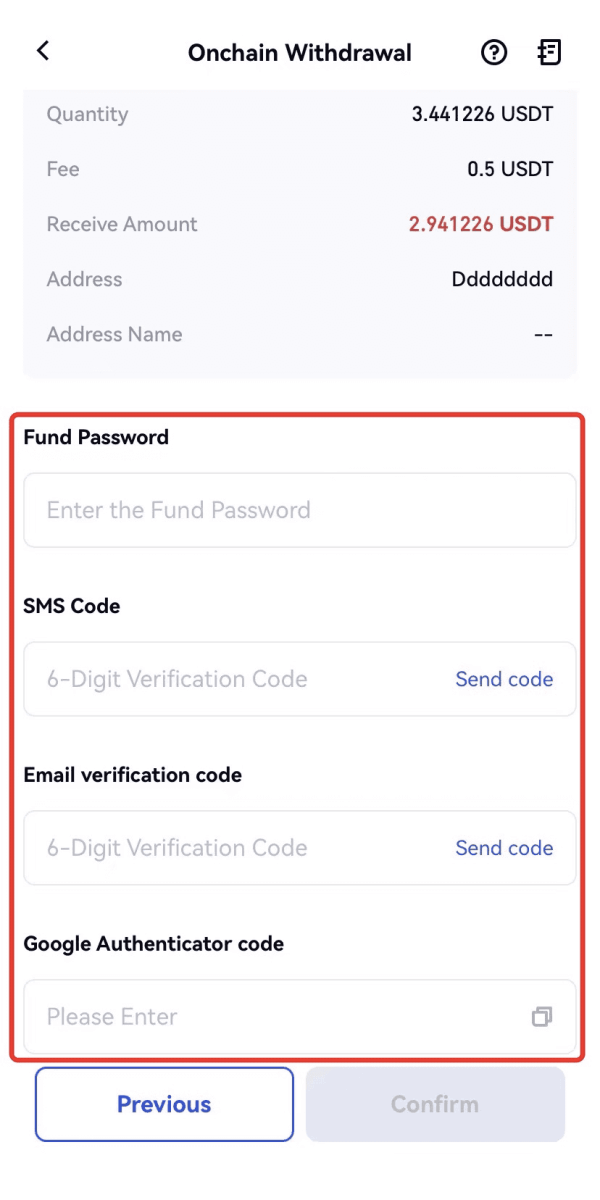
Ta ut krypto via GateCode på Gate.io (webbplats)
1. Logga in på din Gate.io-webbplats, klicka på [Plånbok] och välj [Spotkonto].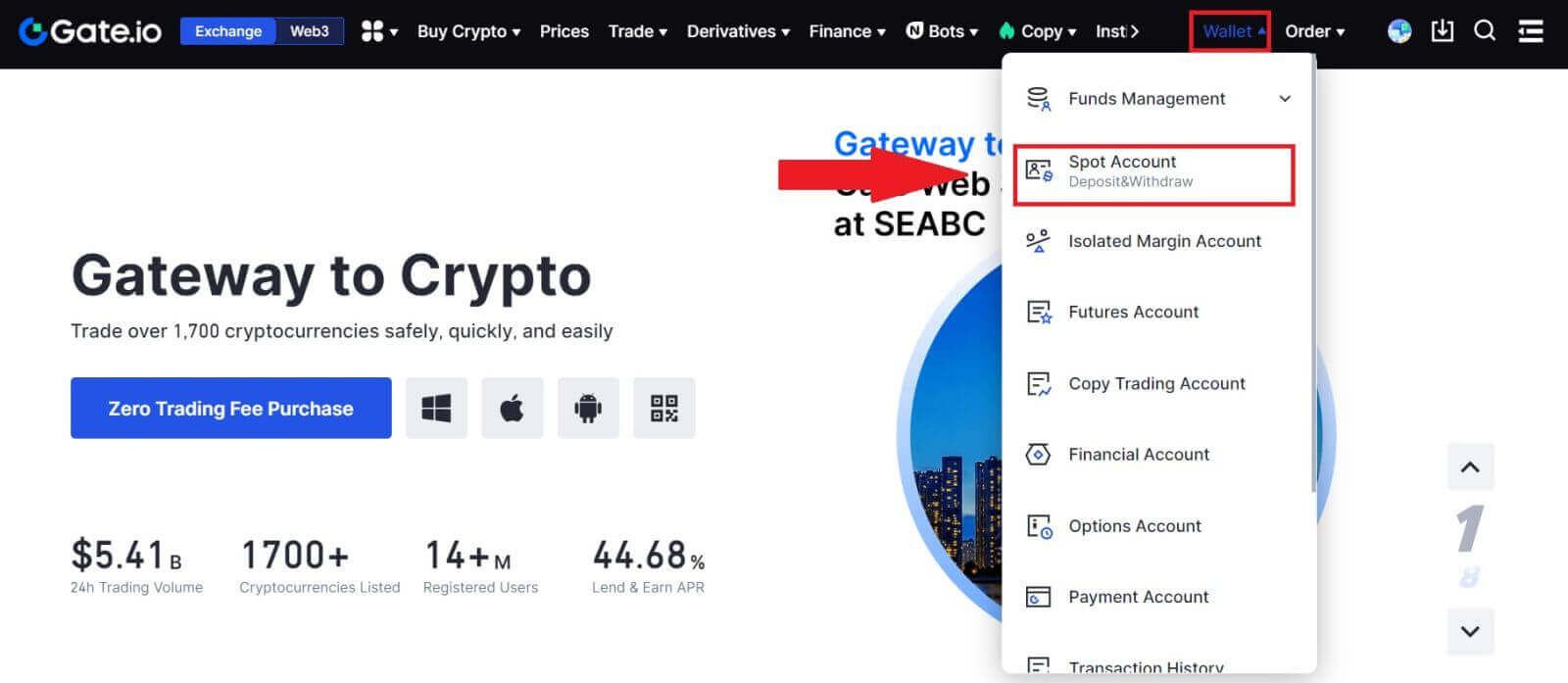
2. Klicka på [Återkalla].
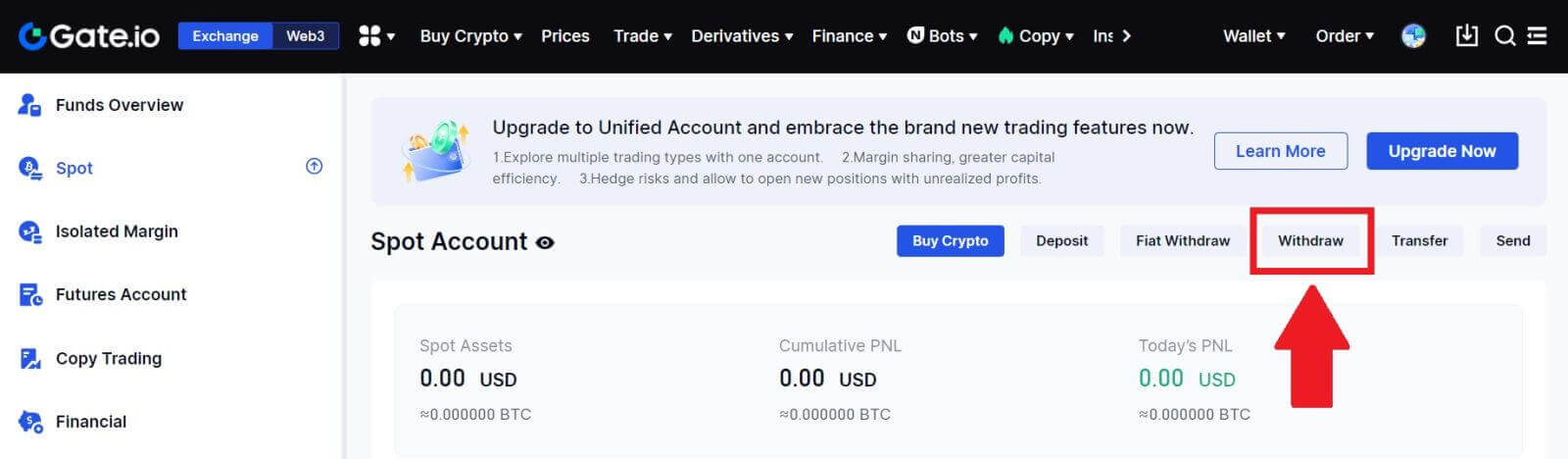
3. Klicka på [GateCode] , välj det mynt du vill ta ut, ange beloppet och klicka på [ Nästa]
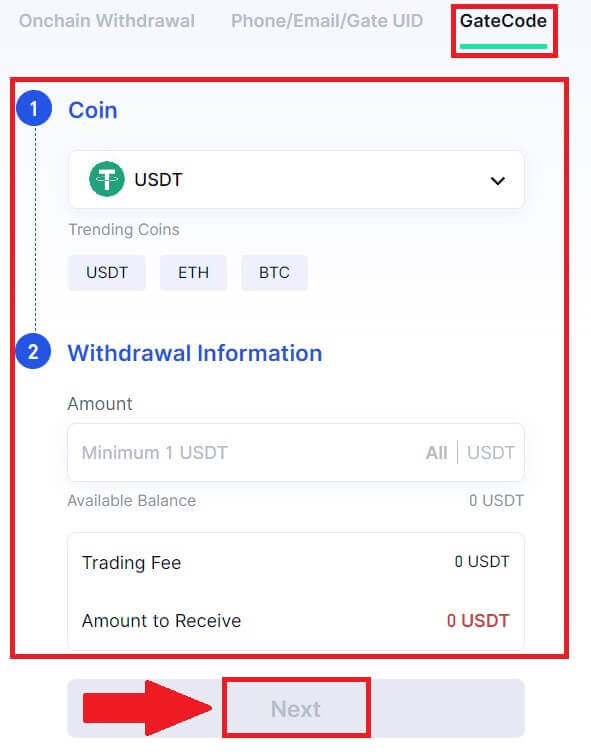
4. Dubbelkolla informationen innan du anger fondlösenordet, SMS-koden och Google Authenticator-koden och klicka sedan på [Bekräfta] ].
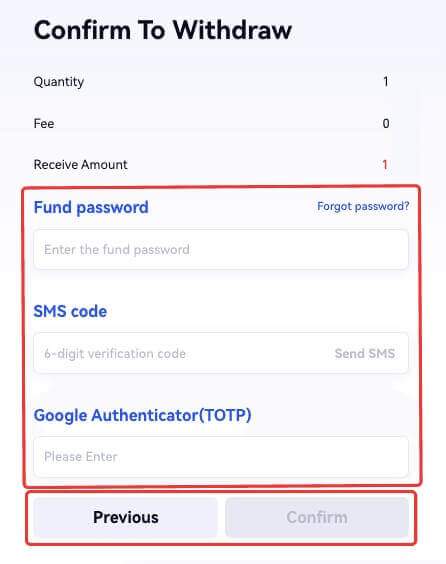
5. När du har slutfört uttaget kommer ett popup-fönster att visas där du antingen kan spara GateCode som en QR-kodbild eller klicka på kopieringsikonen för att kopiera den.
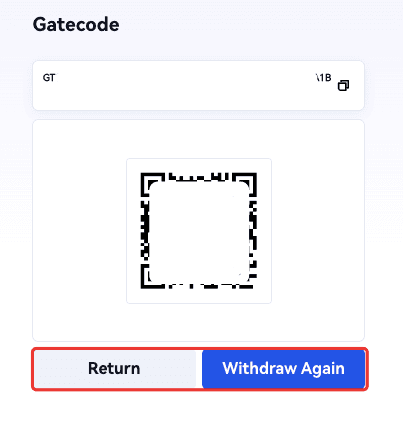
6. Alternativt, gå till sidan [Senaste uttag] , klicka på vyikonen bredvid uttagspostens adress och ange ditt fondlösenord för att se hela GateCode.
Ta ut krypto via GateCode på Gate.io (App)
1. Öppna din Gate.io-app, tryck på [Plånbok] och välj [Ta tillbaka].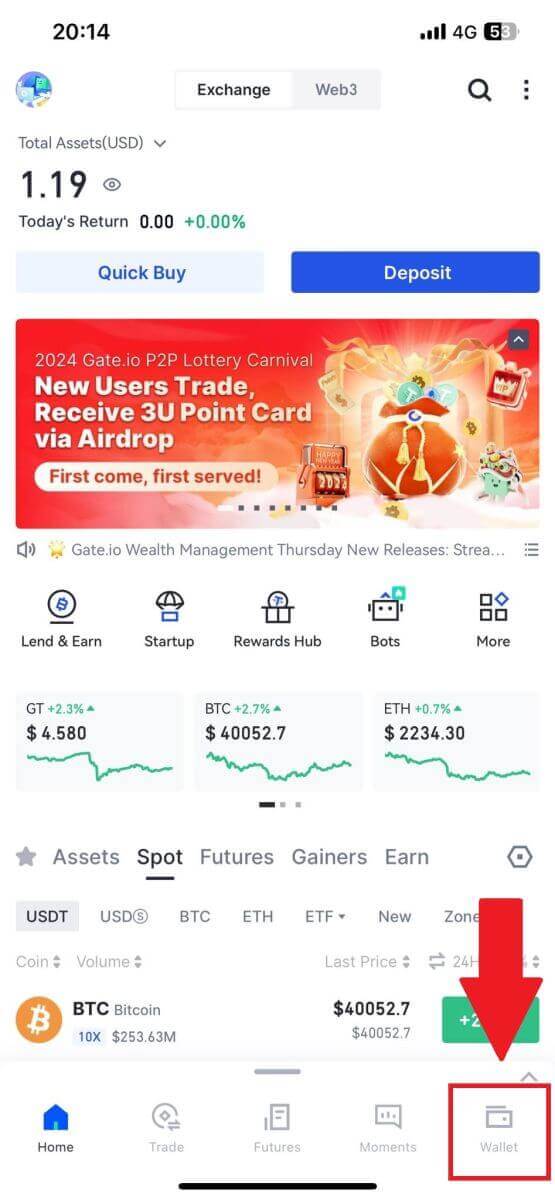
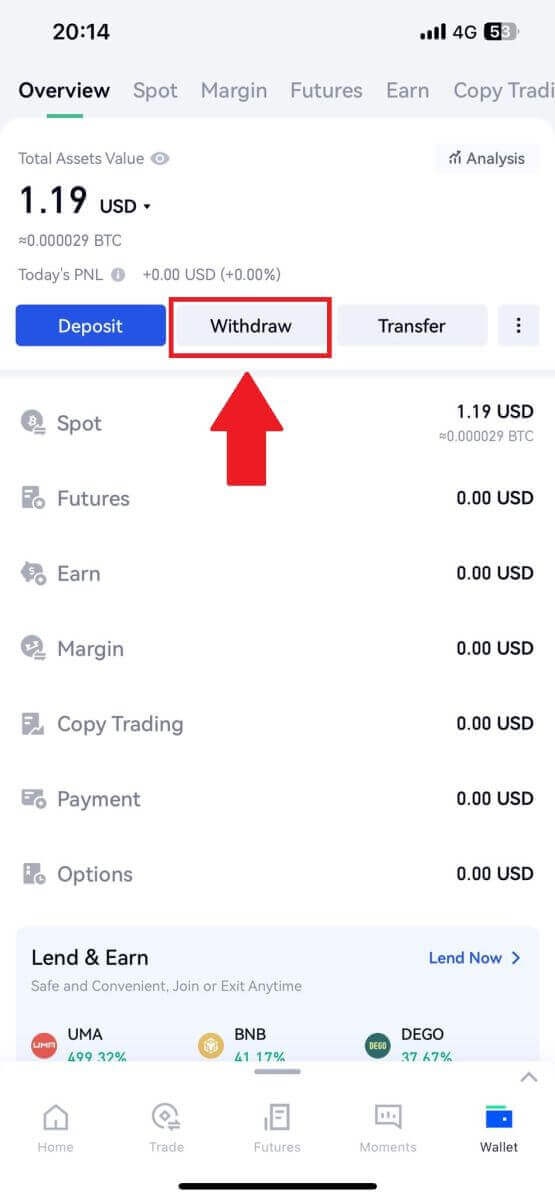
2. Välj myntet som du vill ta ut, du kan använda sökfältet för att söka efter det mynt du letar efter.
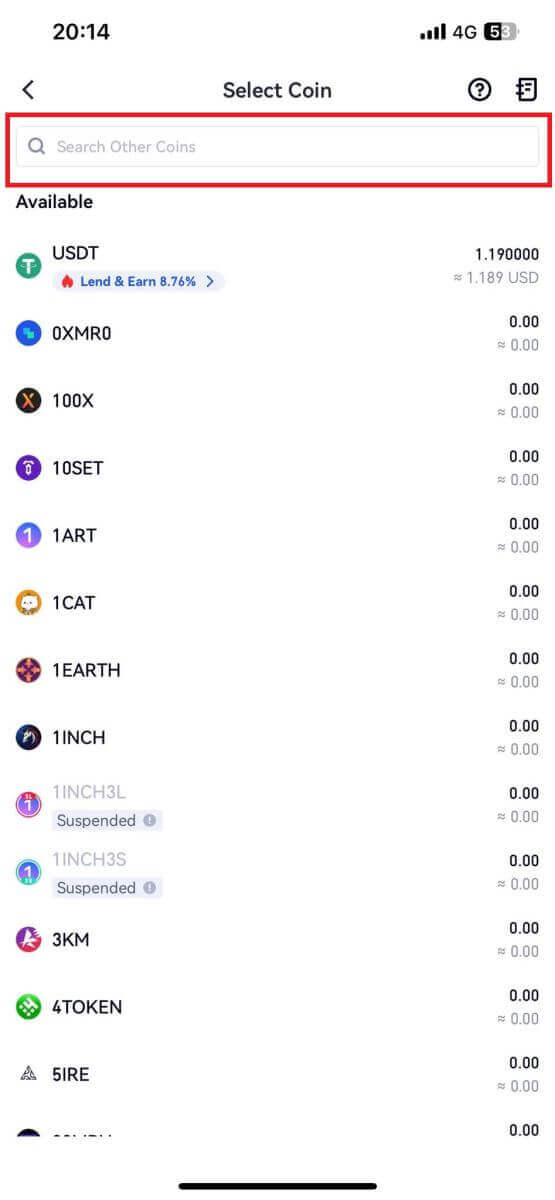
3. Välj [GateCode] för att fortsätta.
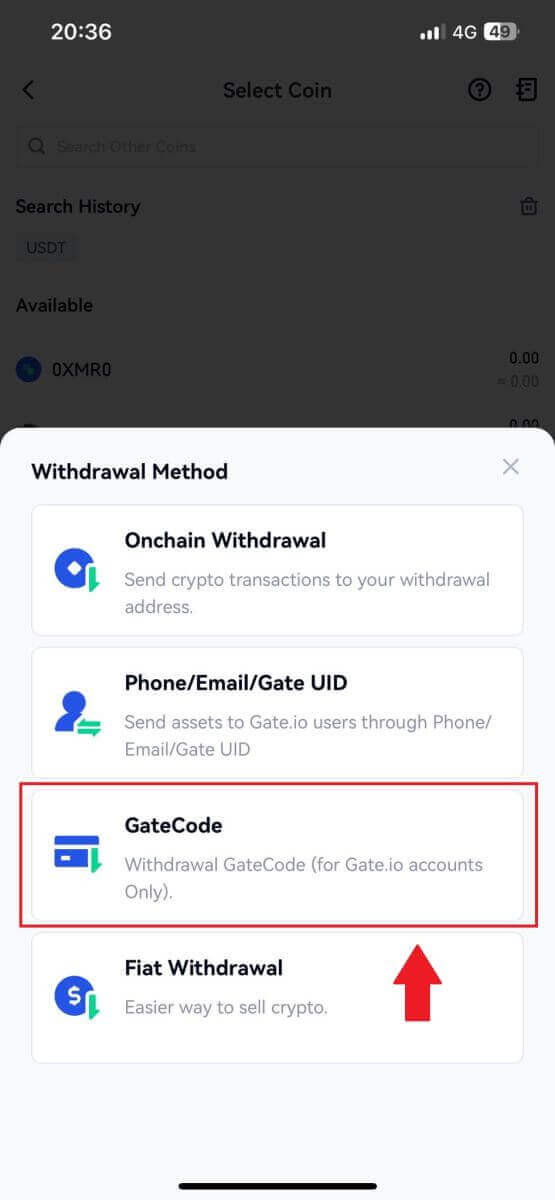
4. Ange det belopp du vill ta ut och tryck på [Nästa].
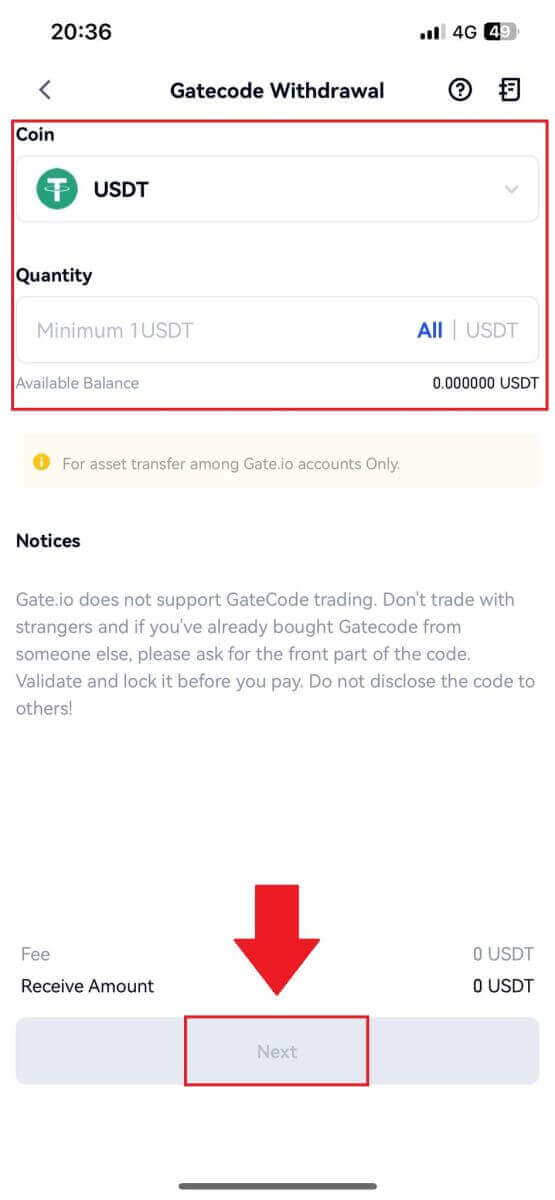
5. Dubbelkolla informationen innan du anger fondlösenordet, SMS-koden och Google Authenticator-koden och klicka sedan på [ Bekräfta].
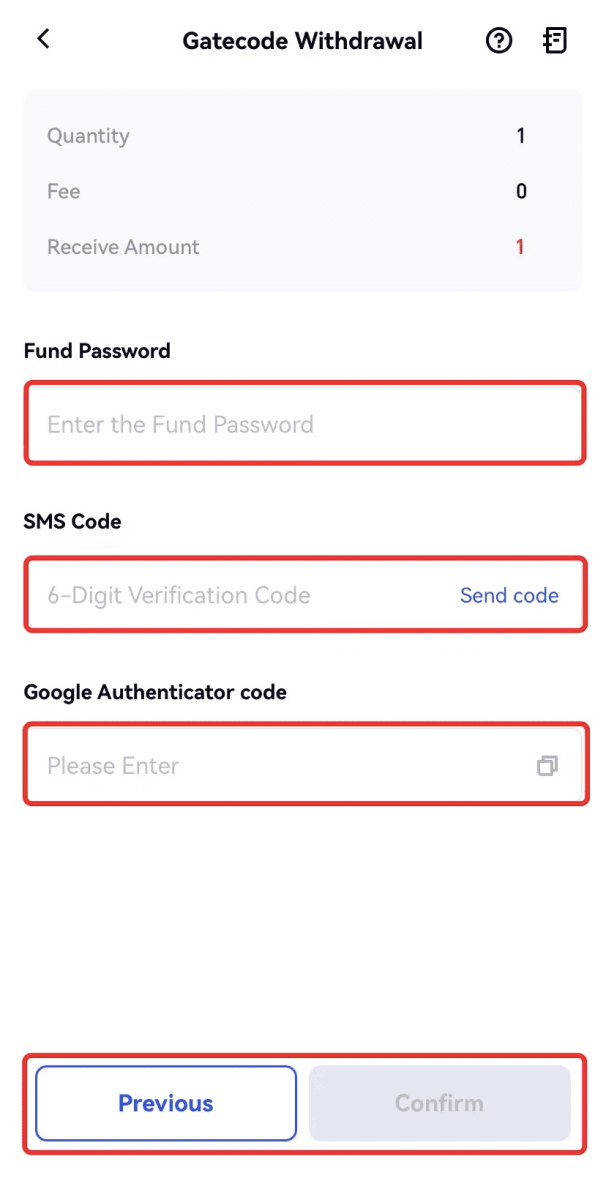
6. När du har slutfört uttaget kommer ett popup-fönster att visas där du antingen kan spara GateCode som en QR-kodbild eller klicka på kopieringsikonen för att kopiera den.
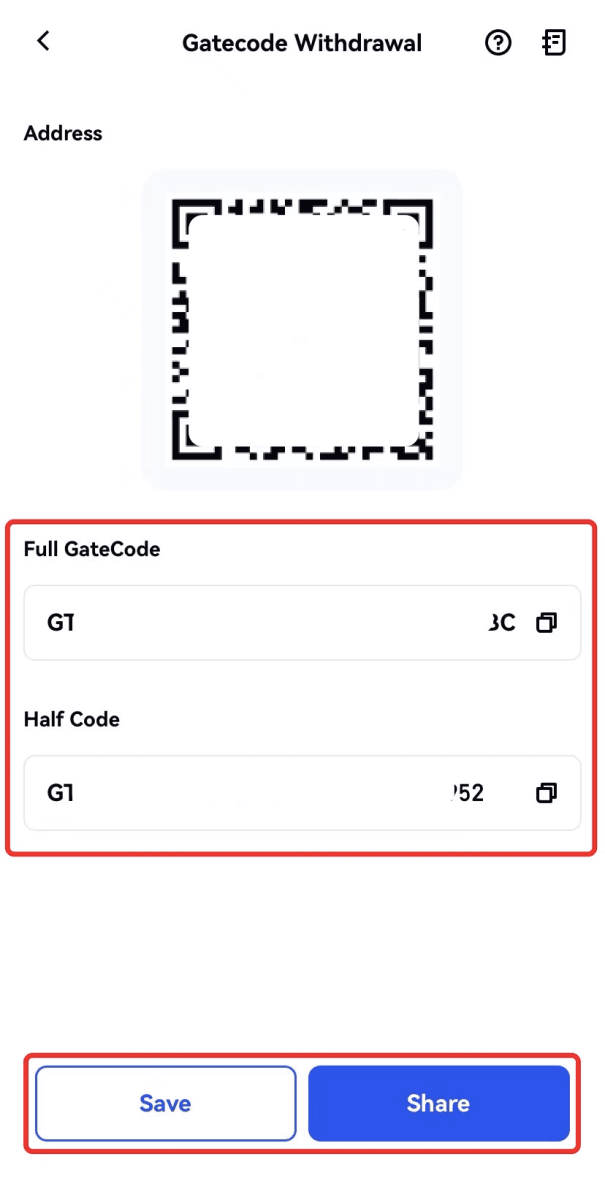
7. Alternativt, besök sidan med uttagsinformation och klicka på "Visa" för att kontrollera hela GateCode.
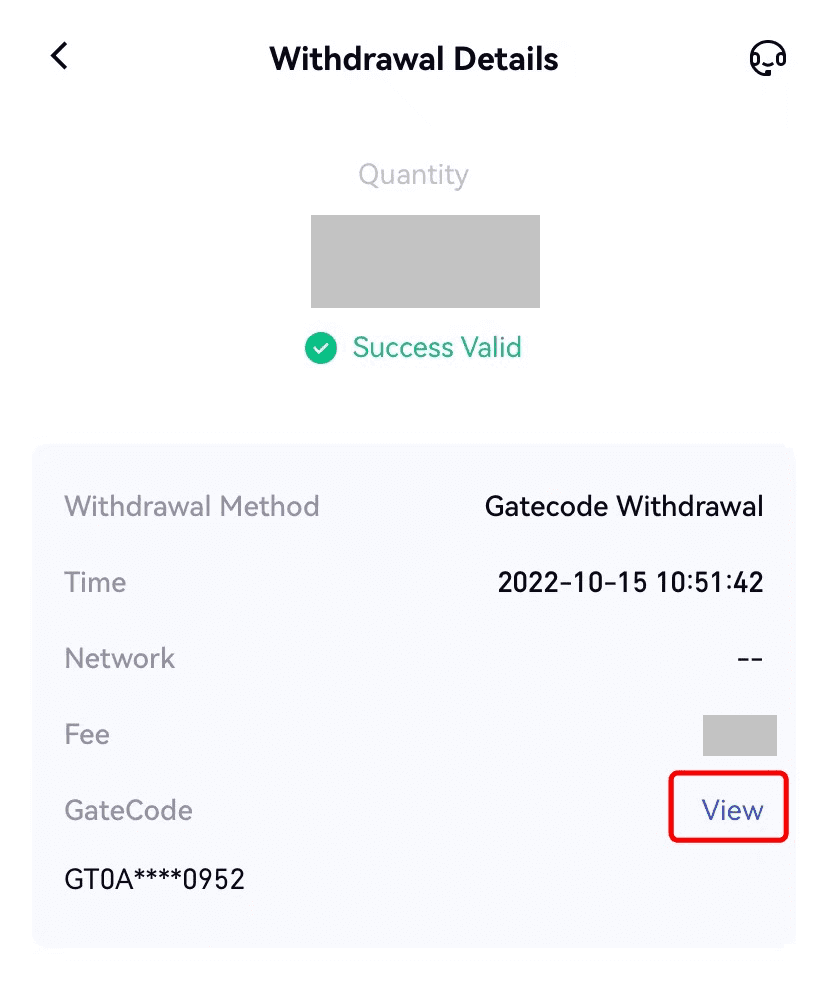
Ta ut krypto via telefon/e-post/Gate-UID på Gate.io (webbplats)
1. Logga in på din Gate.io-webbplats, klicka på [Plånbok] och välj [Spotkonto].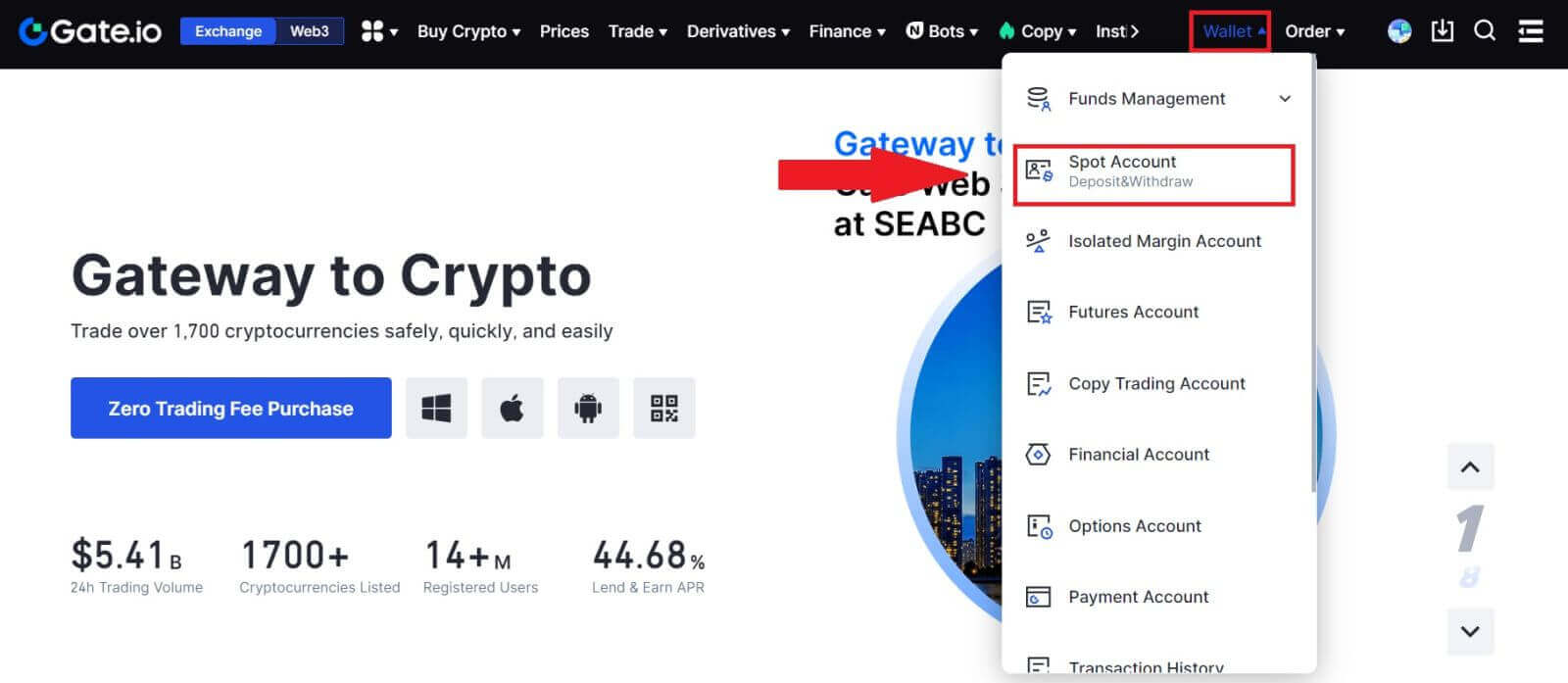
2. Klicka på [Återkalla].
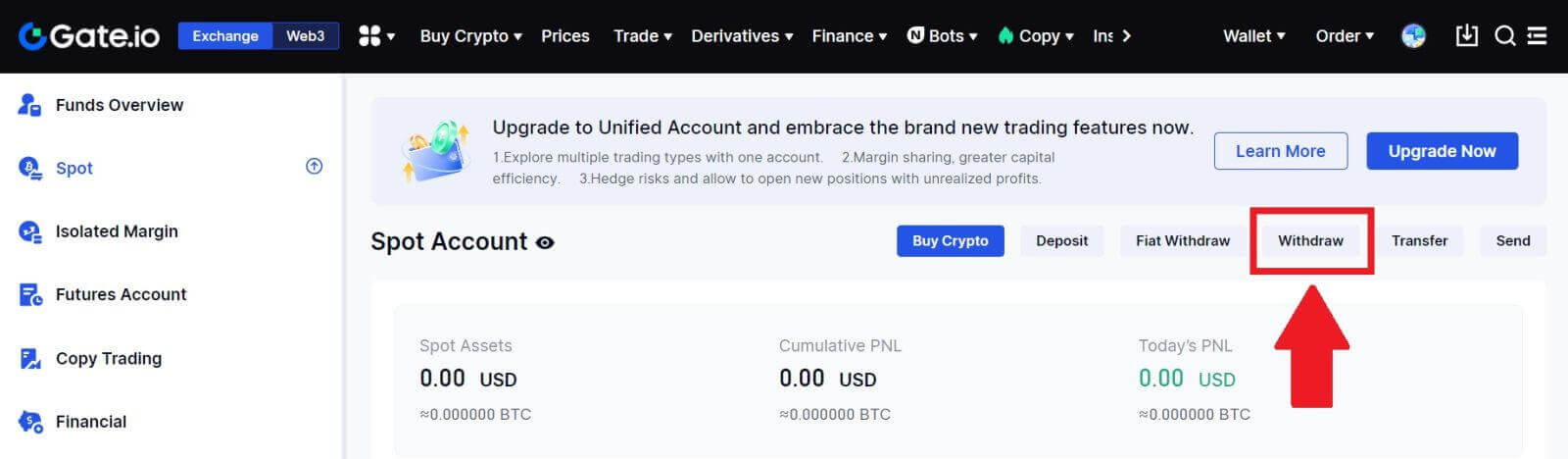
3. Klicka på [Phone/Email/Gate UID] , välj myntet du vill ta ut, ange [Phone/Email/Gate UID] , fyll i beloppet och klicka på [Skicka]
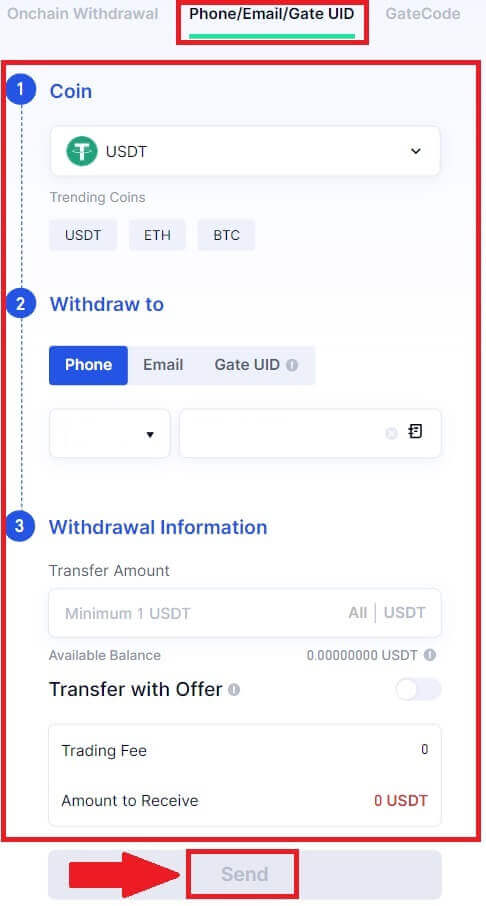
4. Efter att ha bekräftat att informationen är korrekt, ange fondlösenordet och annan information som krävs och klicka sedan på [Skicka].
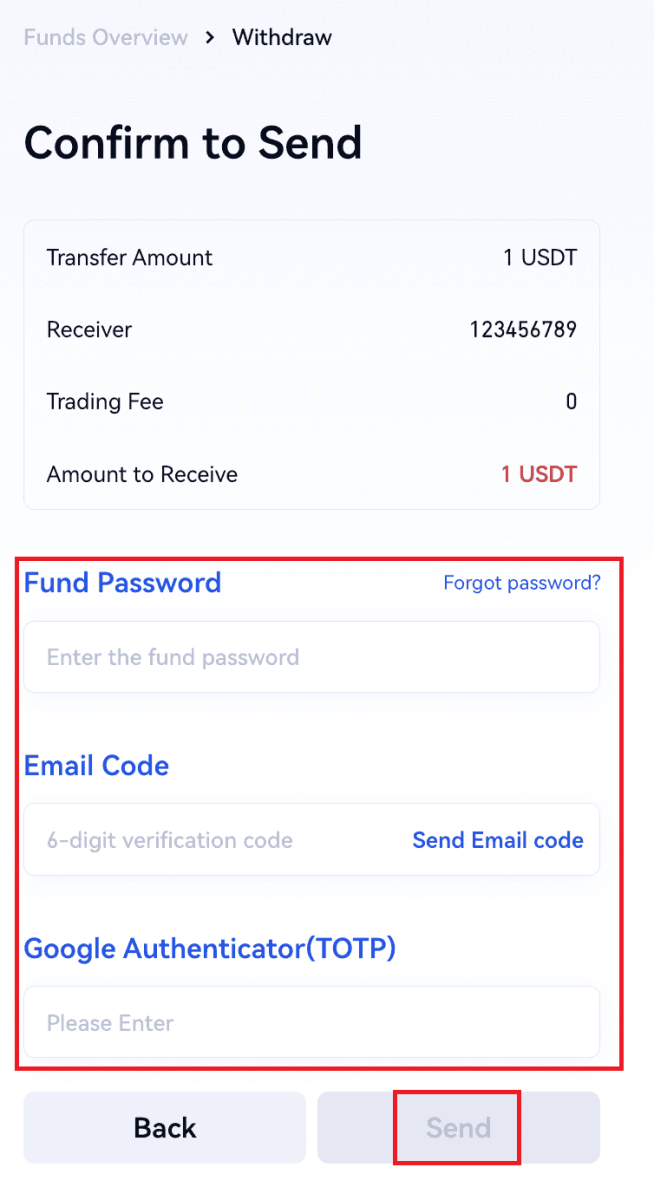
5. Efter den lyckade överföringen kan du gå till "Plånbok" - "Insättningar Uttag" för att kontrollera överföringsdetaljerna.
Ta ut krypto via telefon/e-post/Gate-UID på Gate.io (app)
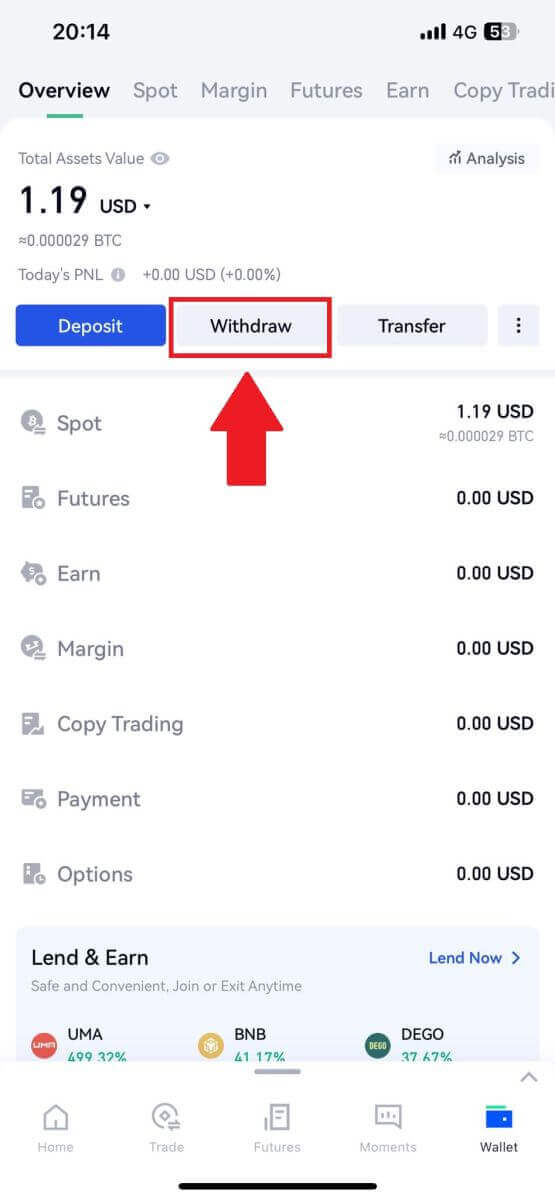
2. Välj myntet som du vill ta ut, du kan använda sökfältet för att söka efter det mynt du letar efter.
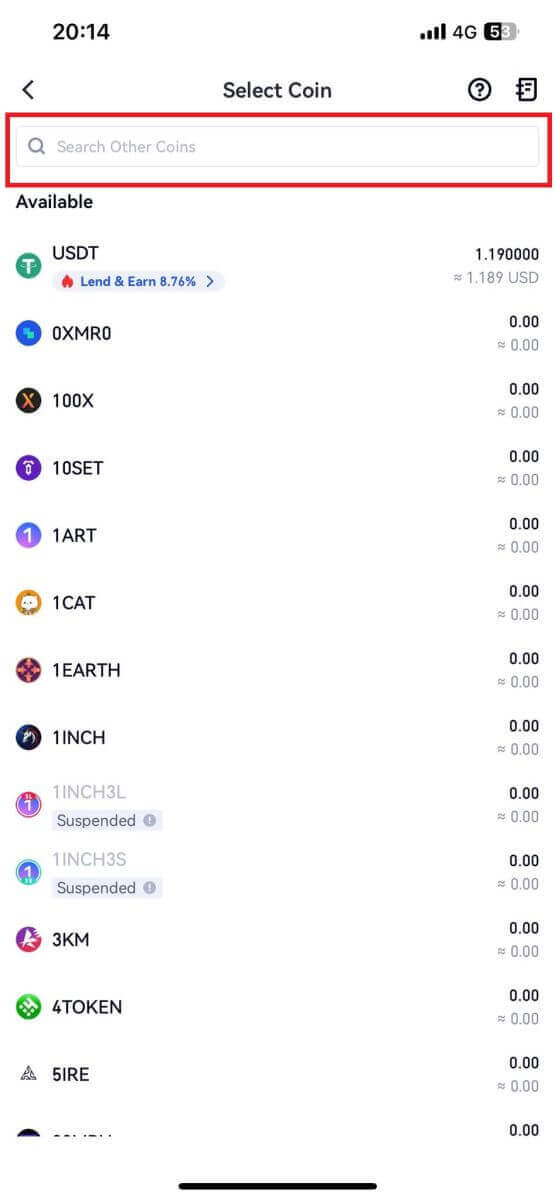
3. Välj [Telefon/E-post/Gate-UID] för att fortsätta.
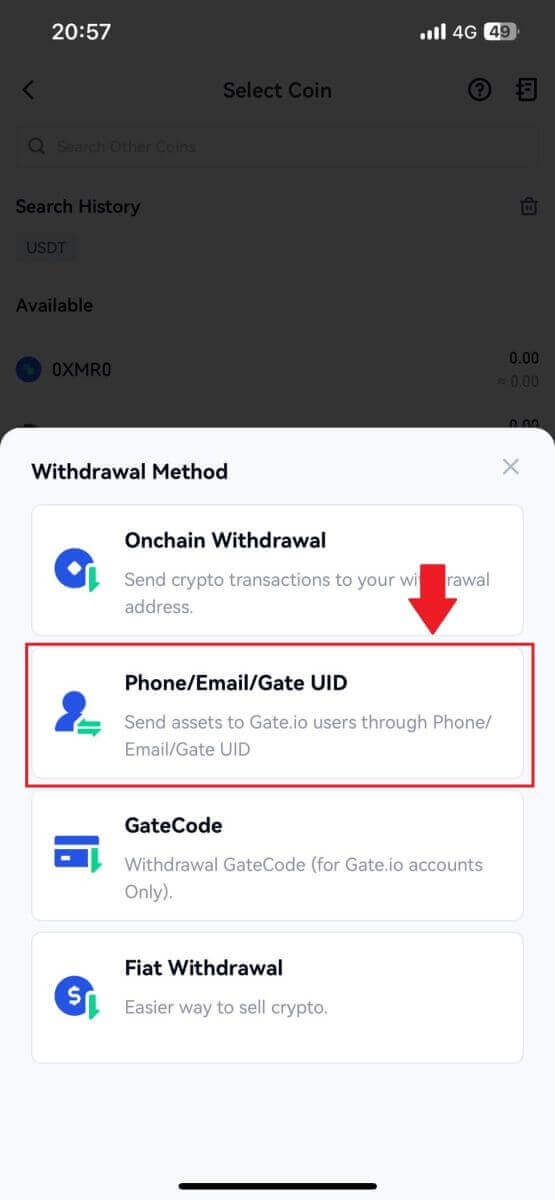
4. När du går in på sidan [Phone/Email/Gate UID] , följ instruktionerna för att mata in uttagsmyntet, mottagarens konto (Phone/Email/Gate UID) och överföringsbeloppet. Efter att ha bekräftat att informationen är korrekt, klicka på [Skicka].
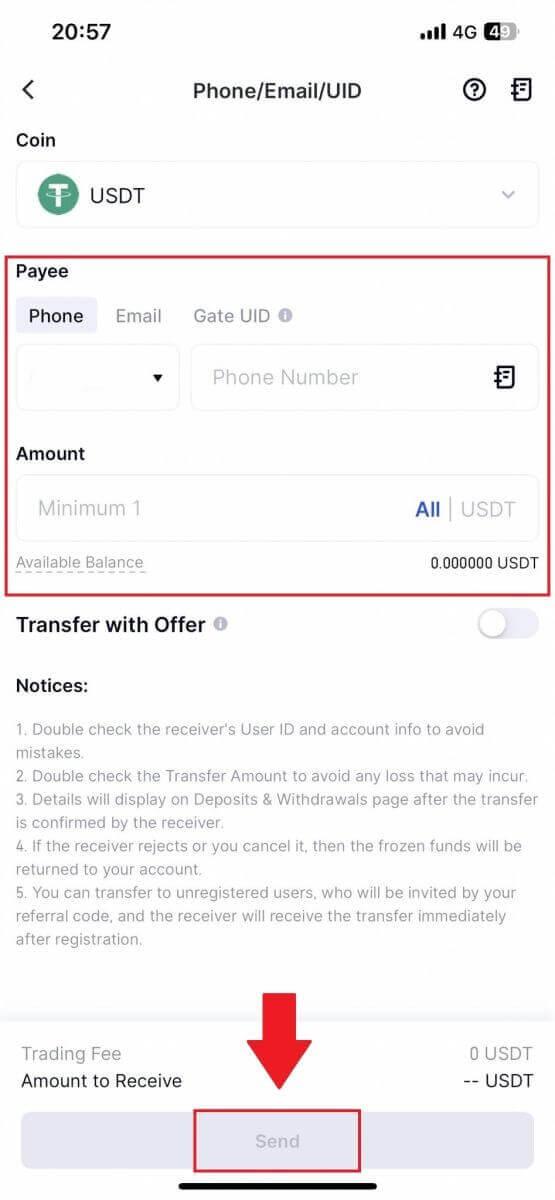
5. Efter att ha bekräftat att informationen är korrekt, ange fondlösenordet och annan information som krävs och klicka sedan på [Skicka].
6. Efter den lyckade överföringen kan du gå till "Plånbok" - "Insättningar Uttag" för att kontrollera överföringsdetaljerna.
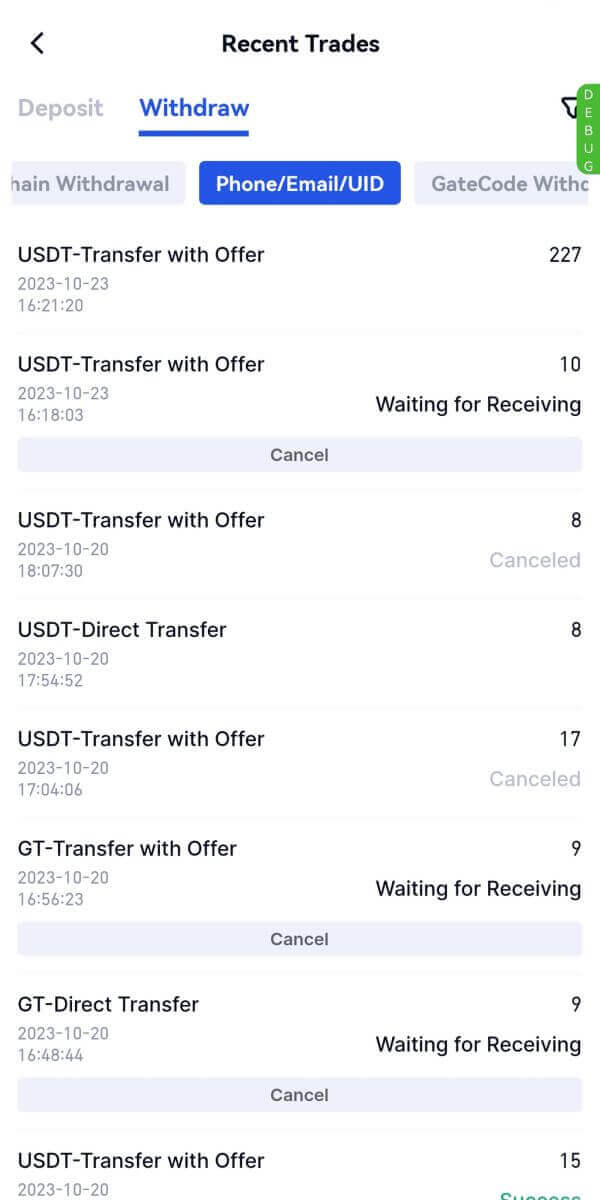
Vanliga frågor (FAQ)
Varför har inte mitt uttag kommit?
Att överföra pengar innebär följande steg:
- Uttagstransaktion initierad av Gate.io.
- Bekräftelse av blockchain-nätverket.
- Insättning på motsvarande plattform.
Normalt kommer ett TxID (transaktions-ID) att genereras inom 30–60 minuter, vilket indikerar att vår plattform framgångsrikt har slutfört uttagsoperationen och att transaktionerna väntar på blockkedjan.
Det kan dock fortfarande ta lite tid för en viss transaktion att bekräftas av blockkedjan och, senare, av motsvarande plattform.
På grund av möjlig nätverksstockning kan det bli en betydande fördröjning i behandlingen av din transaktion. Du kan använda transaktions-ID (TxID) för att slå upp status för överföringen med en blockchain explorer.
- Om blockchain explorer visar att transaktionen är obekräftad, vänligen vänta på att processen ska slutföras.
- Om blockchain explorer visar att transaktionen redan är bekräftad betyder det att dina pengar har skickats ut framgångsrikt från Gate.io, och vi kan inte ge någon ytterligare hjälp i denna fråga. Du måste kontakta ägaren eller supportteamet för måladressen och söka ytterligare hjälp.
Viktiga riktlinjer för uttag av kryptovaluta på Gate.io-plattformen
- För krypto som stöder flera kedjor som USDT, se till att välja motsvarande nätverk när du gör uttagsbegäranden.
- Om uttagskrypten kräver ett MEMO, se till att kopiera rätt MEMO från den mottagande plattformen och ange det korrekt. Annars kan tillgångarna gå förlorade efter uttaget.
- Efter att ha angett adressen, om sidan indikerar att adressen är ogiltig, kontrollera adressen eller kontakta vår onlinekundtjänst för ytterligare hjälp.
- Uttagsavgifter varierar för varje krypto och kan ses efter att ha valt krypto på uttagssidan.
- Du kan se det lägsta uttagsbeloppet och uttagsavgifterna för motsvarande krypto på uttagssidan.
Hur kontrollerar jag transaktionsstatus på blockchain?
1. Logga in på din Gate.io, klicka på [Plånbok] och välj [Transaktionshistorik].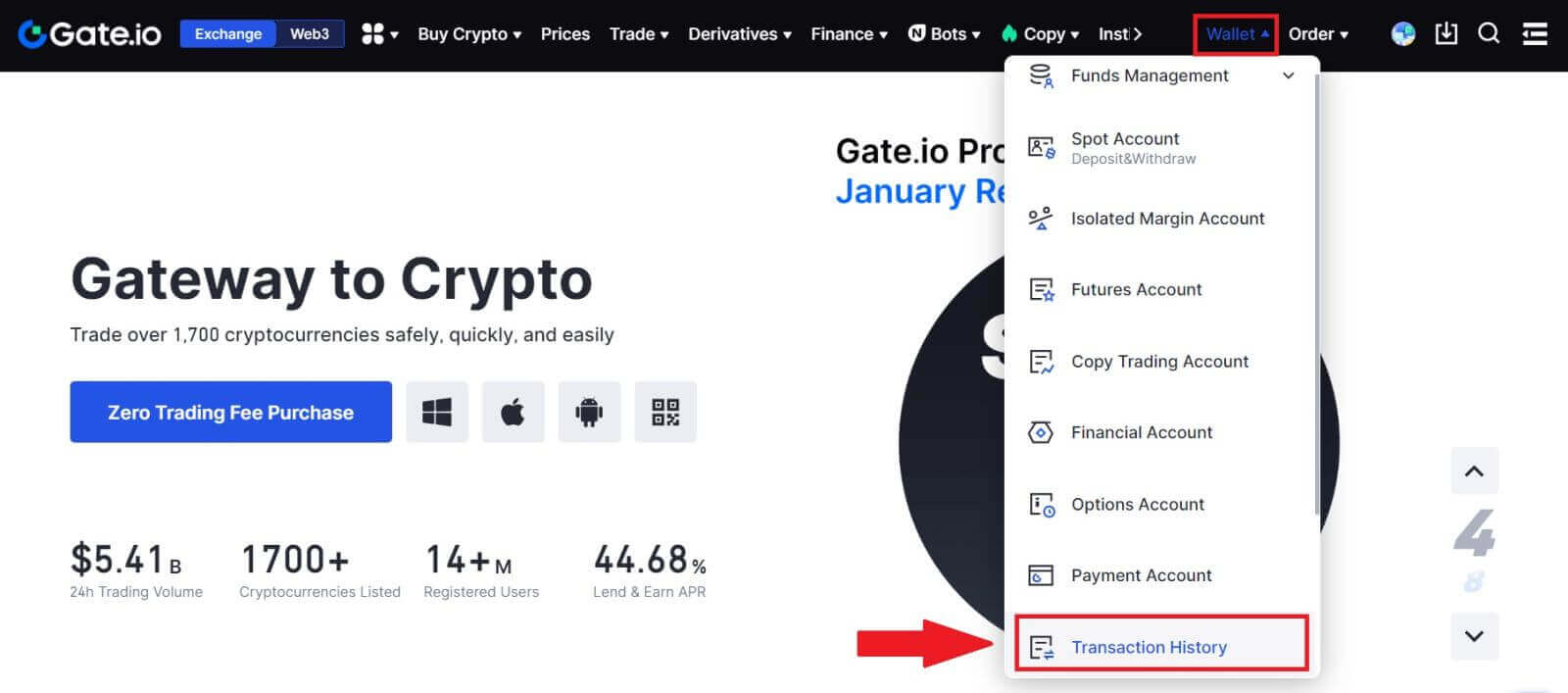
2. Här kan du se din transaktionsstatus.
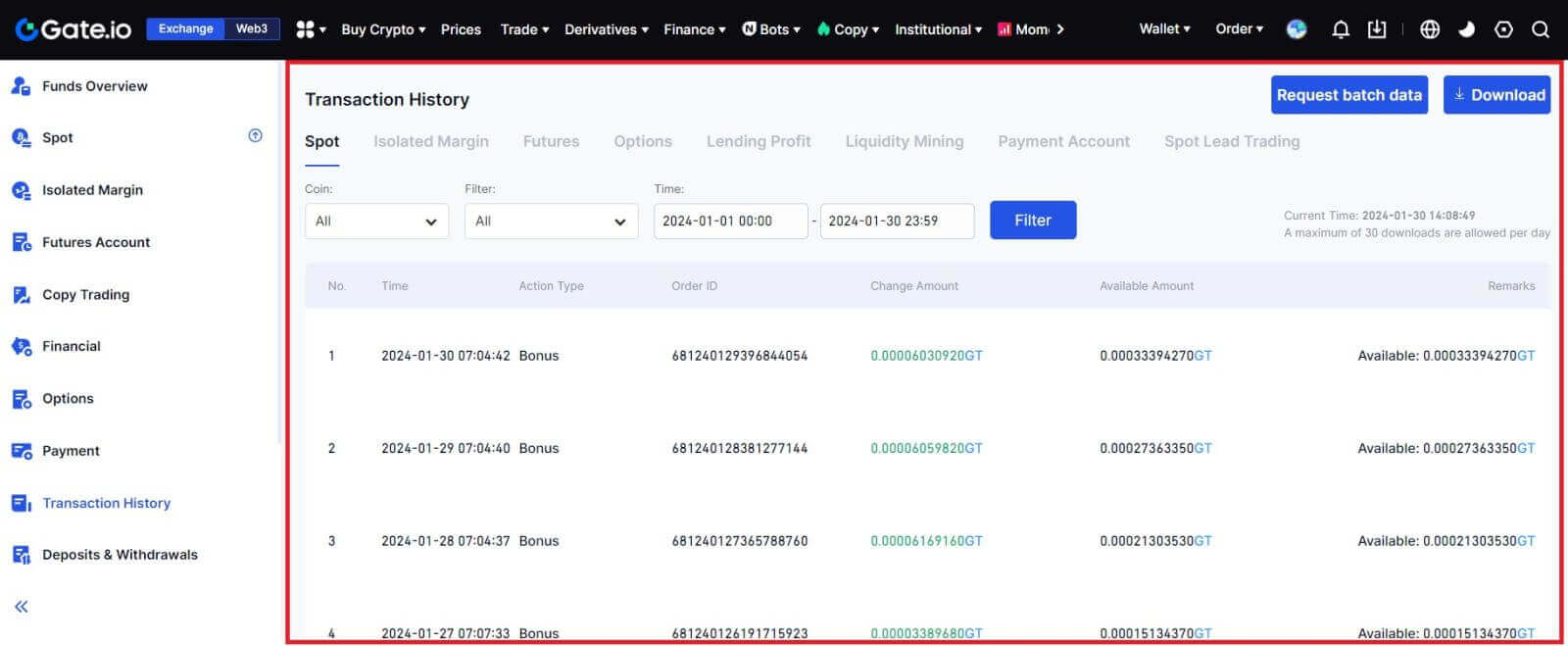
Hur man gör en insättning i Gate.io
Hur man köper krypto via kredit-/betalkort på Gate.io
Köp krypto via kredit-/betalkort på Gate.io (webbplats)
1. Logga in på din Gate.io-webbplats , klicka på [Köp krypto] och välj [Betal-/kreditkort].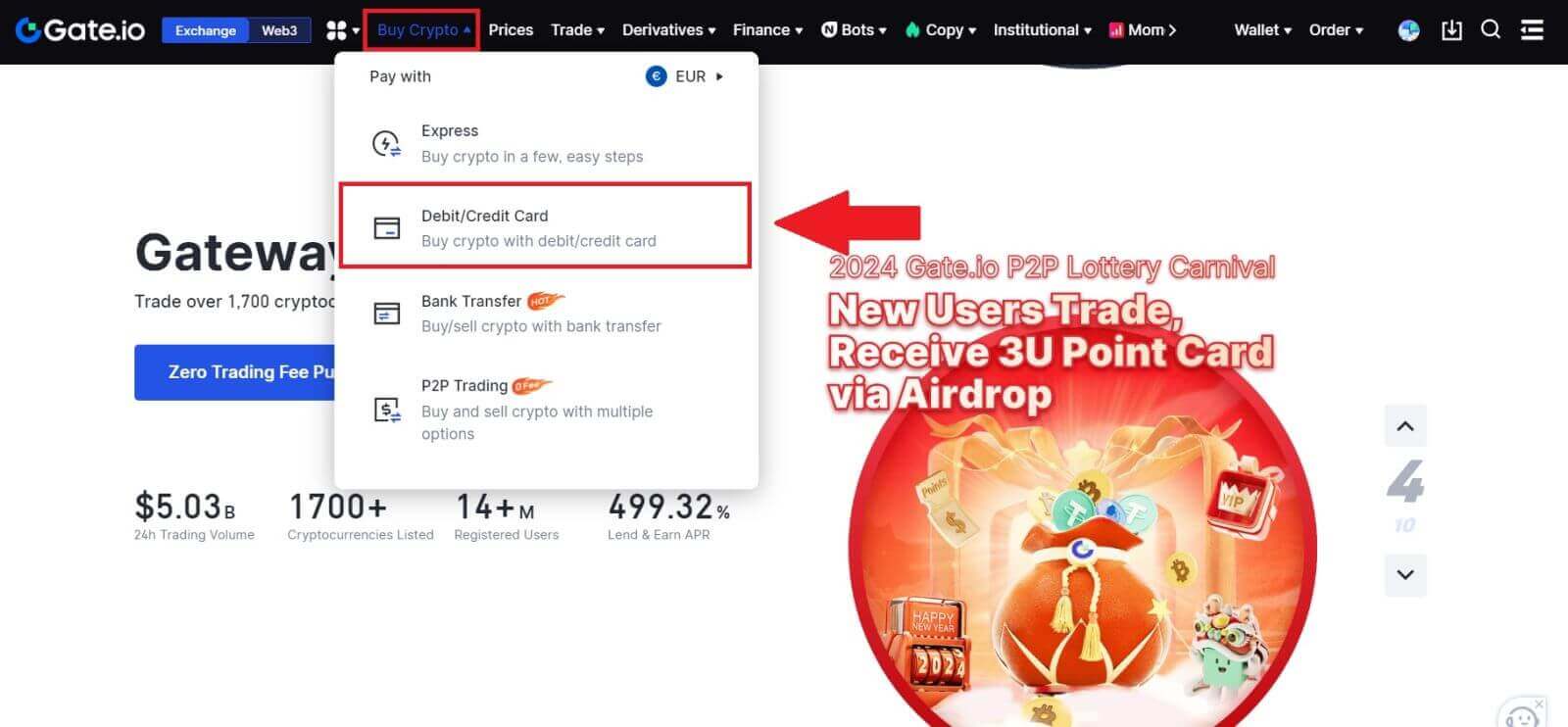
2. Välj fiat-valutan och fyll i det fiatbelopp du vill använda. Välj den kryptovaluta du vill köpa och sedan kan du välja en betalningskanal du föredrar.
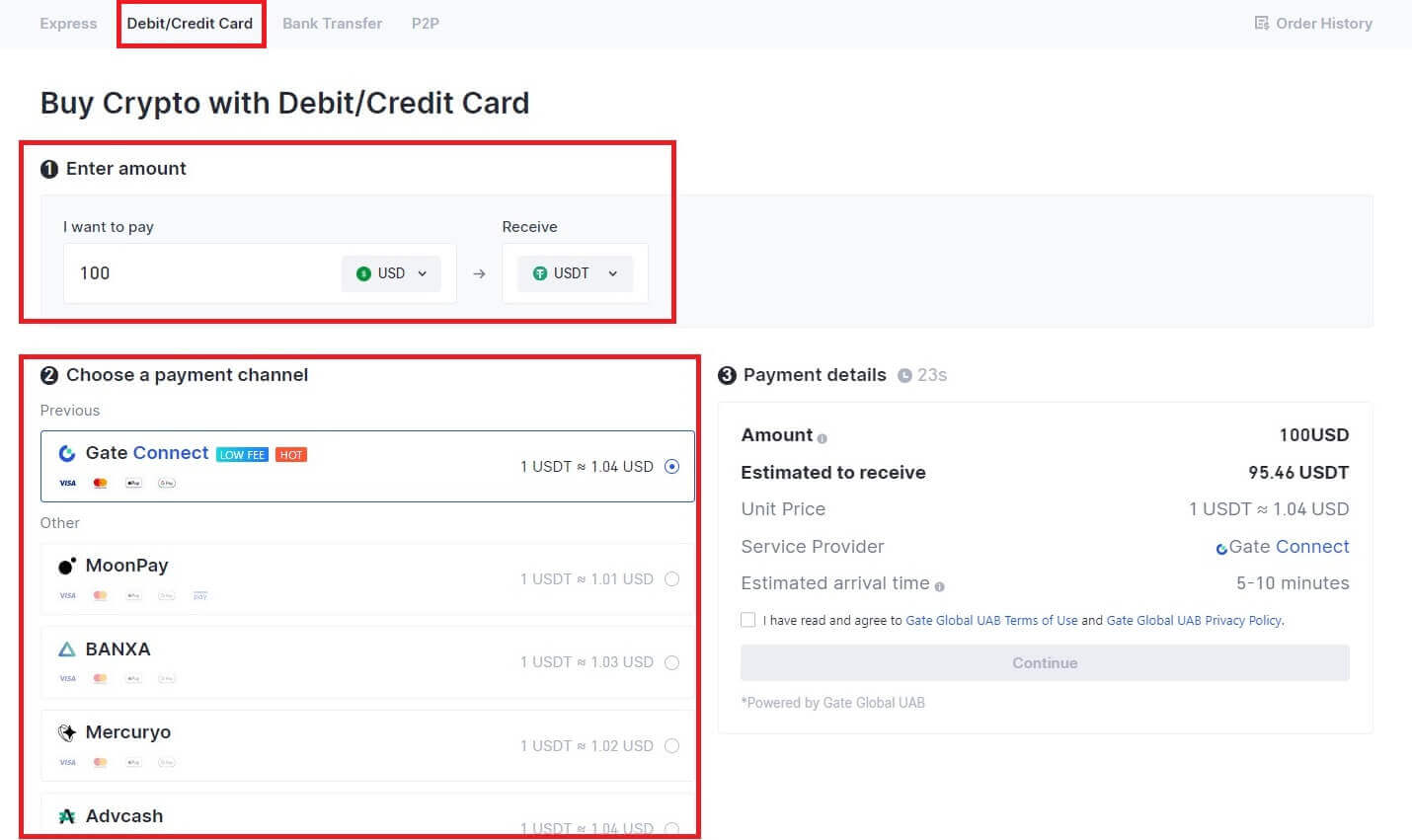
3. Läs ansvarsfriskrivningen innan du fortsätter, kontrollera din information och kryssa i rutan.
Genom att klicka på [Fortsätt] efter att ha läst ansvarsfriskrivningen omdirigeras du till sidan för tredje part för att slutföra betalningen.
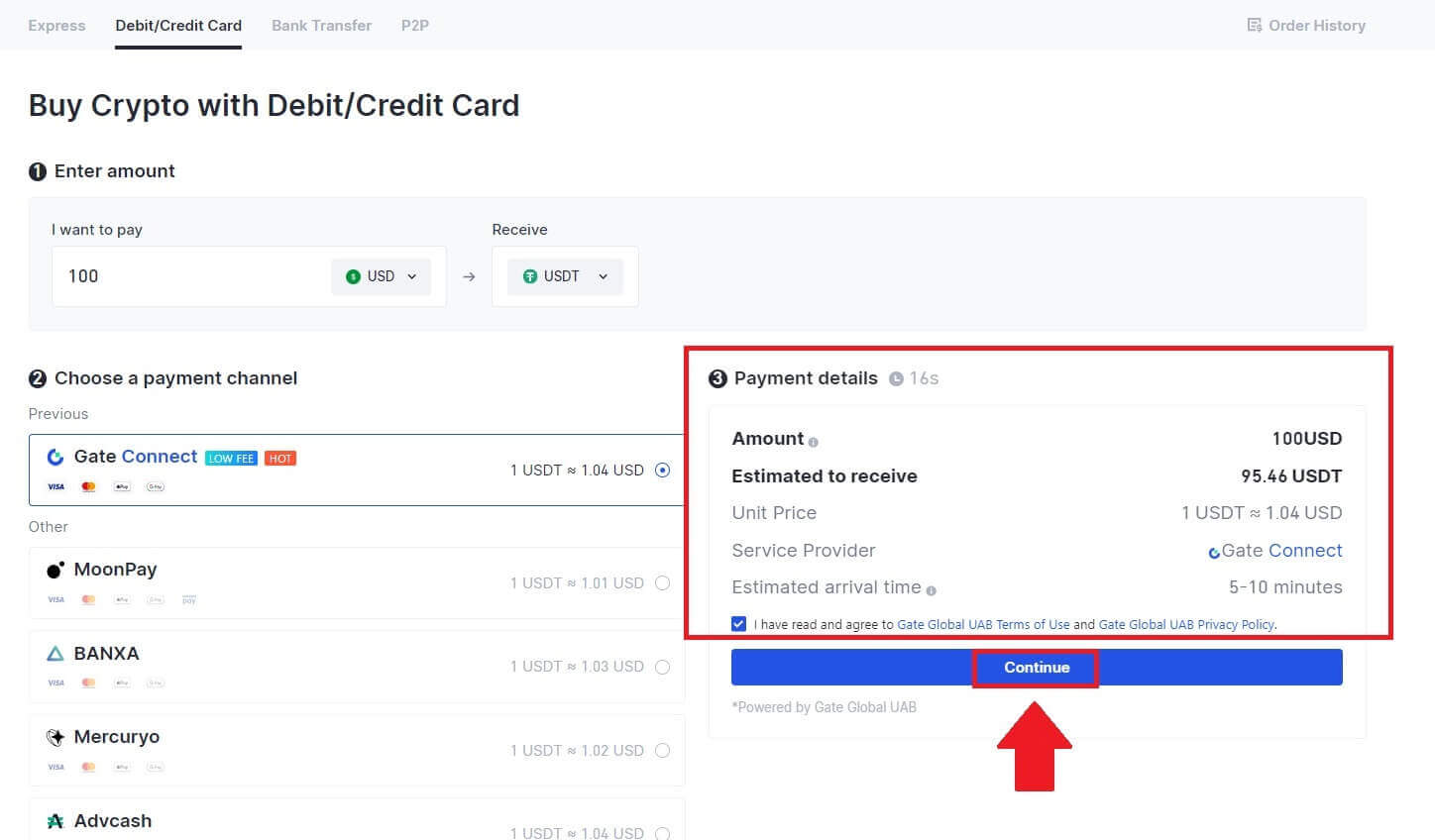
4. Därefter kan du se din beställning genom att klicka på [ Beställningshistorik].
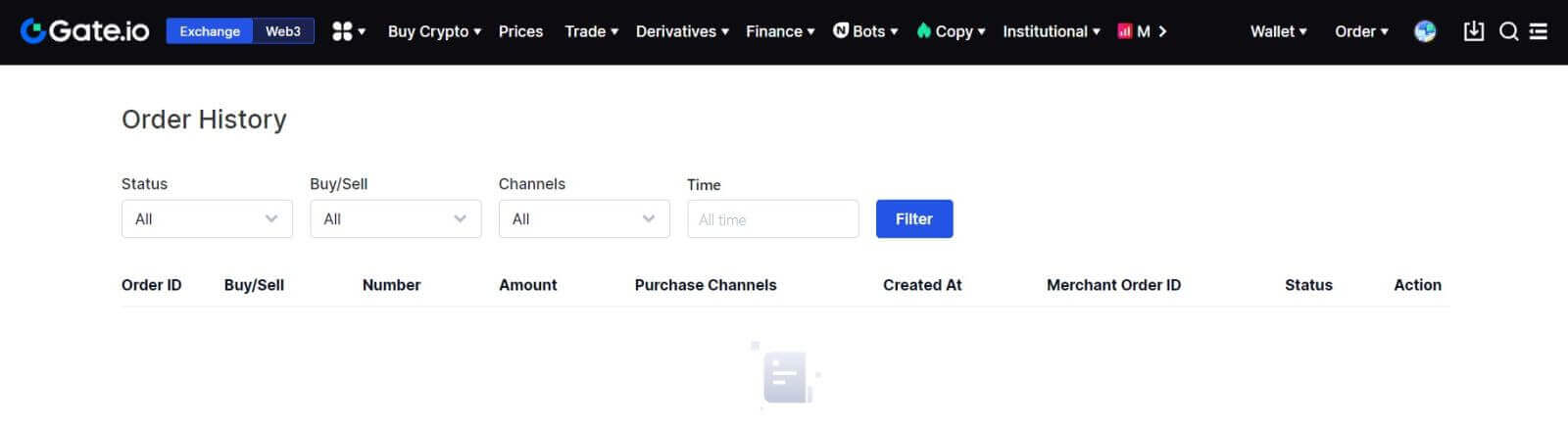
Köp krypto via kredit-/betalkort på Gate.io (App)
1. Öppna din Gate.io-app och tryck på [Snabbköp].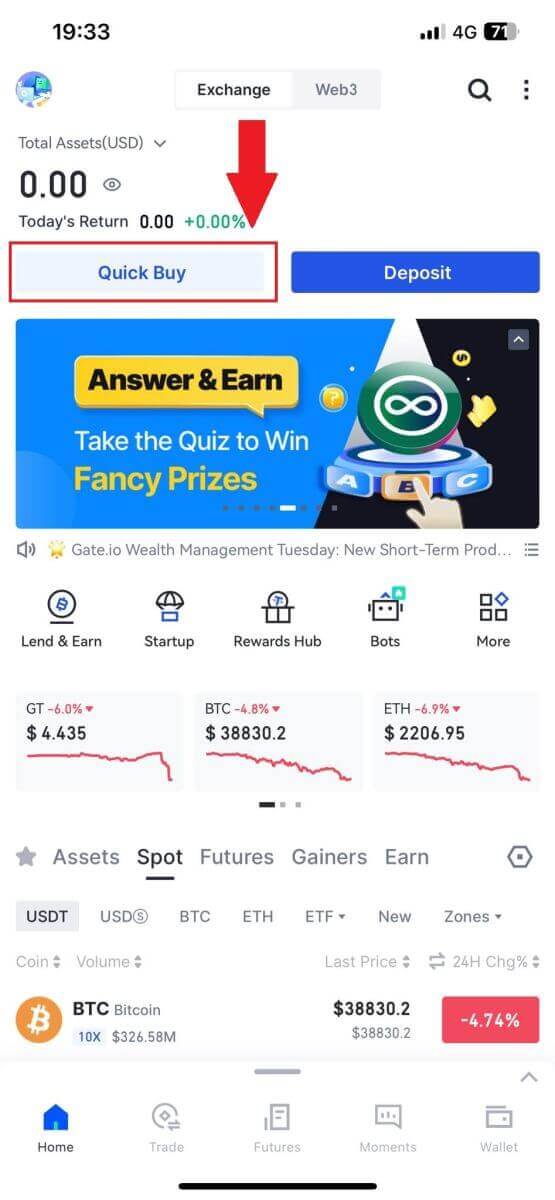
2. Klicka på [Express] och välj [Betal-/kreditkort], så kommer du att dirigeras till P2P-handelszonen.
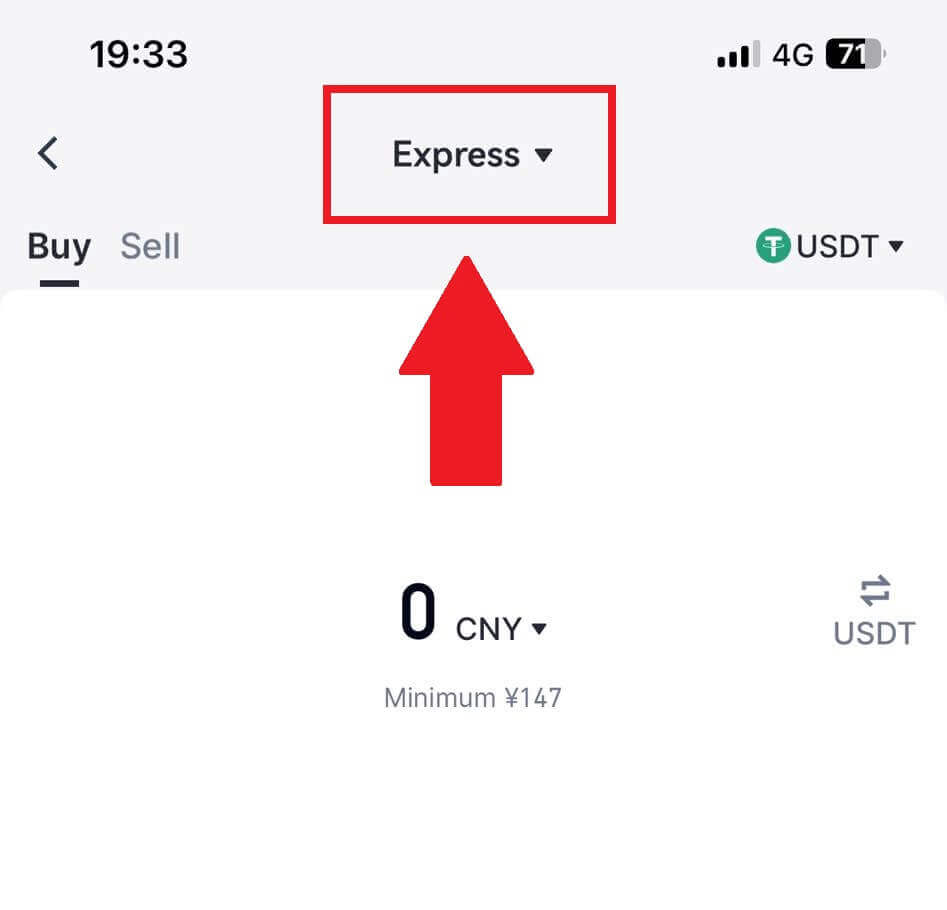
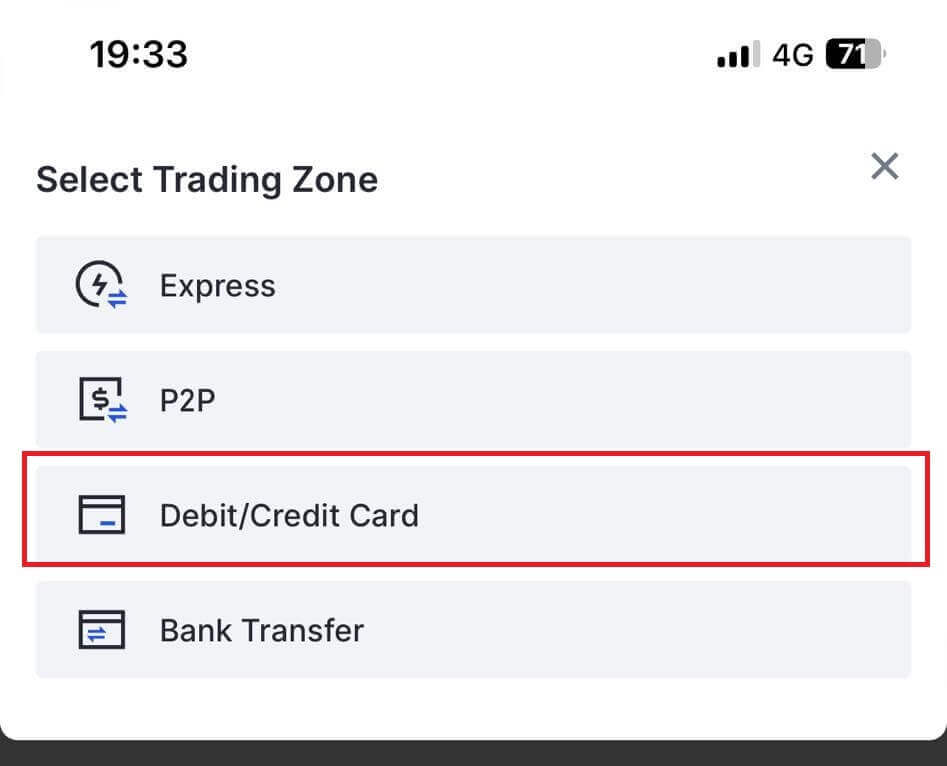
3. Välj önskad Fiat-valuta för betalningen och ange beloppet för ditt köp. Välj den kryptovaluta du vill ta emot i din Gate.io-plånbok och välj ditt betalningsnätverk
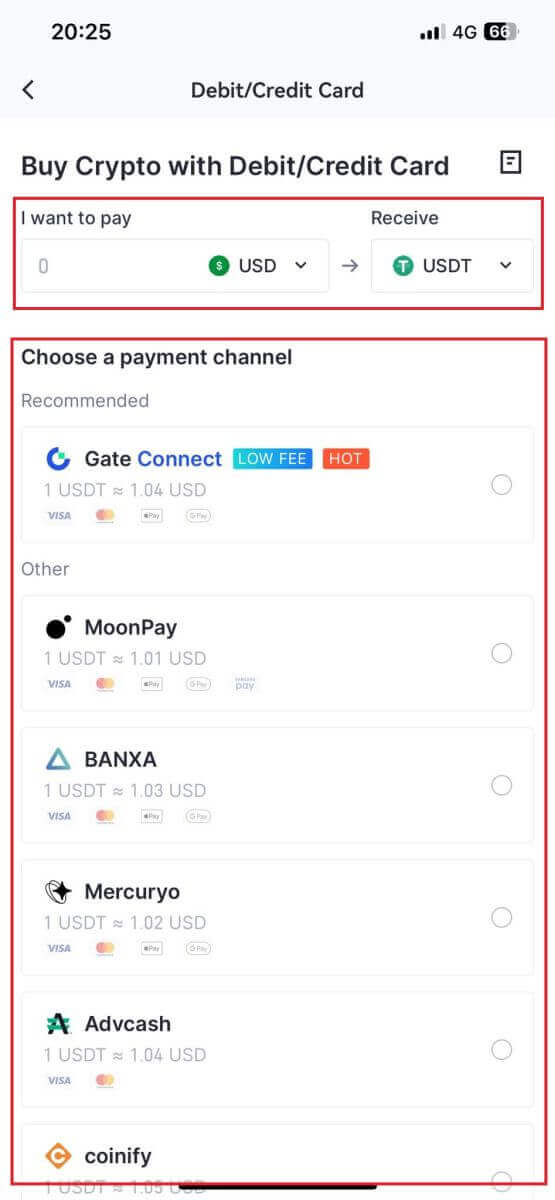
4. Granska dina uppgifter, markera knappen [Jag har läst och godkänner ansvarsfriskrivningen.] och tryck på [Fortsätt] . Du kommer att omdirigeras till den tredje parts tjänsteleverantörens officiella webbsida för att fortsätta med köpet.
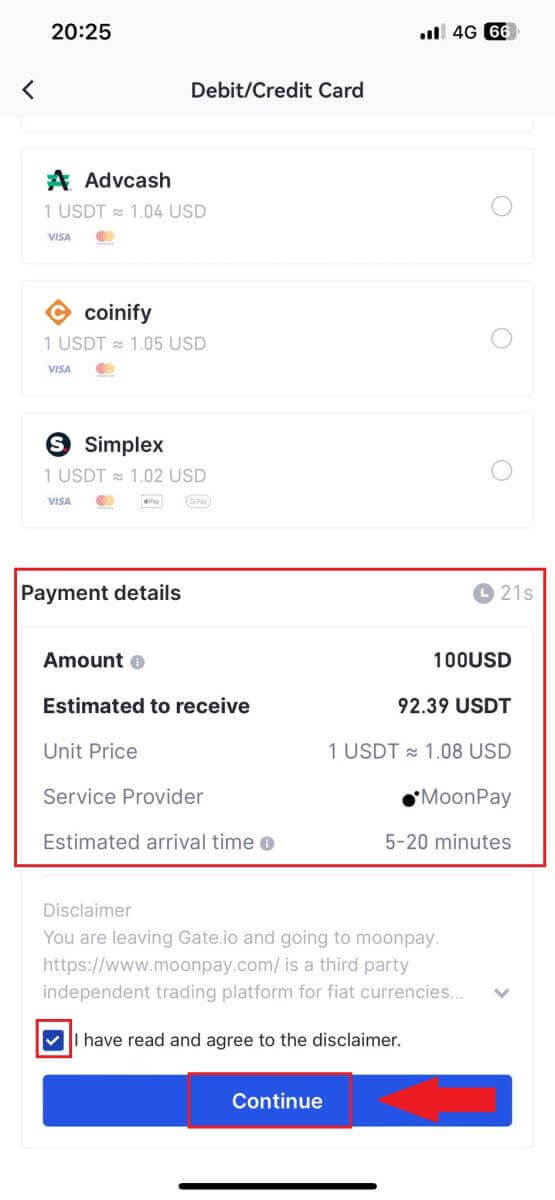
Hur man köper krypto via banköverföring på Gate.io
Köp krypto via banköverföring på Gate.io (webbplats)
1. Logga in på din Gate.io-webbplats , klicka på [Köp krypto] och välj [Banköverföring].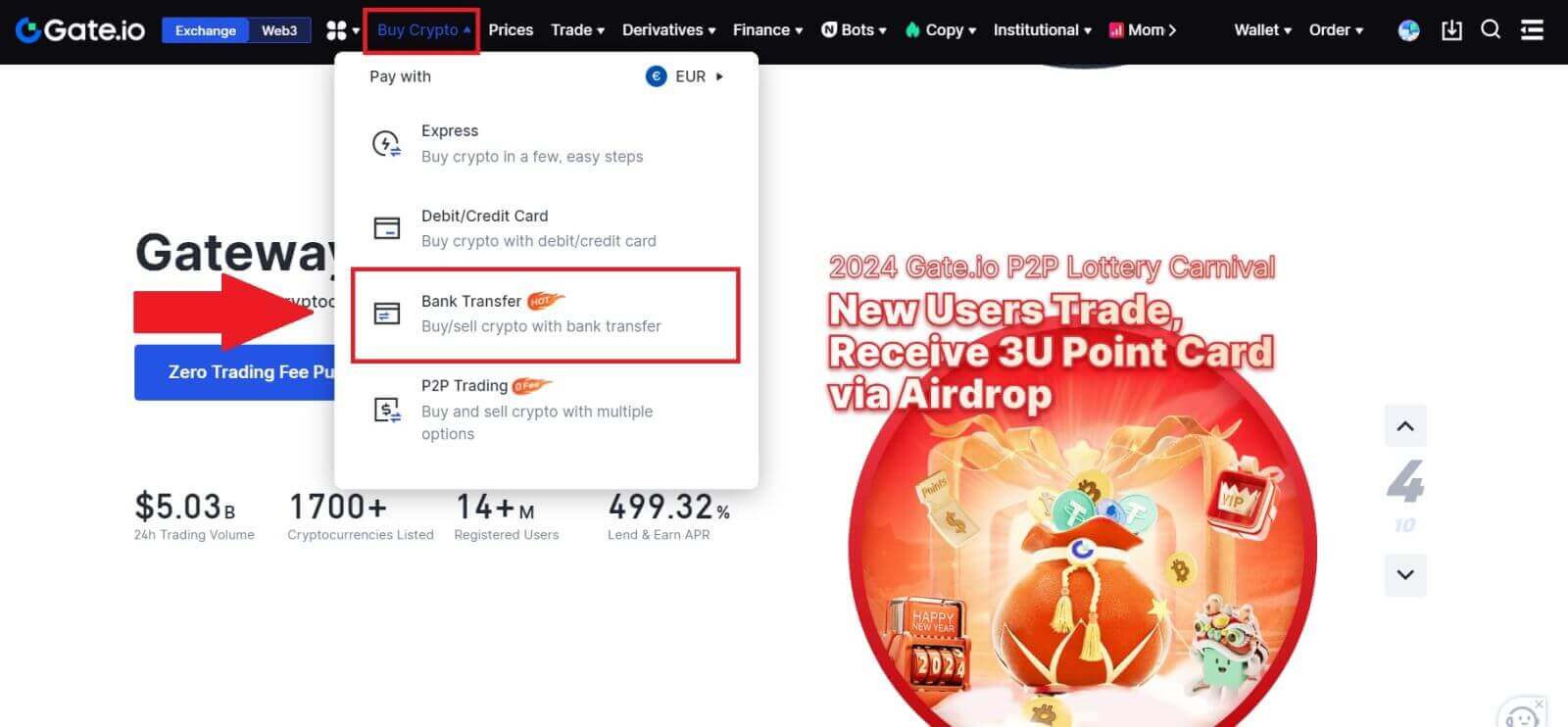
2. Välj fiat-valuta och ange det belopp du vill spendera. Välj den kryptovaluta du vill ta emot och välj sedan en betalningskanal baserat på det uppskattade enhetspriset. Här, med Banxa som exempel, fortsätt med köpet av USDT med 50 EUR.
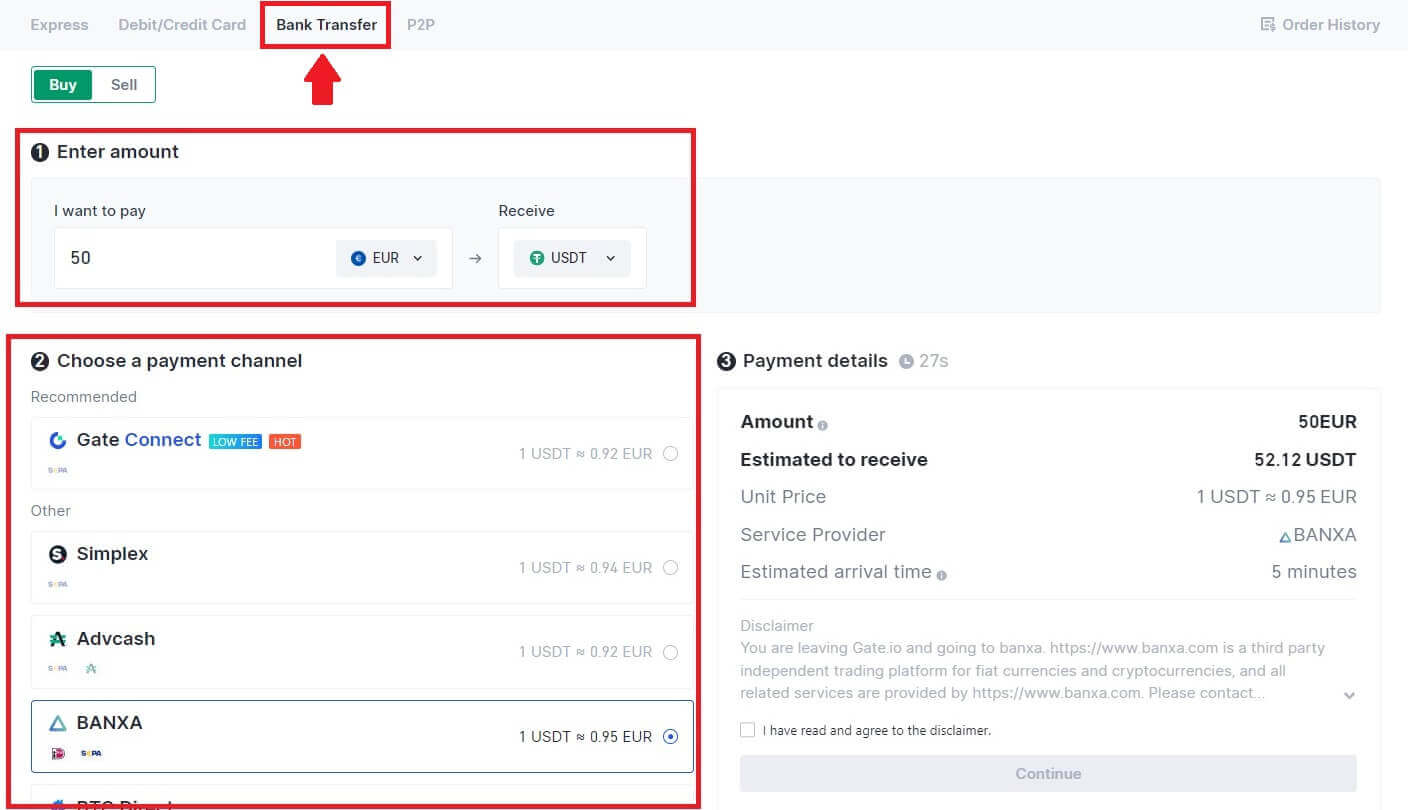
3. Läs ansvarsfriskrivningen innan du fortsätter, kontrollera din information och kryssa i rutan.
Genom att klicka på [Fortsätt] efter att ha läst ansvarsfriskrivningen omdirigeras du till sidan för tredje part för att slutföra betalningen.
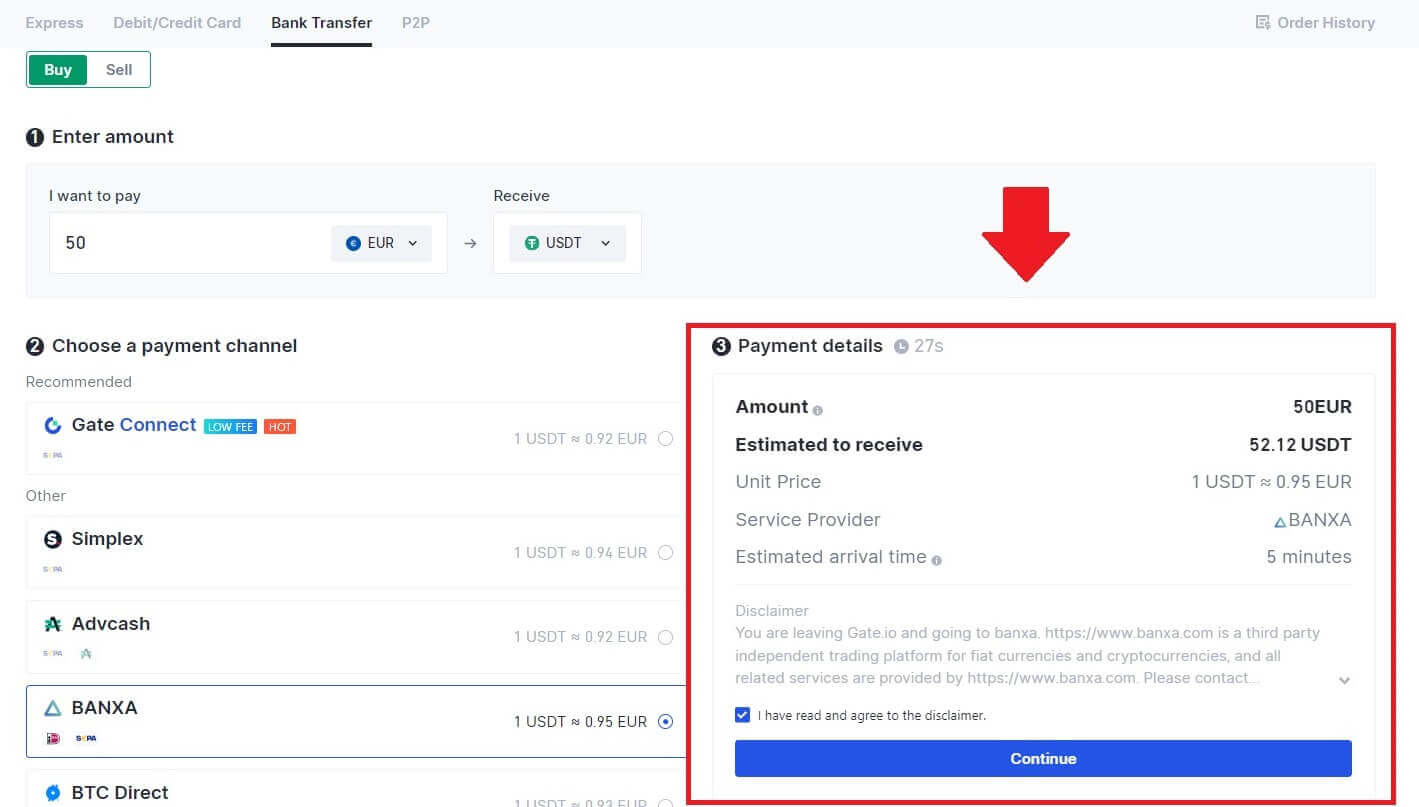
4. Därefter kan du se din beställning genom att klicka på [ Beställningshistorik].

Köp krypto via banköverföring på Gate.io (App)
1. Öppna din Gate.io-app och tryck på [Snabbköp].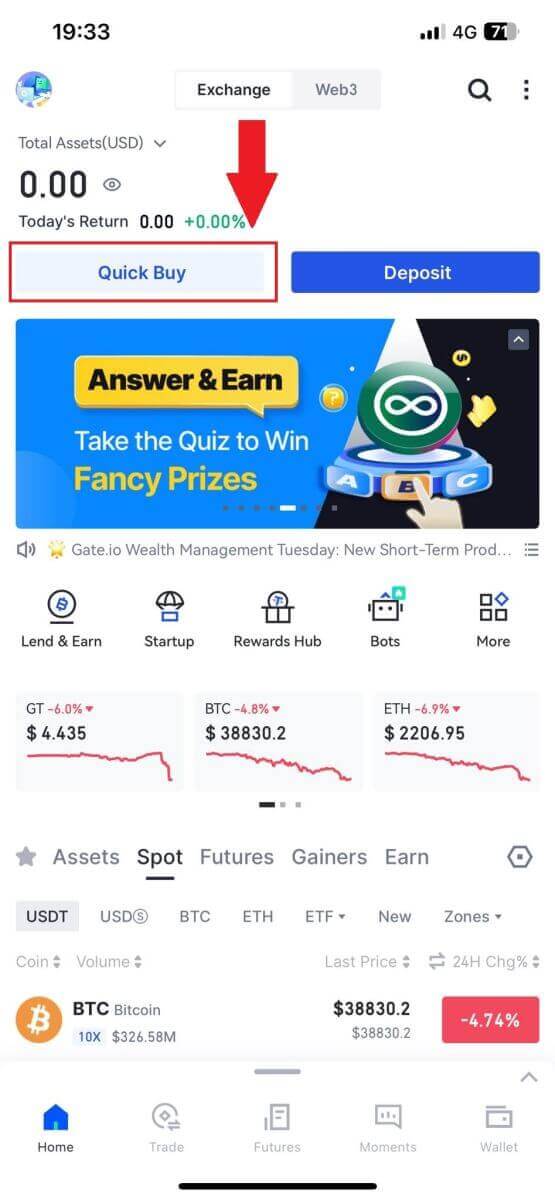
2. Klicka på [Express] och välj [Banköverföring], så kommer du att dirigeras till P2P-handelszonen.
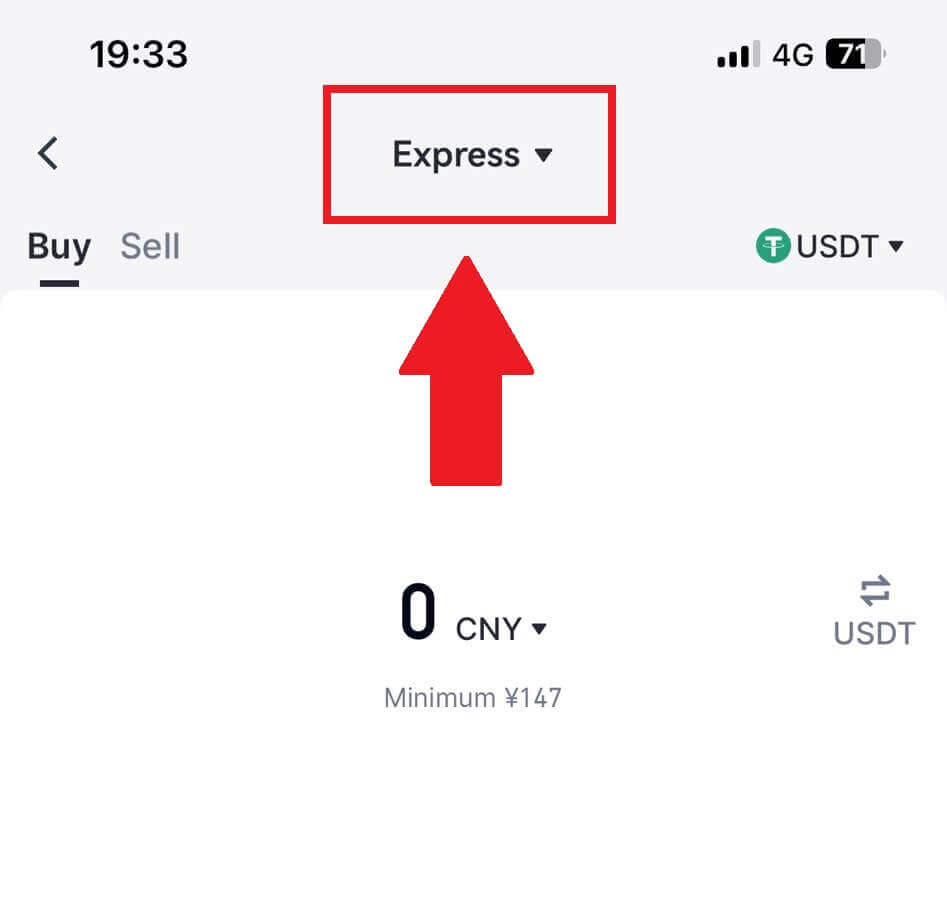
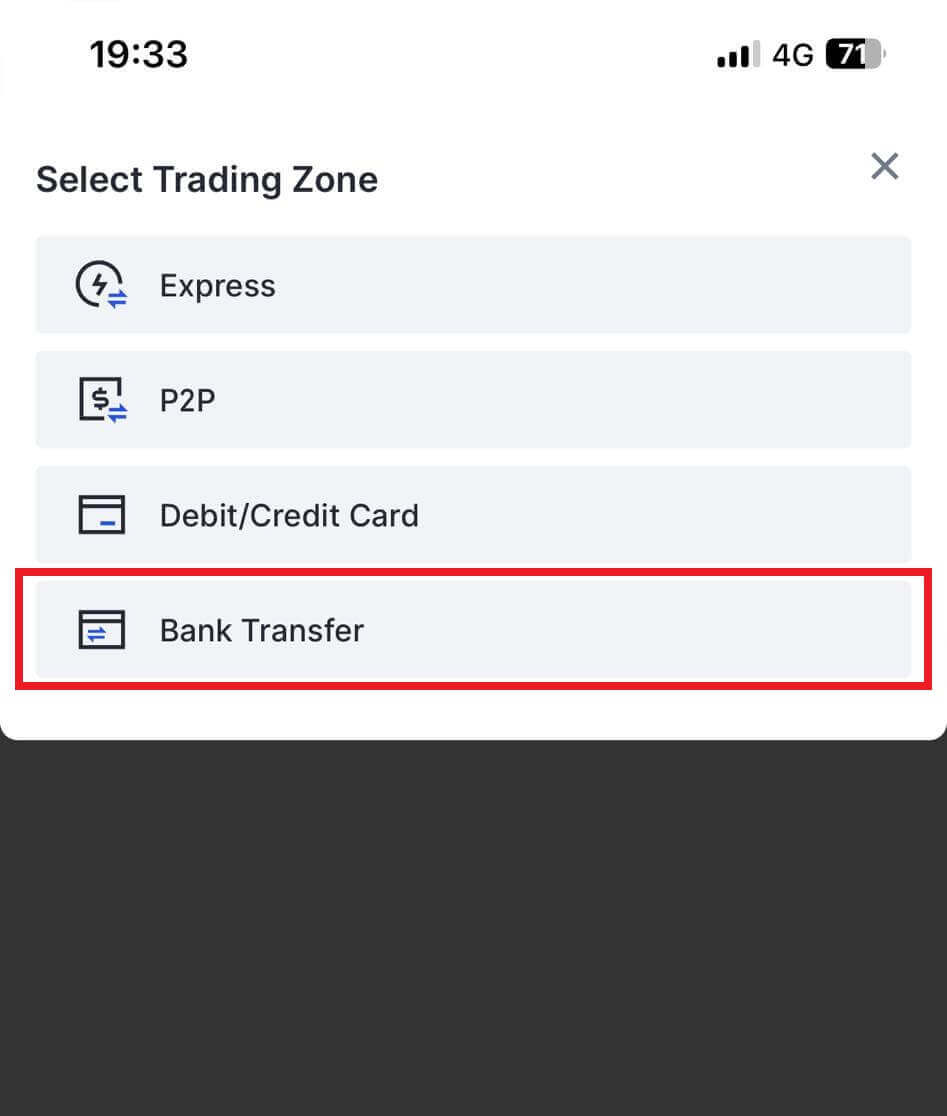
3. Välj [Köp] och välj önskad Fiat-valuta för betalningen och ange beloppet för ditt köp. Klicka på det betalnätverk du vill fortsätta.
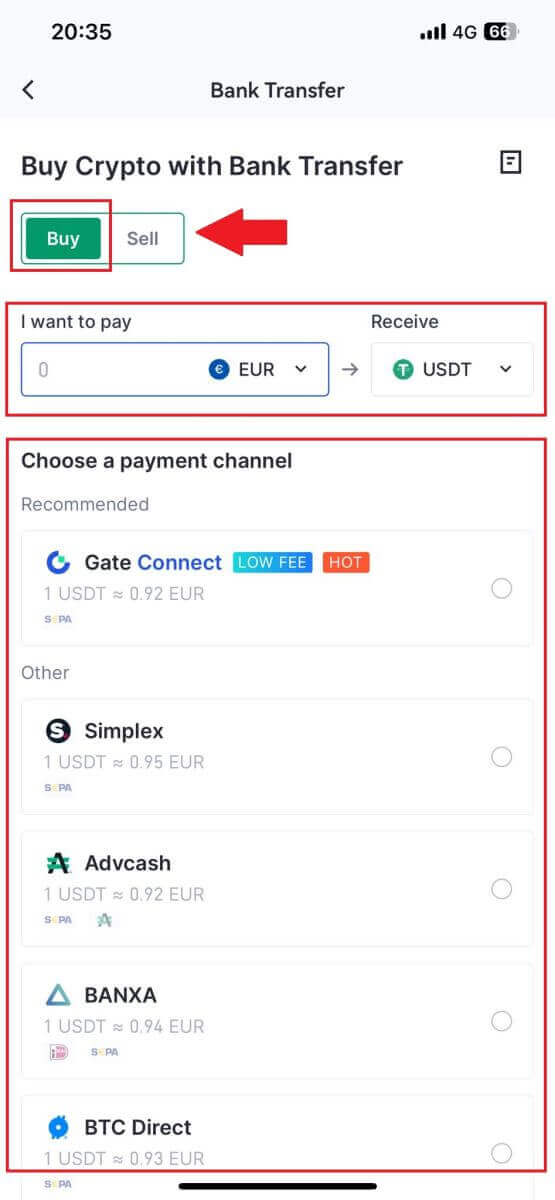
4. Granska dina uppgifter, markera knappen [Jag har läst och godkänner ansvarsfriskrivningen.] och tryck på [Fortsätt] . Du kommer att omdirigeras till den tredje parts tjänsteleverantörens officiella webbsida för att fortsätta med köpet.
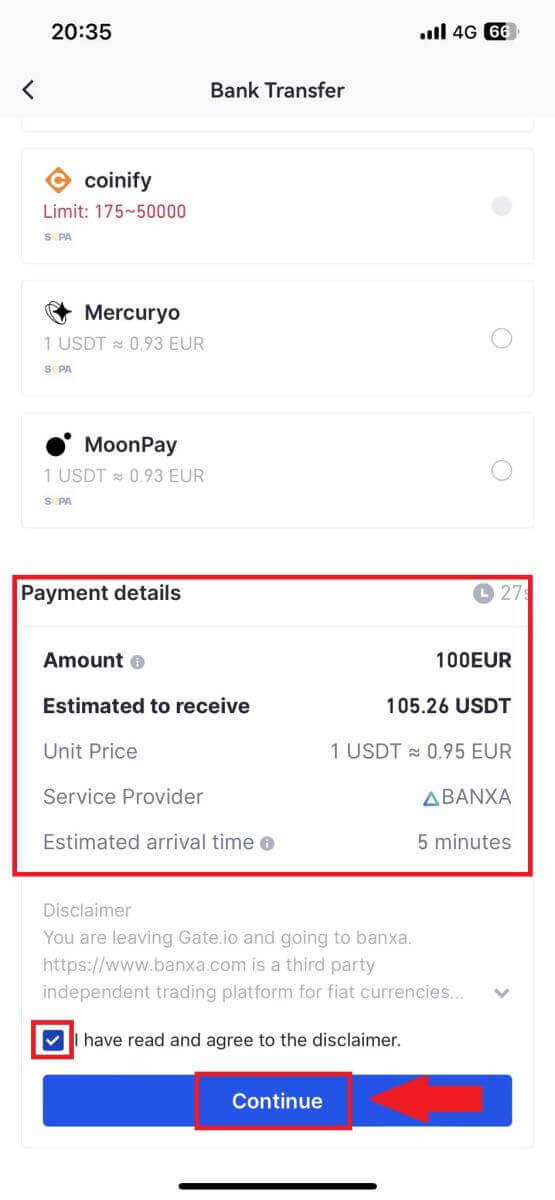
Hur man köper krypto via P2P på Gate.io
Köp Crypto via P2P på Gate.io (webbplats)
1. Logga in på din Gate.io-webbplats , klicka på [Köp krypto] och välj [P2P-handel].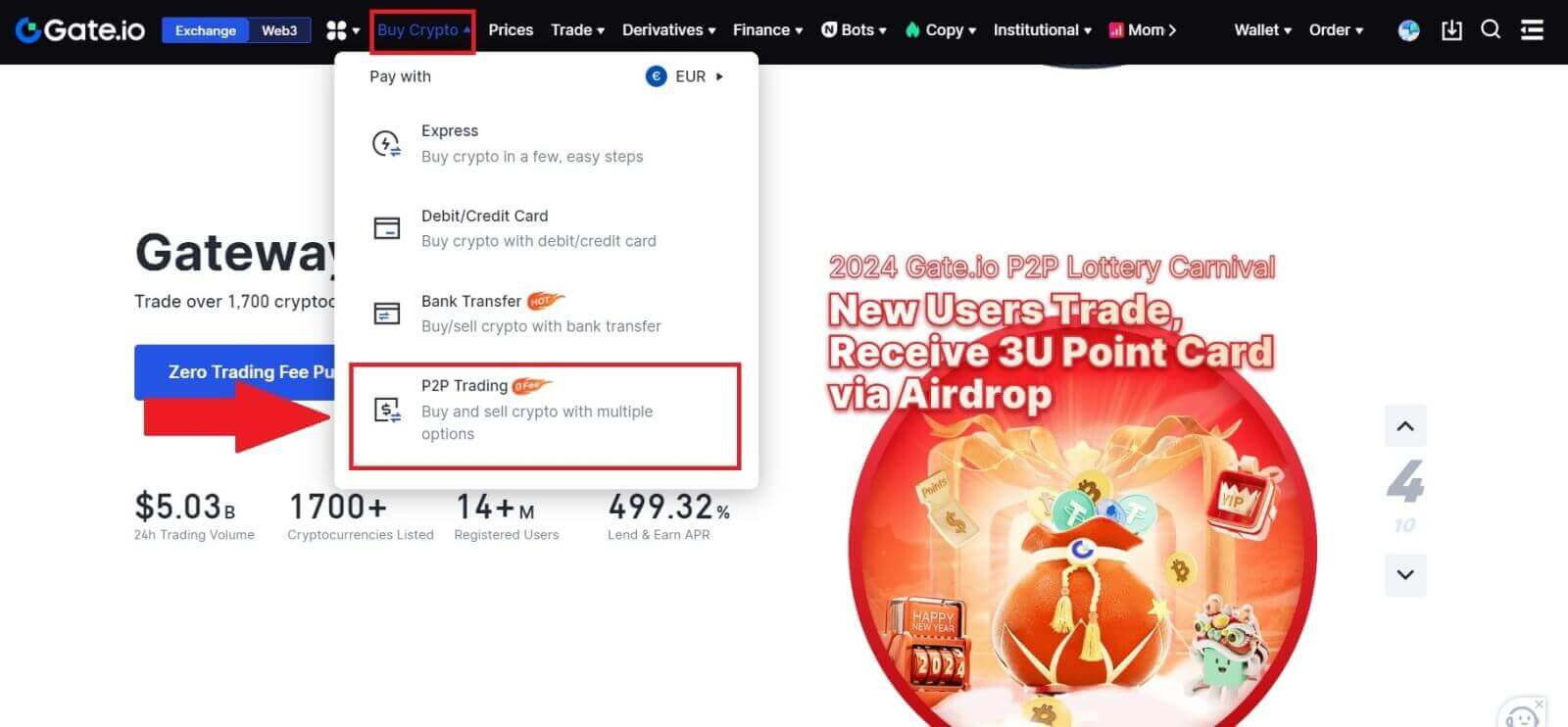
2. På transaktionssidan, välj den handlare du vill handla med och klicka på [ Köp USDT].
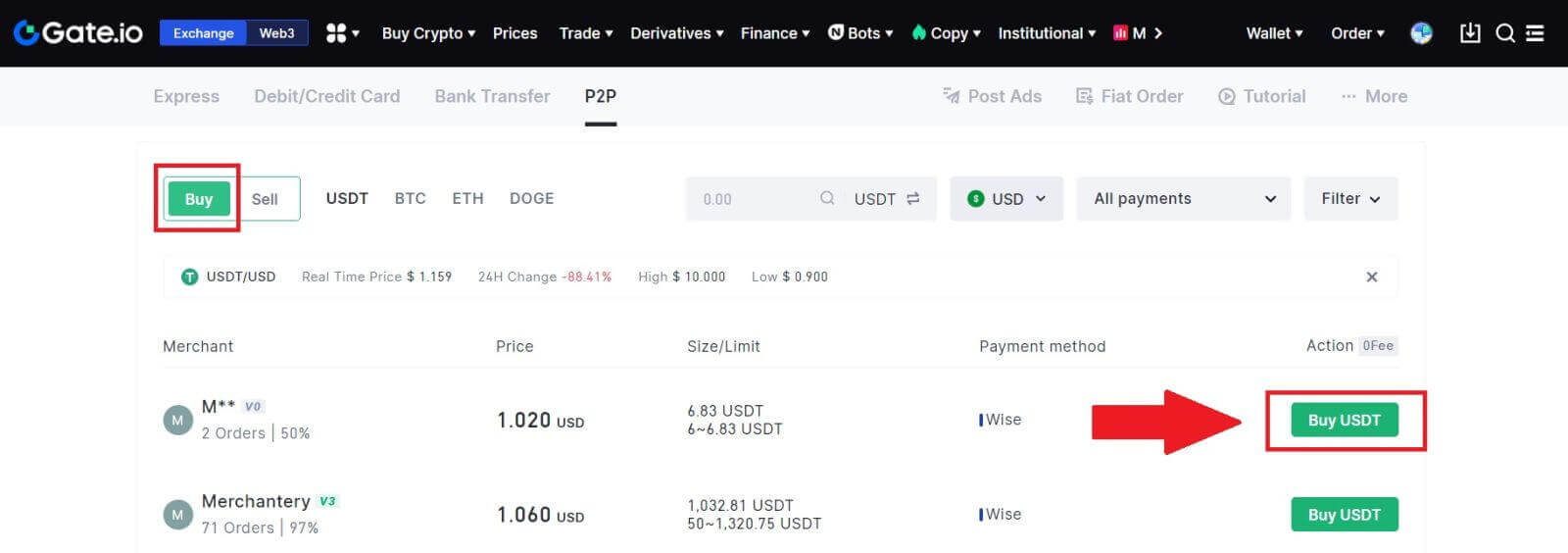
3. Ange hur mycket Fiat-valuta du är villig att betala i kolumnen [Jag kommer att betala] . Alternativt har du möjlighet att ange mängden USDT du vill ta emot i kolumnen [ Jag kommer att ta emot] . Motsvarande betalningsbelopp i Fiat Valuta kommer att beräknas automatiskt, eller omvänt, baserat på din inmatning.
Efter att ha följt de ovannämnda stegen, klicka på [Köp USDT], och därefter kommer du att omdirigeras till beställningssidan.
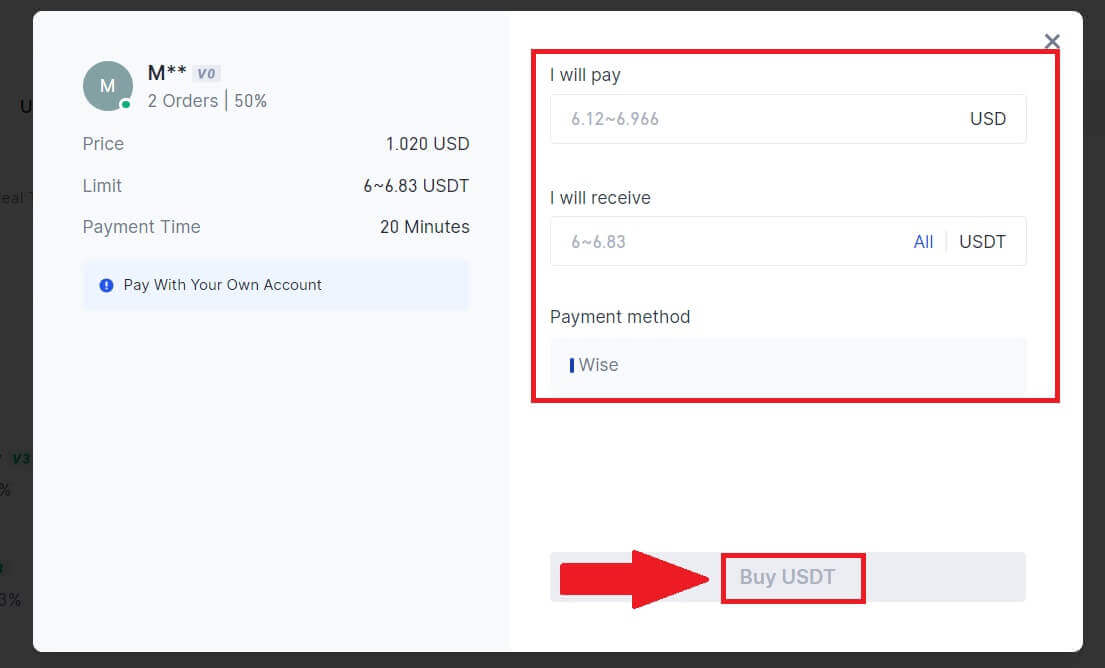
4. Klicka på [Köp nu] för att fortsätta processen.
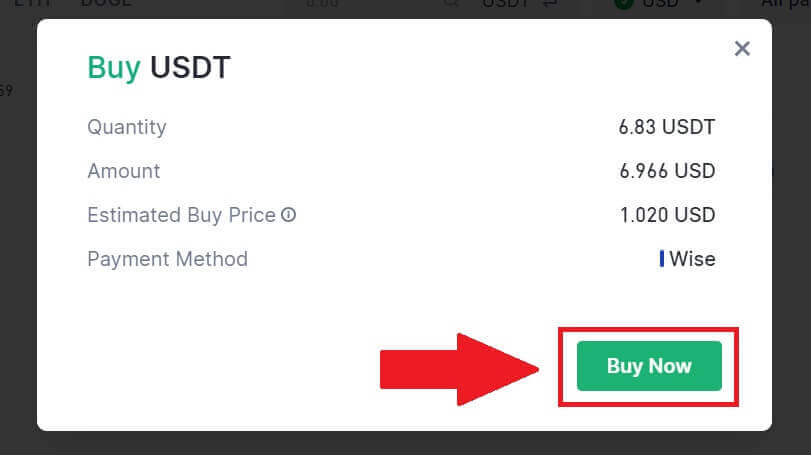
5. Du kommer att dirigeras till den väntande beställningssidan, klicka på ditt beställningsnummer för att fortsätta betalningen.
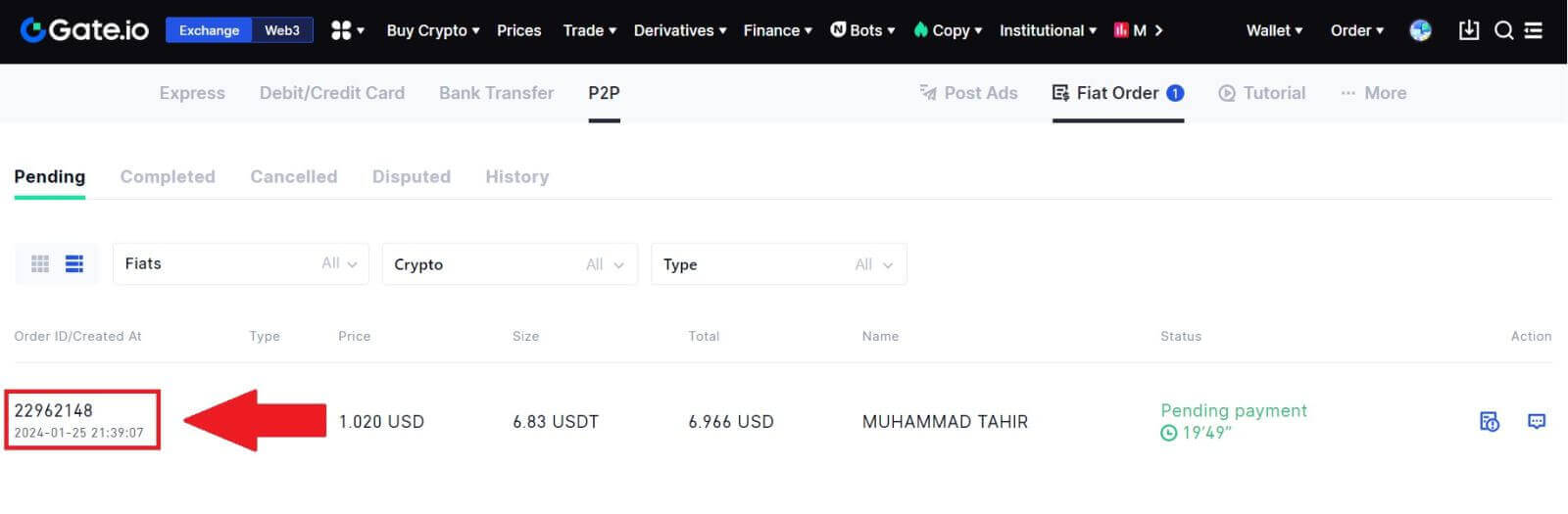
6. När du når betalningssidan får du en 20-minutersperiod för att överföra pengarna till P2P-säljarens bankkonto. Prioritera att granska beställningsinformationen för att bekräfta att köpet överensstämmer med dina transaktionskrav.
- Undersök betalningsmetoden som visas på beställningssidan och fortsätt för att slutföra överföringen till P2P-säljarens bankkonto.
- Dra nytta av Live Chat-boxen för realtidskommunikation med P2P-säljare, vilket säkerställer sömlös interaktion.
- Efter att ha genomfört överföringen, vänligen markera rutan märkt [ Jag har betalat].
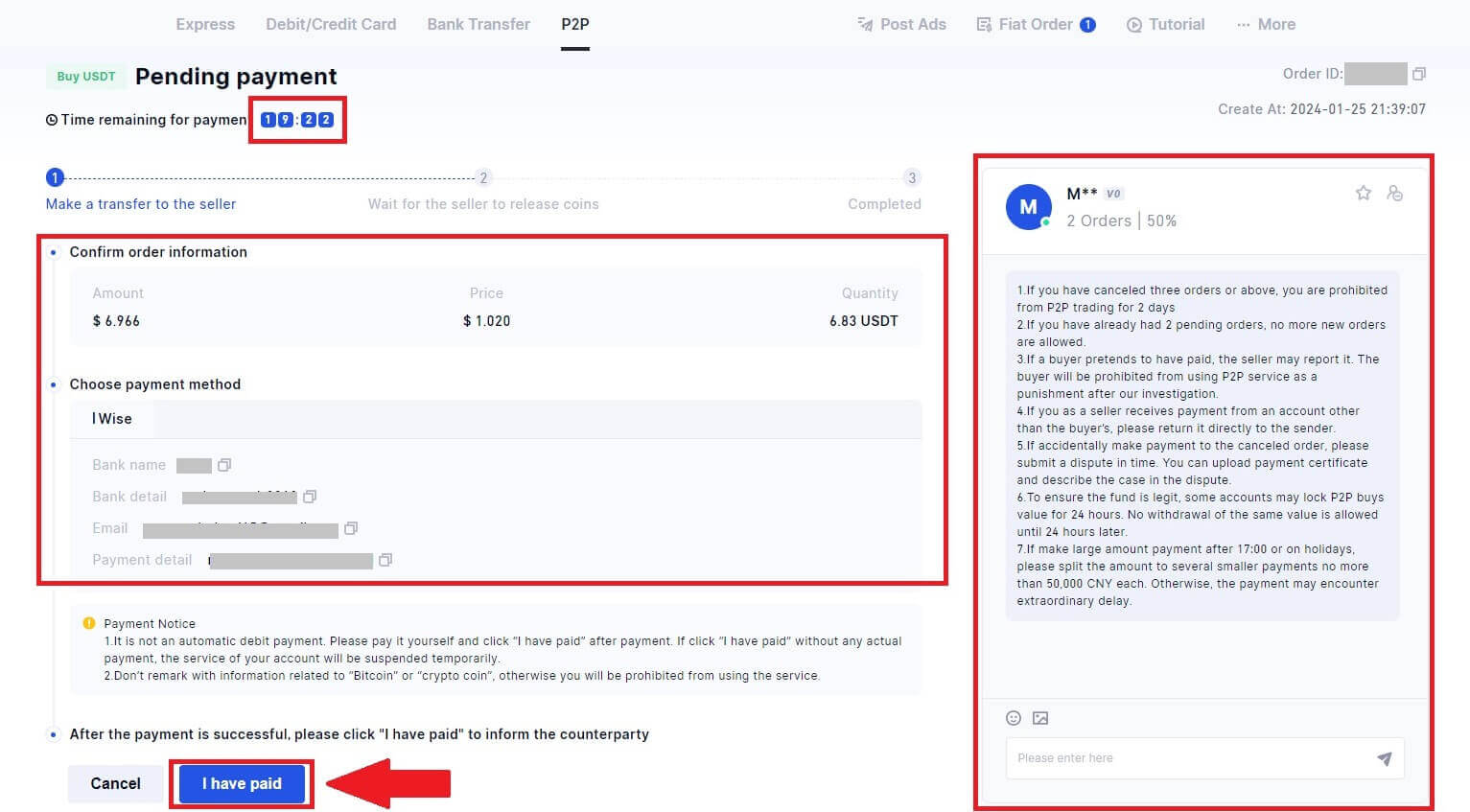
7. När beställningen är klar kan den hittas under [Fiat Order] - [Completed Orders].

Köp Crypto via P2P på Gate.io (App)
1. Öppna din Gate.io-app och tryck på [Snabbköp].
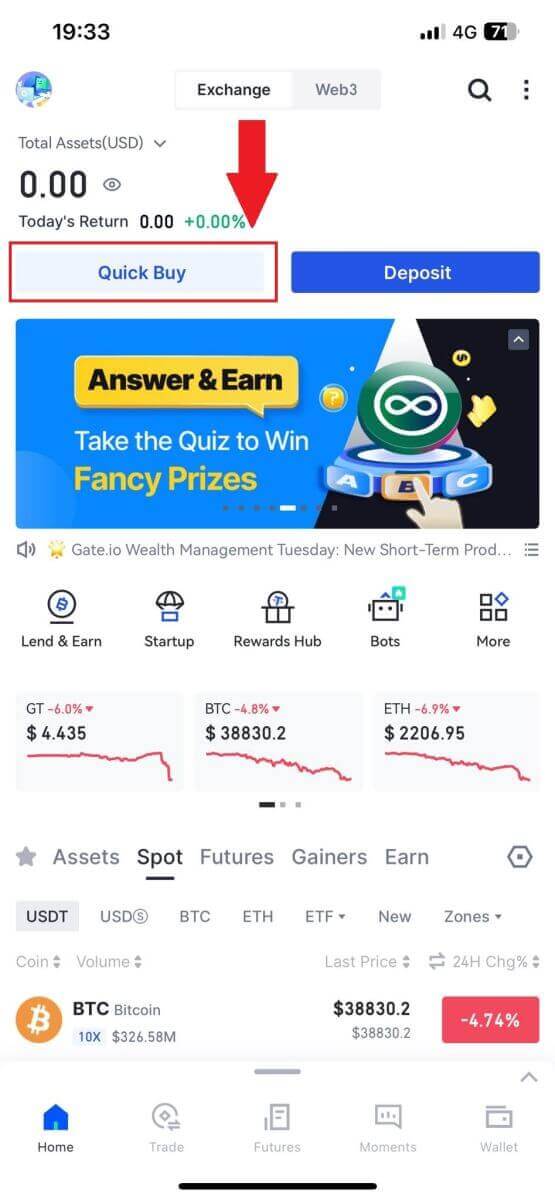
2. Klicka på [Express] och välj [P2P], så kommer du att dirigeras till P2P-handelszonen.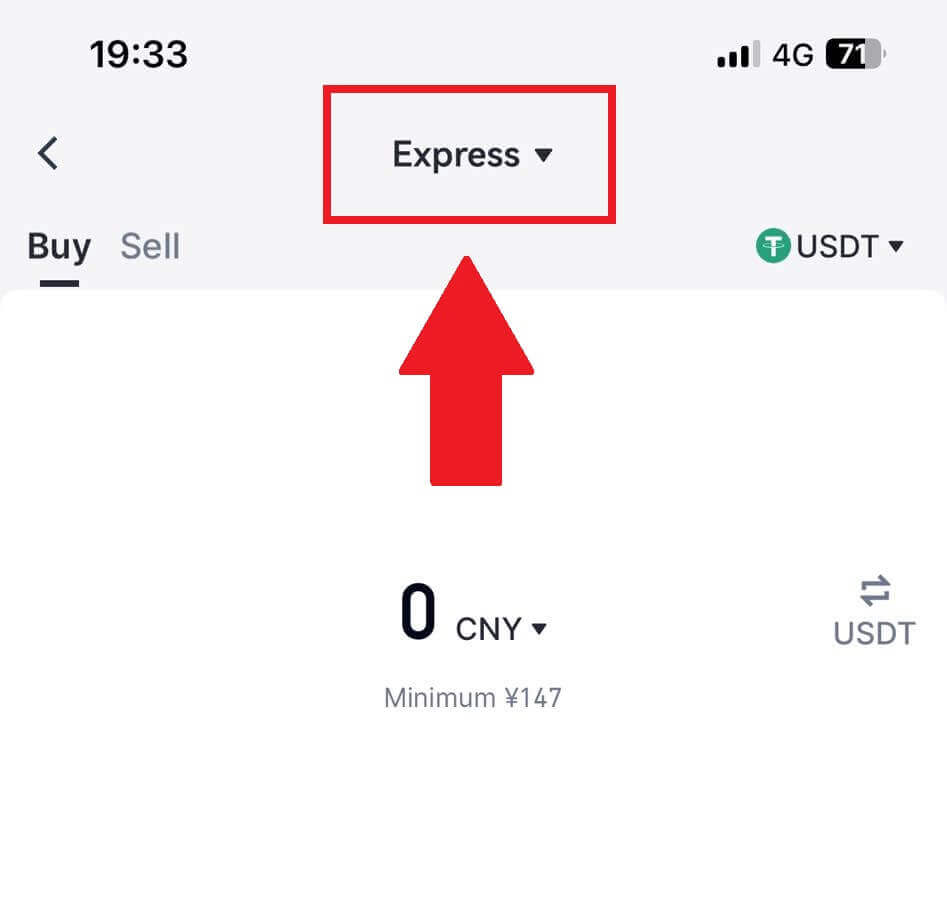
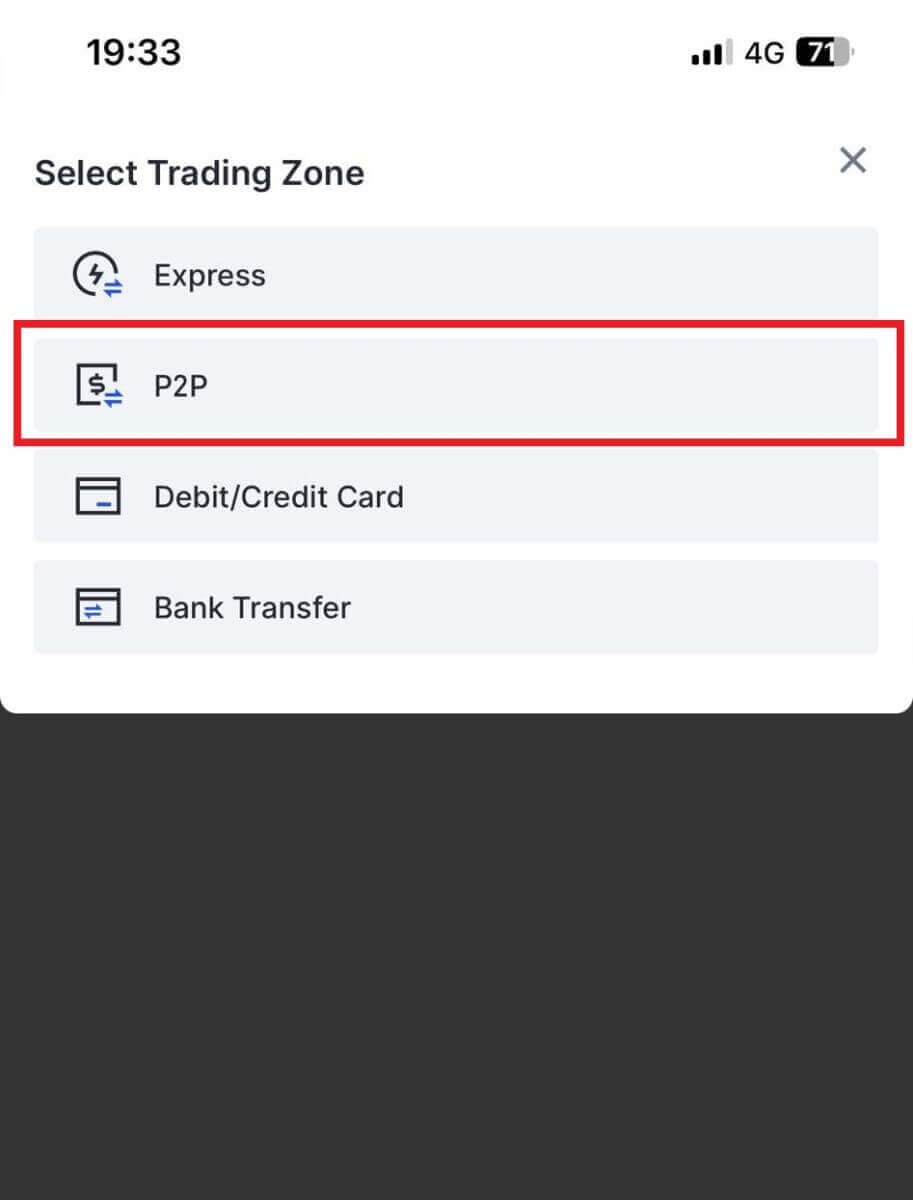 3. På transaktionssidan, välj den handlare du vill handla med och klicka på [ Köp].
3. På transaktionssidan, välj den handlare du vill handla med och klicka på [ Köp].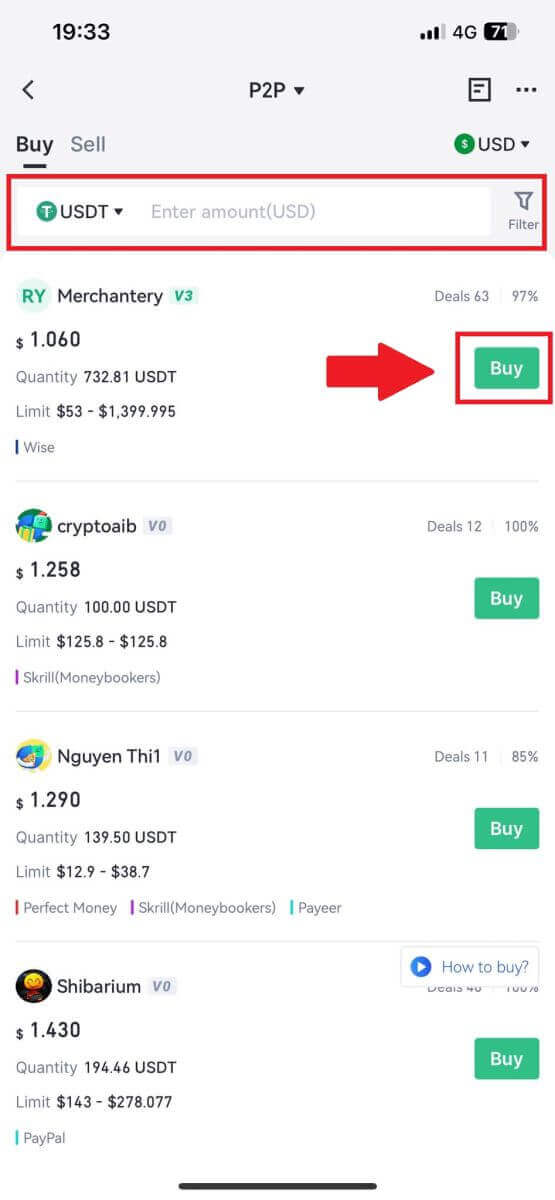
4. Ange beloppet som du vill köpa, kolla in betalningsmetoden och tryck på [ Köp USDT] för att fortsätta. 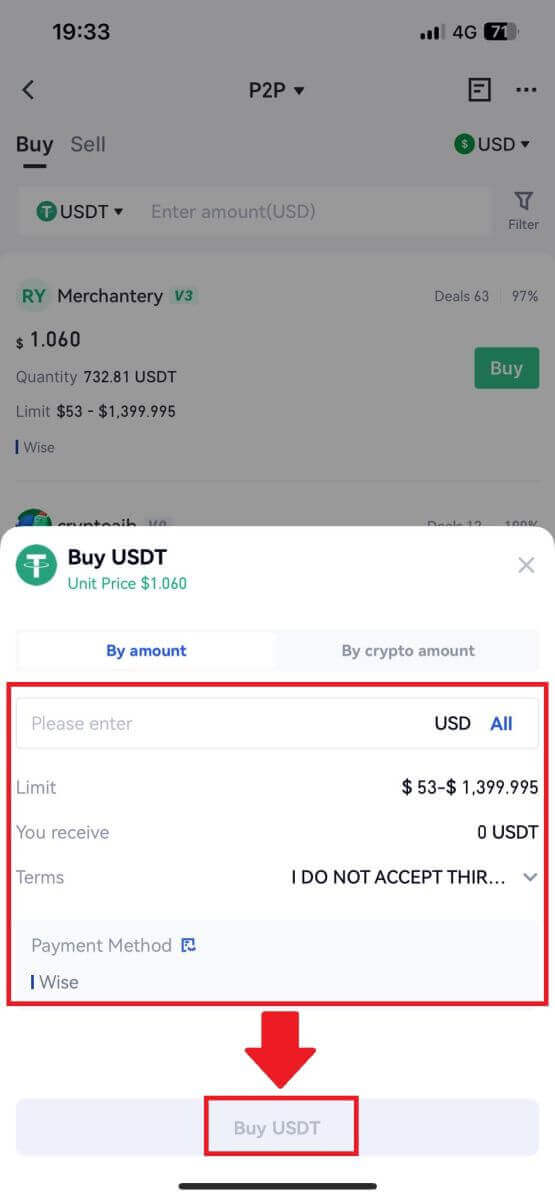
5. Vänligen granska din beställningsinformation och tryck på [Betala nu] för att fortsätta transaktionen. 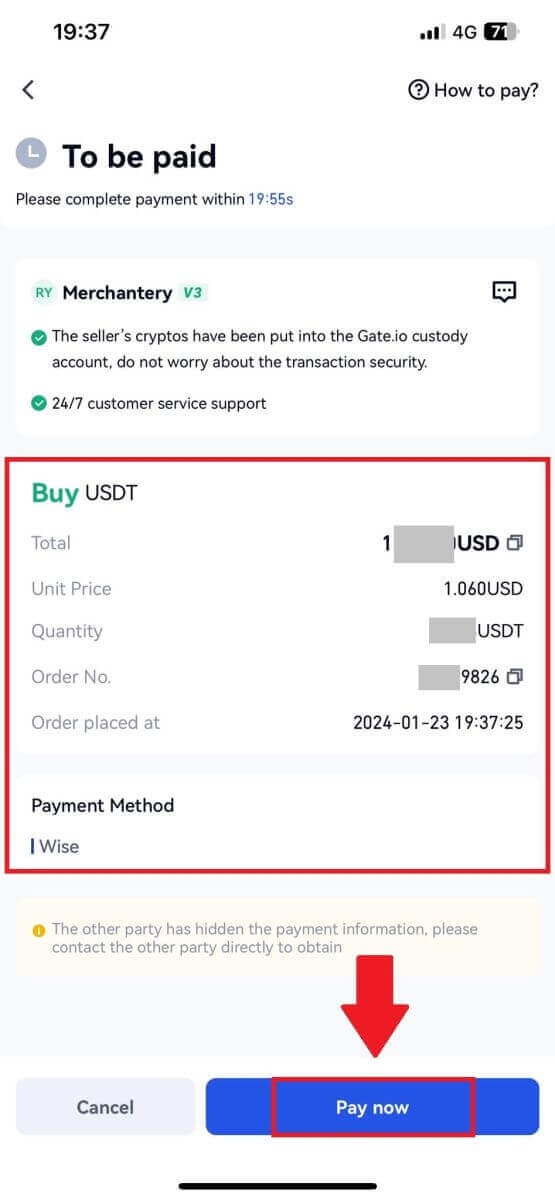
6. När du har slutfört betalningen, tryck på [Jag har betalat] för att lägga märke till säljaren och vänta på att de ska släppa myntet.
Obs: Du har 20 minuter på dig att slutföra transaktionen, dra nytta av Live Chat-rutan för realtidskommunikation med P2P-säljare, vilket säkerställer sömlös interaktion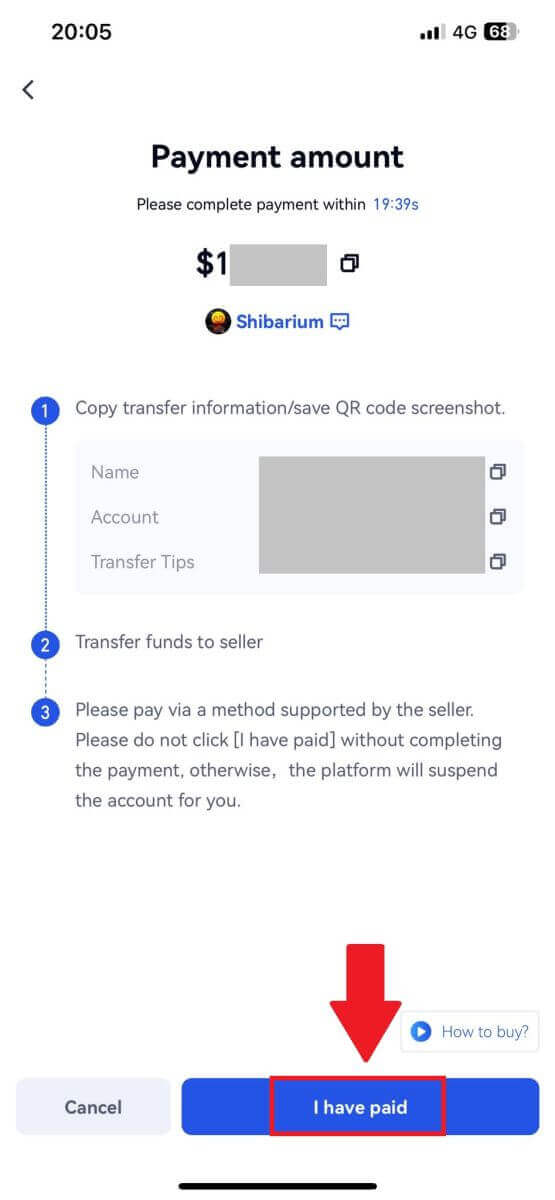
Hur man sätter in krypto på Gate.io
Sätt in krypto via Onchain Deposit på Gate.io (webbplats)
1. Logga in på din Gate.io-webbplats , klicka på [Plånbok] och välj [Spotkonto].
2. Klicka på [Insättning] för att fortsätta.
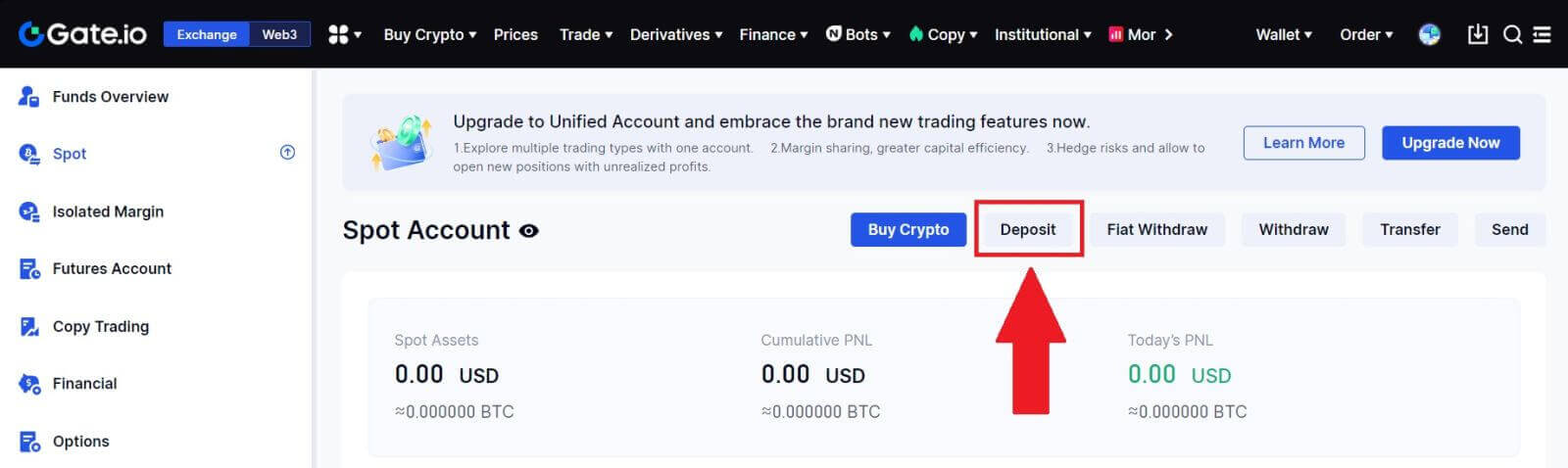
3. Välj [Onchain Deposit] genom att klicka på [Deposit].
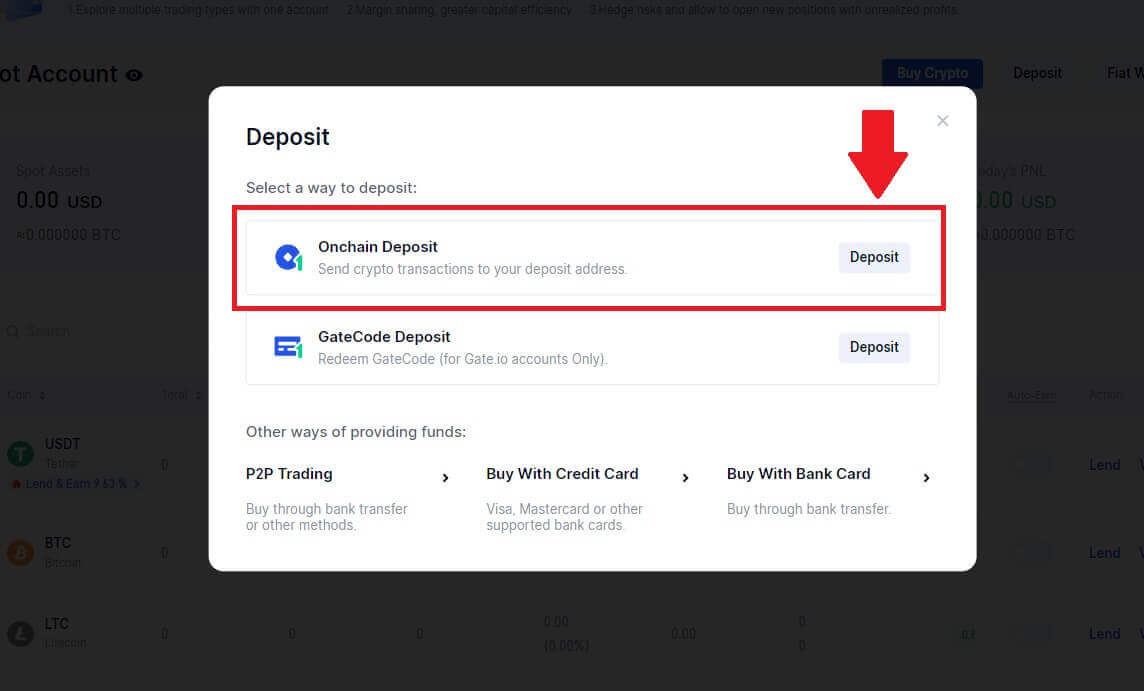
4. Välj den kryptovaluta du vill sätta in och välj ditt nätverk. Här använder vi USDT som ett exempel.
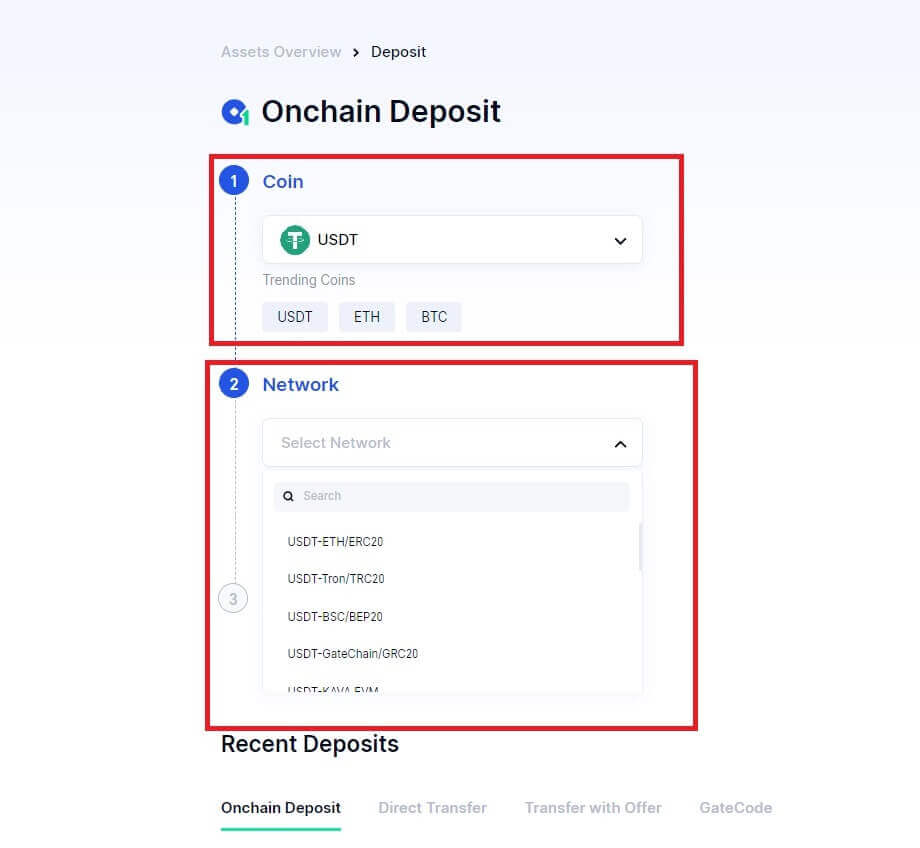
5. Klicka på kopieringsknappen eller skanna QR-koden för att få insättningsadressen. Klistra in denna adress i uttagsadressfältet på uttagsplattformen. Följ instruktionerna på uttagsplattformen för att initiera uttagsbegäran.
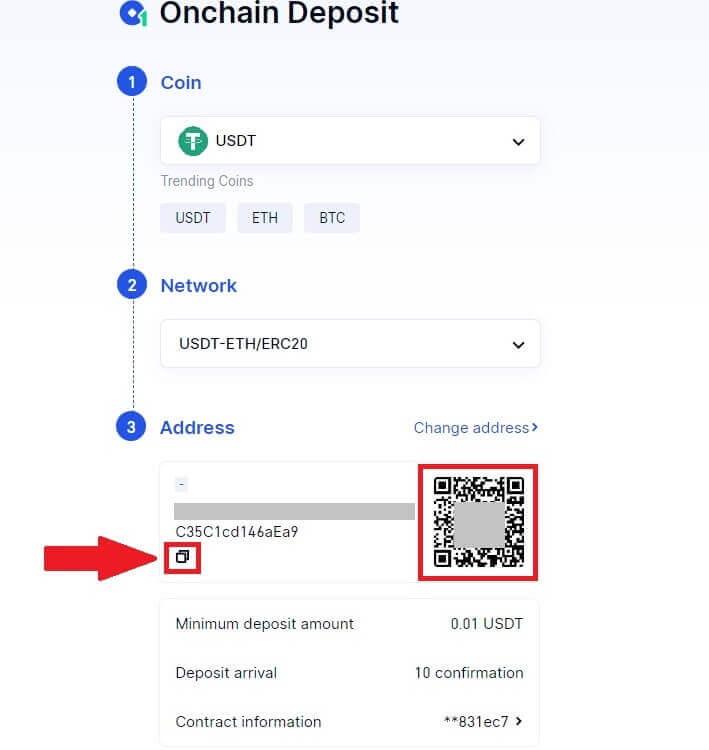
6. När den har bekräftats kommer insättningen att läggas till ditt spotkonto.
Du kan hitta de senaste insättningarna längst ner på insättningssidan, eller se alla tidigare insättningar under [ Senaste insättningen].
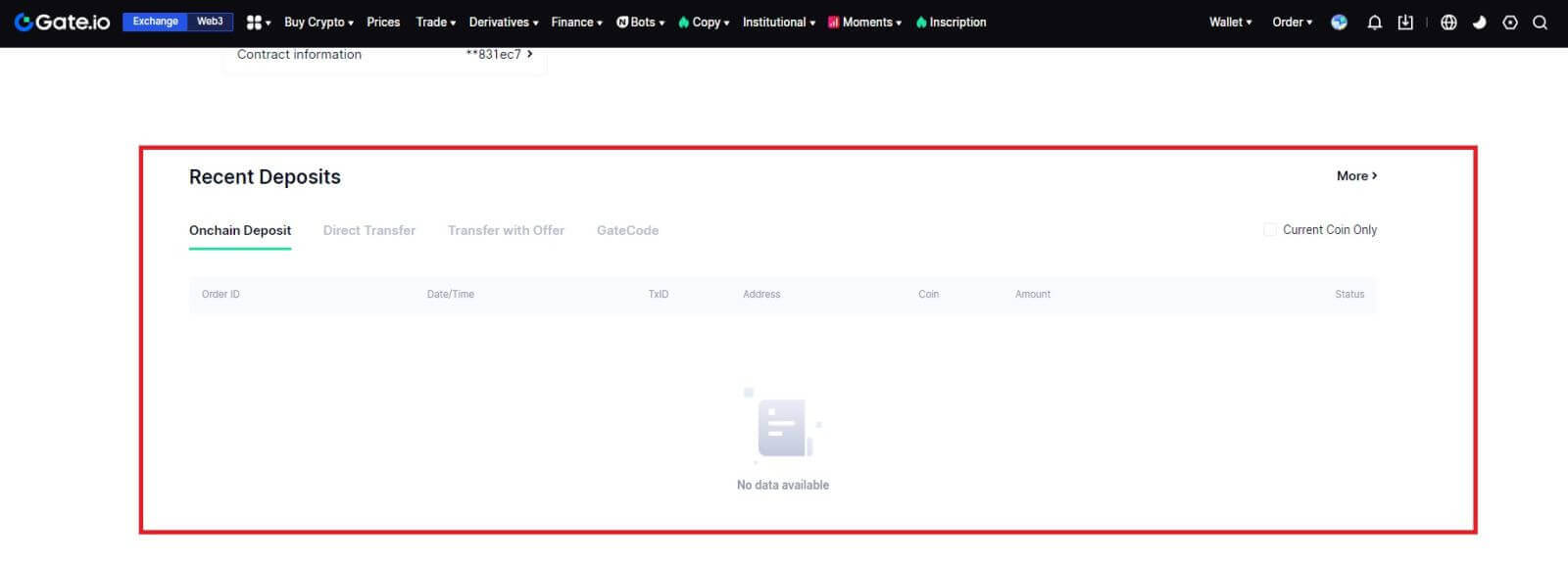
Sätt in krypto via Onchain Deposit på Gate.io (App)
1. Öppna och logga in på din Gate.io App, på första sidan, tryck på [ Insättning].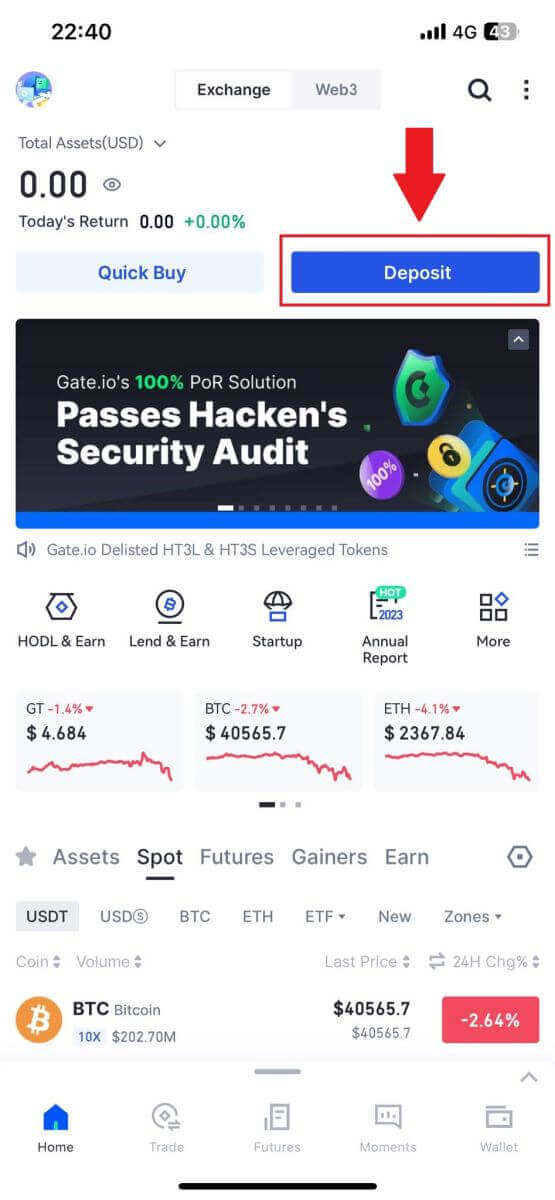
2. Tryck på [Onchain Deposit] för att fortsätta.
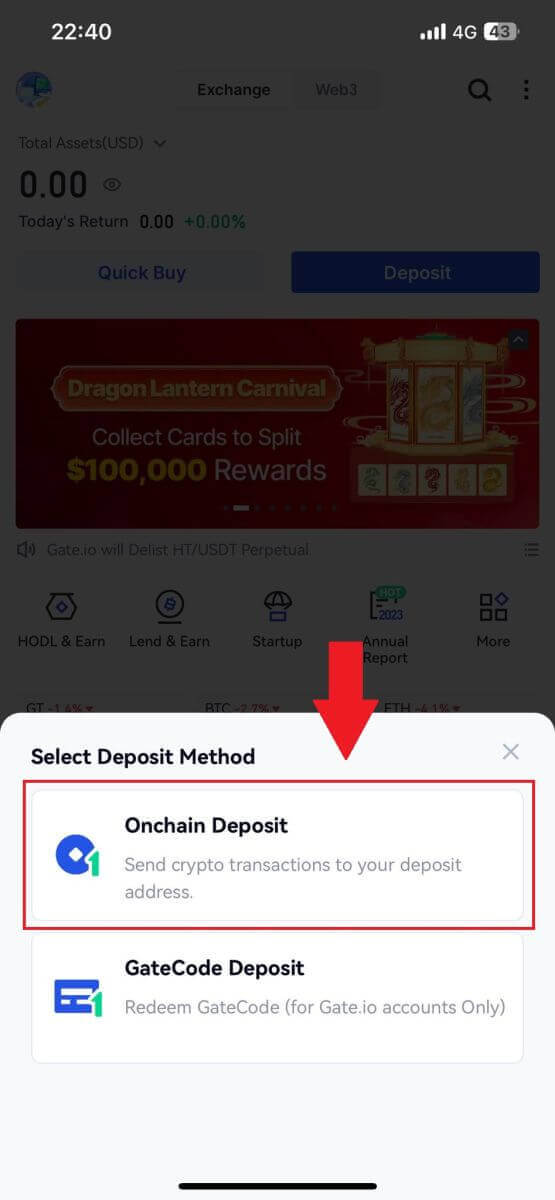
3. När du har dirigerats till nästa sida väljer du krypton du vill sätta in. Du kan göra det genom att trycka på en kryptosökning.
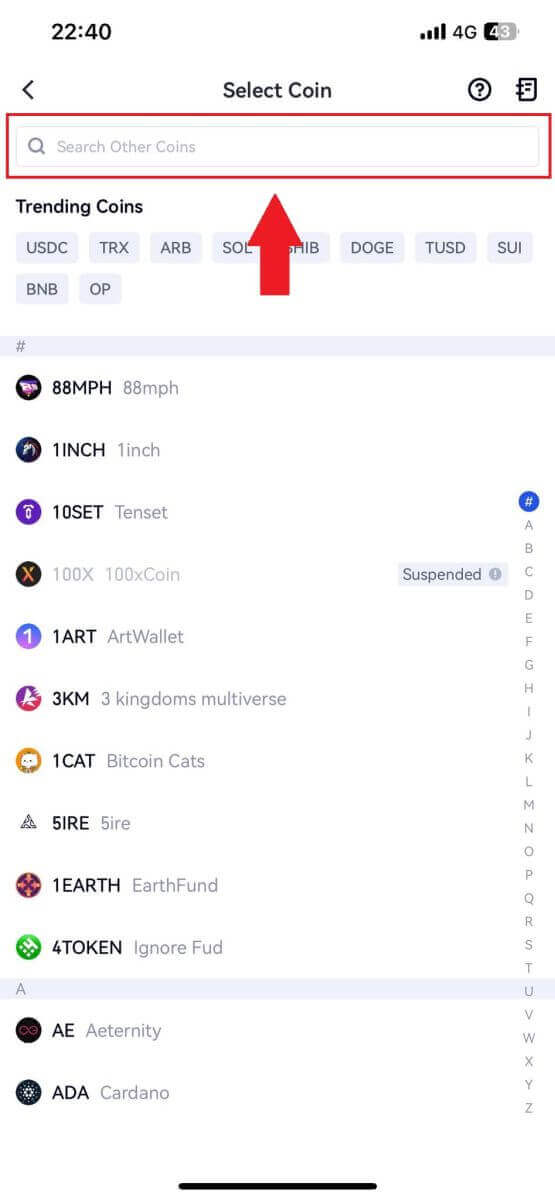
4. Välj nätverk på sidan Insättning.
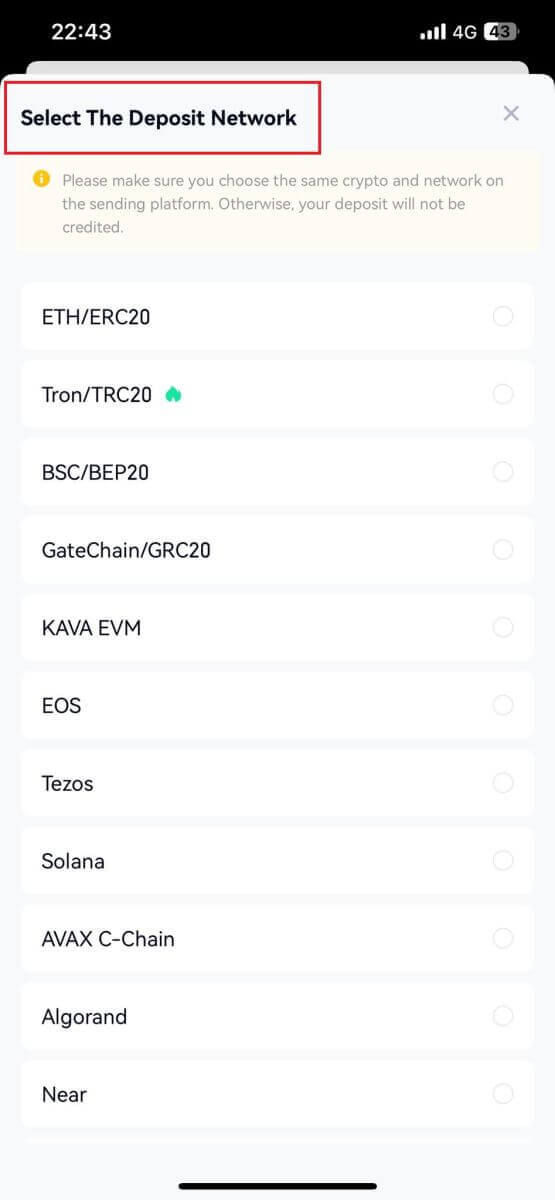
5. Klicka på kopieringsknappen eller skanna QR-koden för att få insättningsadressen. Klistra in denna adress i uttagsadressfältet på uttagsplattformen. Följ instruktionerna på uttagsplattformen för att initiera uttagsbegäran.
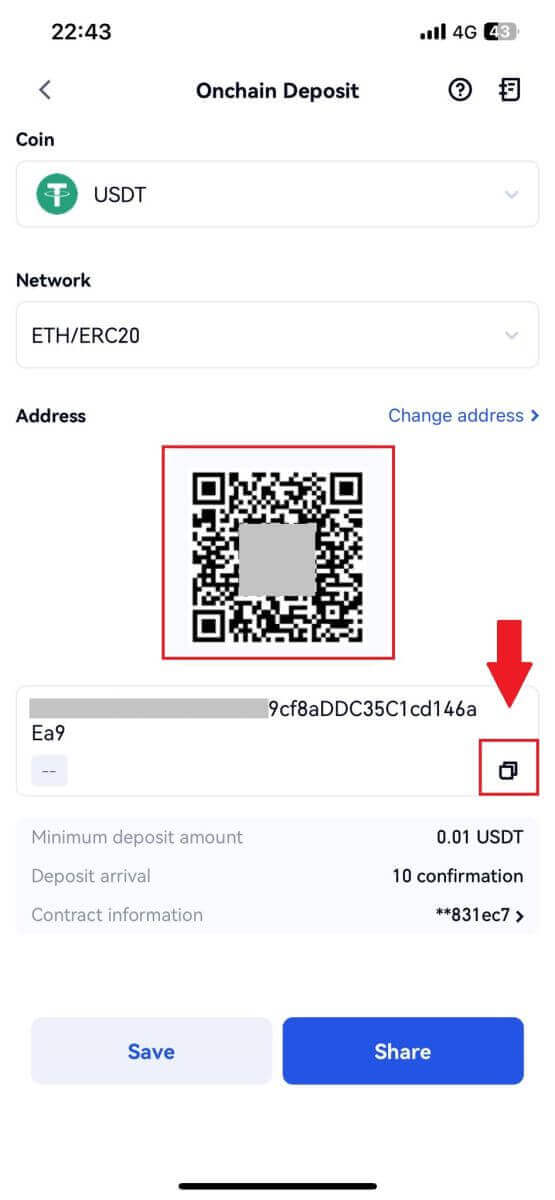
Sätt in krypto via GateCode Insättning på Gate.io (webbplats)
1. Logga in på din Gate.io-webbplats , klicka på [Plånbok] och välj [Spotkonto].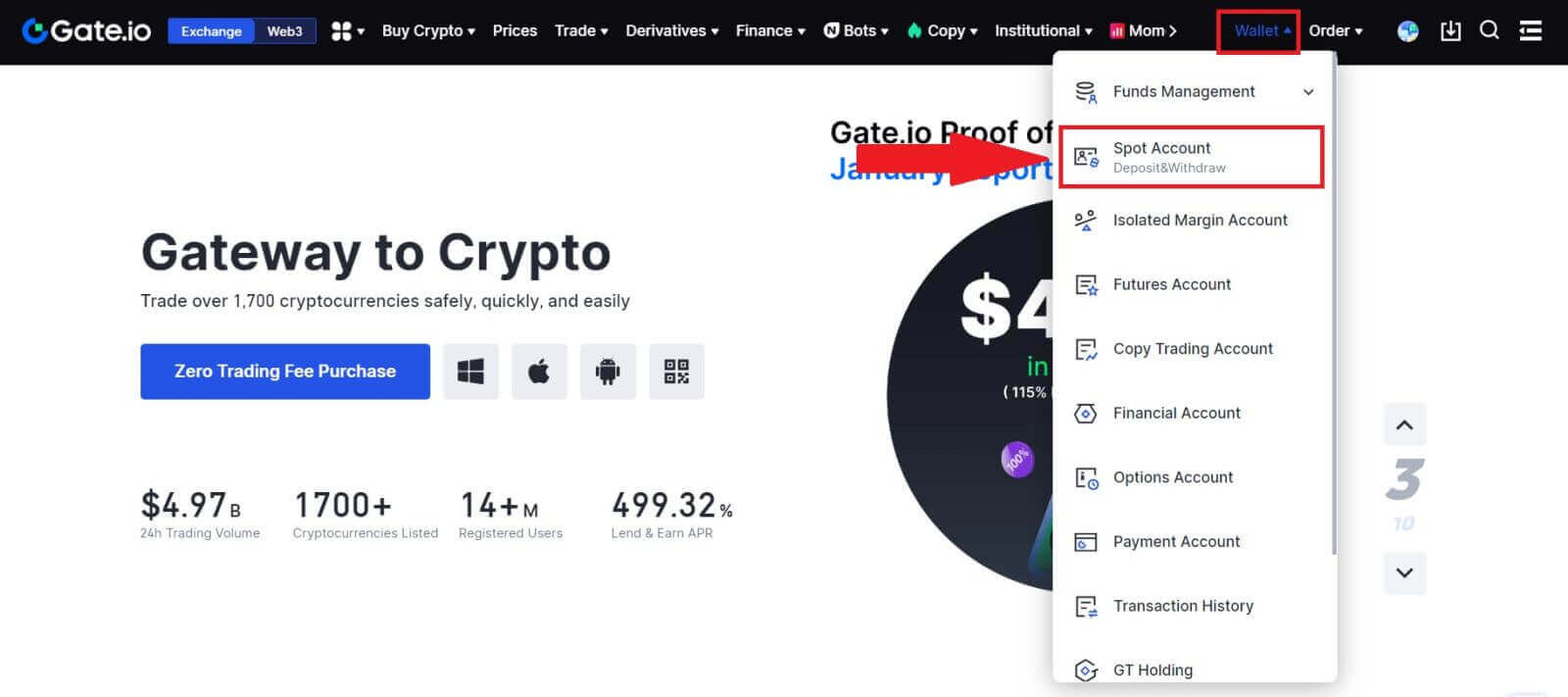
2. Klicka på [Insättning] för att fortsätta.
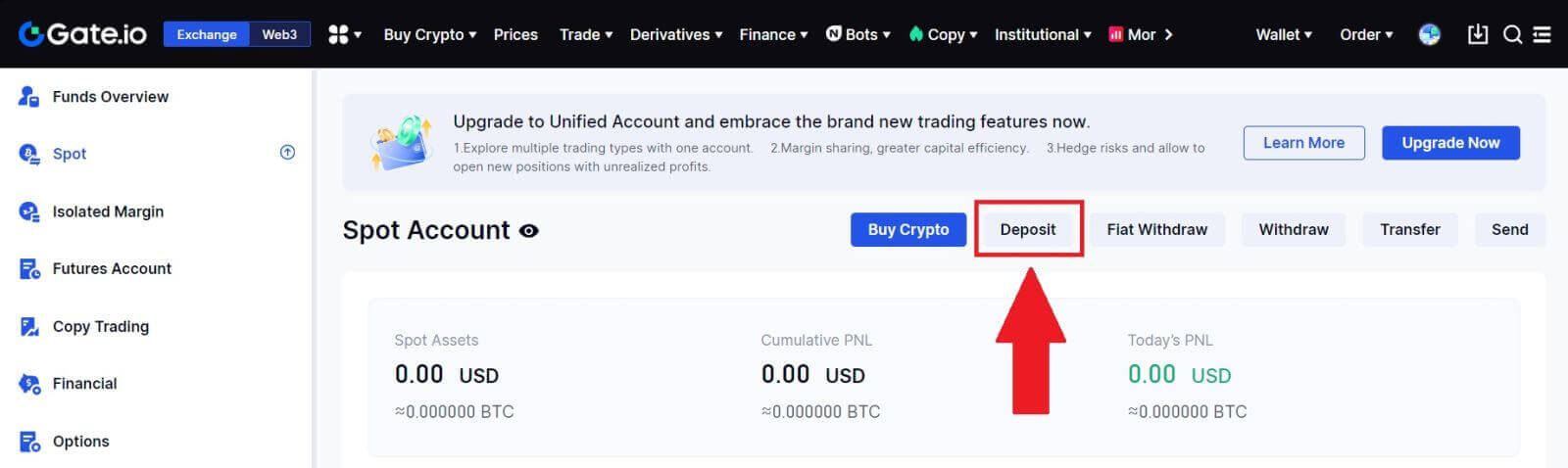
3. Välj [GateCode Deposit] genom att klicka på [Deposit]
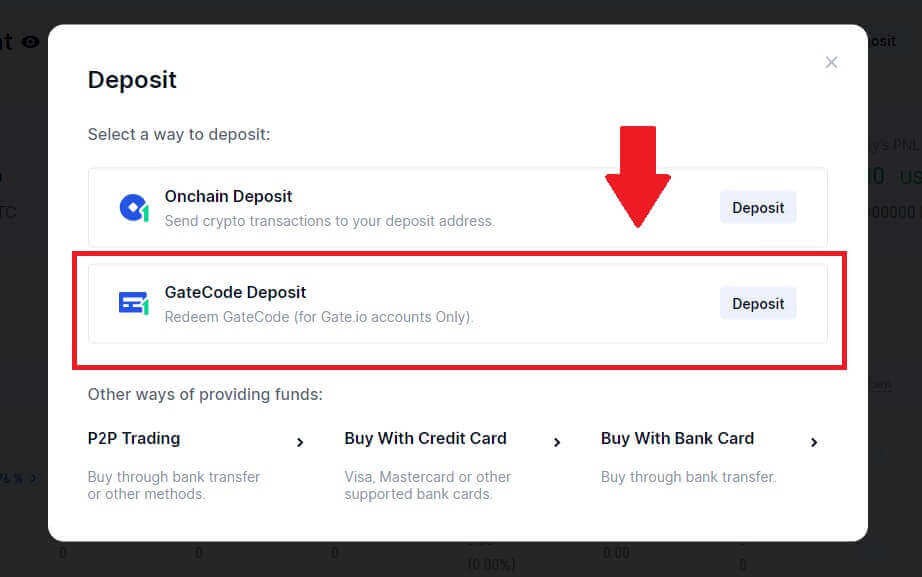
3. Ange GateCode som du vill sätta in och klicka på [Confirm].
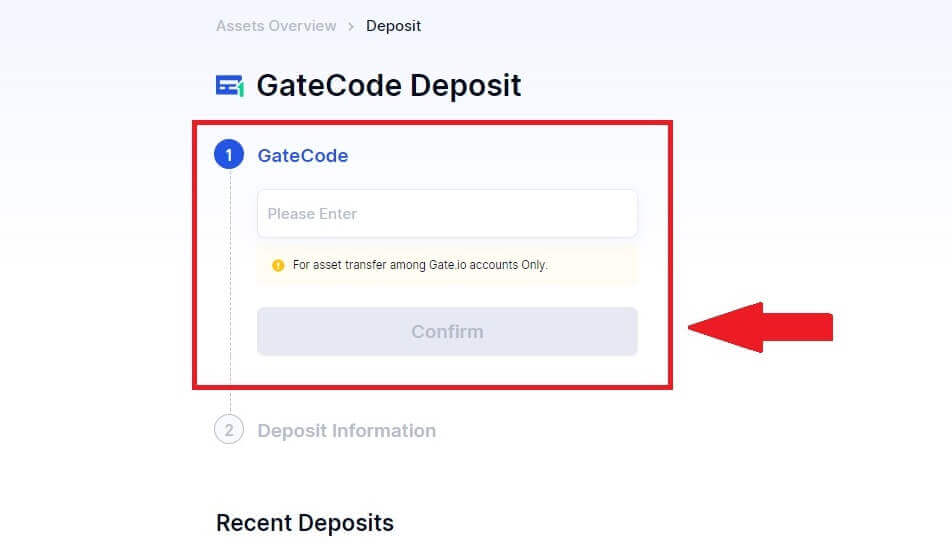
4. Efter det kommer du att se insättningsdetaljer som visas nedan. Du kan välja att gå tillbaka till föregående sida eller sätta in igen.
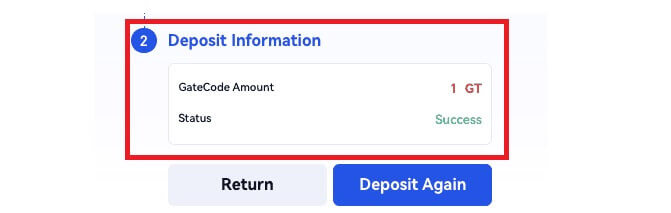
Sätt in krypto via GateCode Insättning på Gate.io (App)
1. Öppna och logga in på din Gate.io App, på första sidan, tryck på [ Insättning].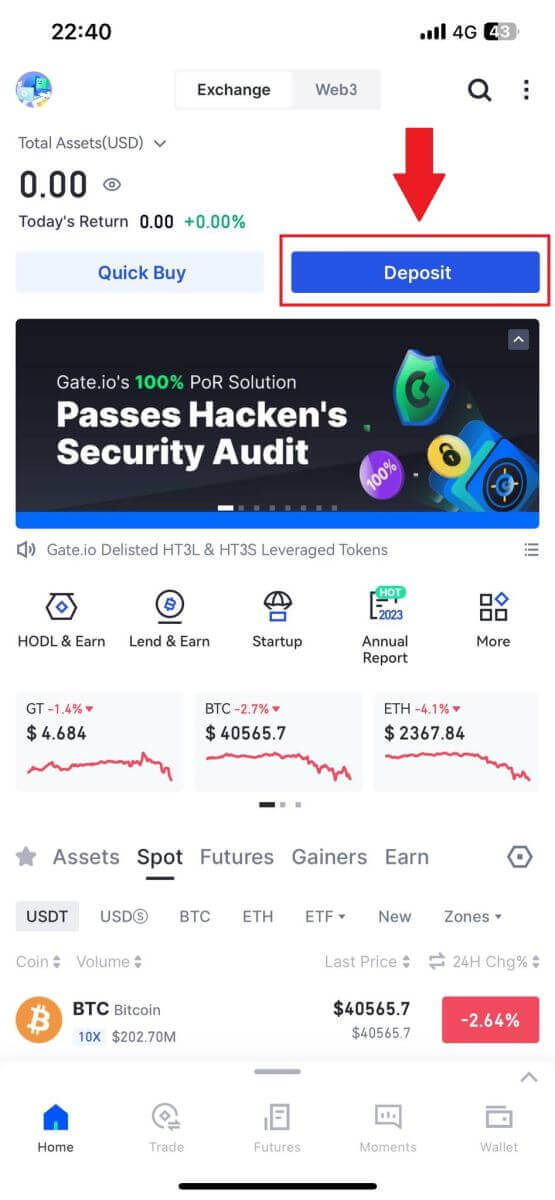
2. Klicka på [GateCode Deposit] för att fortsätta.
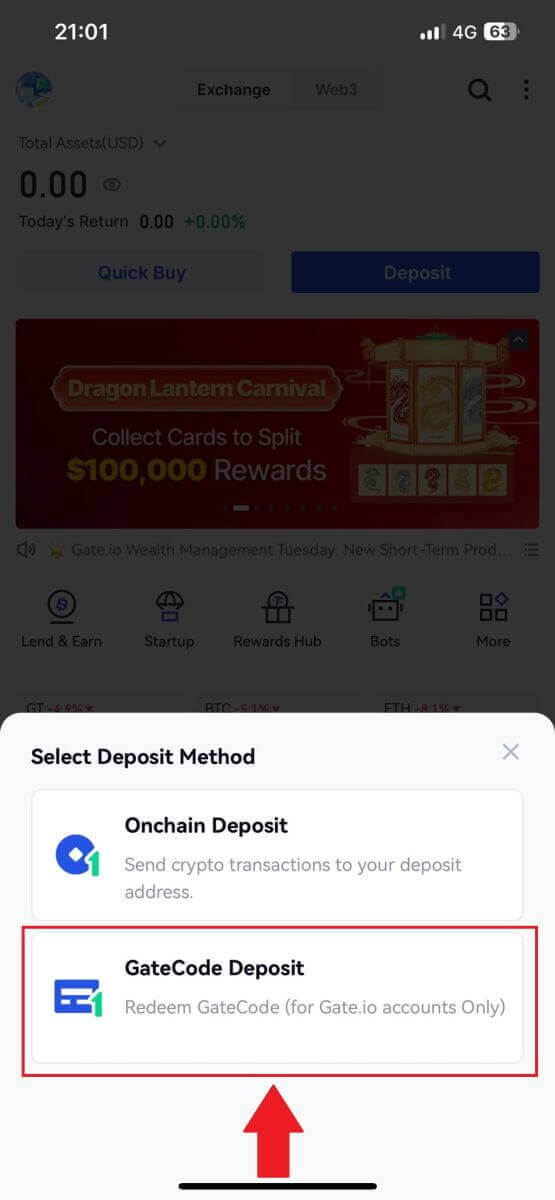
3. På sidan "GateCode Deposit" kan du välja att skanna den sparade QR-kodbilden eller klistra in den kopierade GateCode här för att sätta in. Dubbelkolla informationen innan du klickar på [Bekräfta].
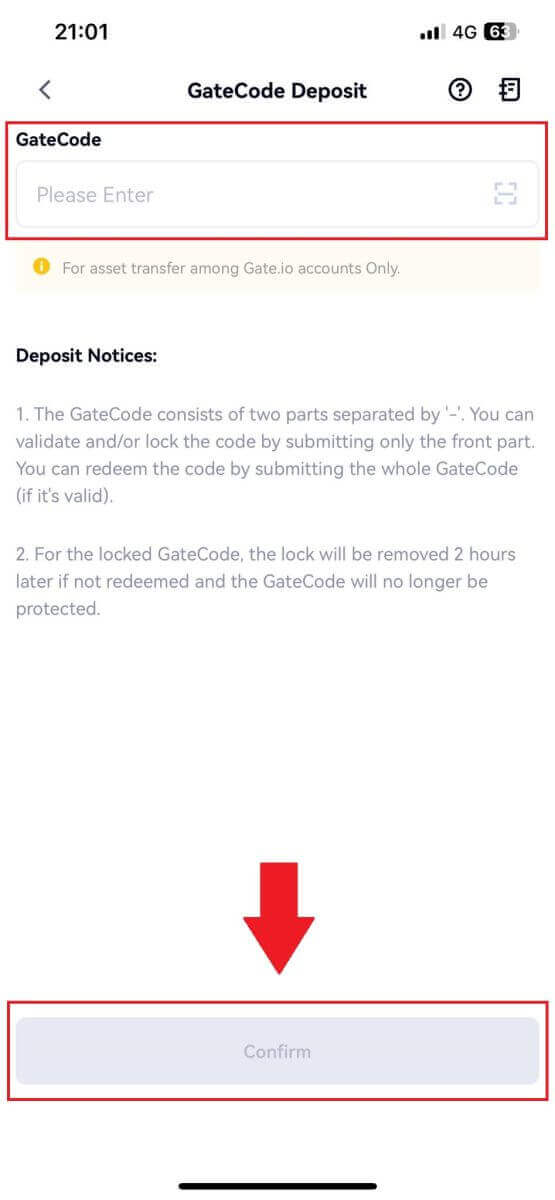
4. Då kommer du att se insättningsdetaljer som visas nedan. Du kan välja att gå tillbaka till föregående sida eller sätta in igen.
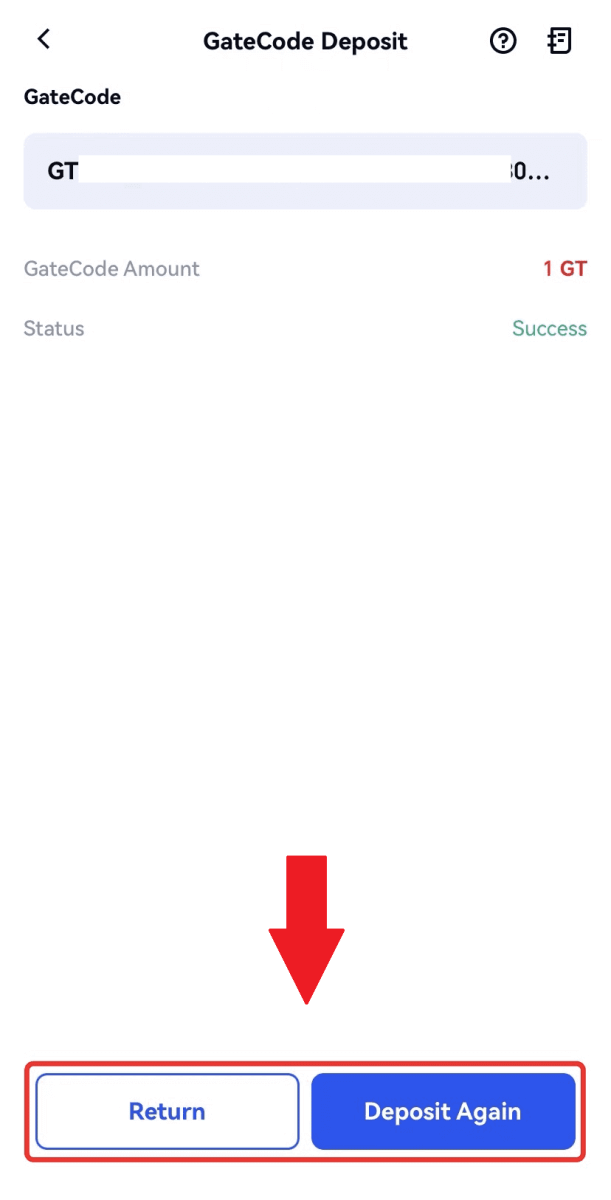
Vanliga frågor (FAQ)
Vad är en tagg eller meme, och varför måste jag ange den när jag sätter in krypto?
En tagg eller memo är en unik identifierare som tilldelas varje konto för att identifiera en insättning och kreditera rätt konto. När du sätter in viss krypto, såsom BNB, XEM, XLM, XRP, KAVA, ATOM, BAND, EOS, etc., måste du ange respektive tagg eller memo för att den ska kunna krediteras.Hur kontrollerar jag min transaktionshistorik?
1. Logga in på ditt Gate.io-konto, klicka på [Plånbok] och välj [Transaktionshistorik] .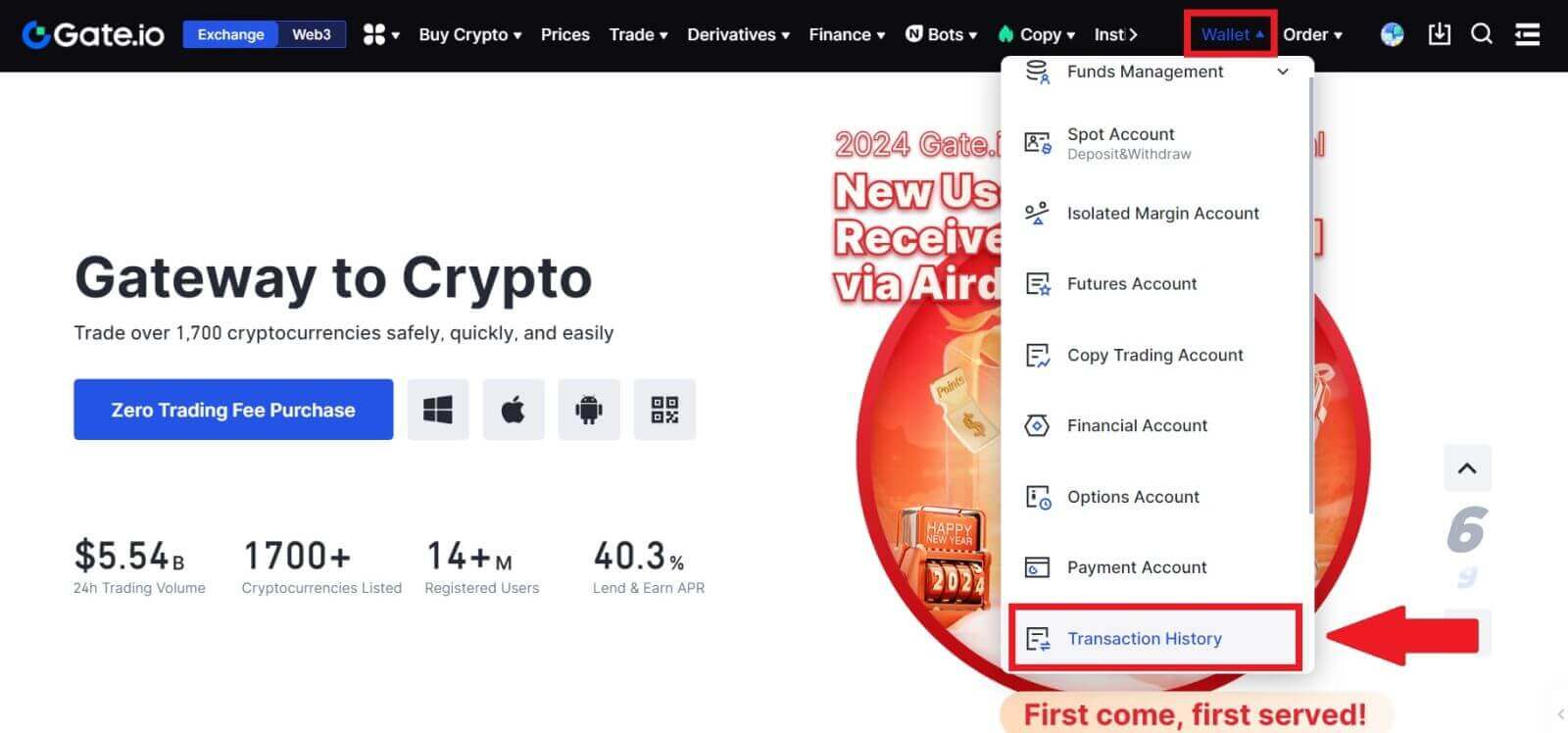
2. Du kan kontrollera statusen för din insättning eller uttag här.
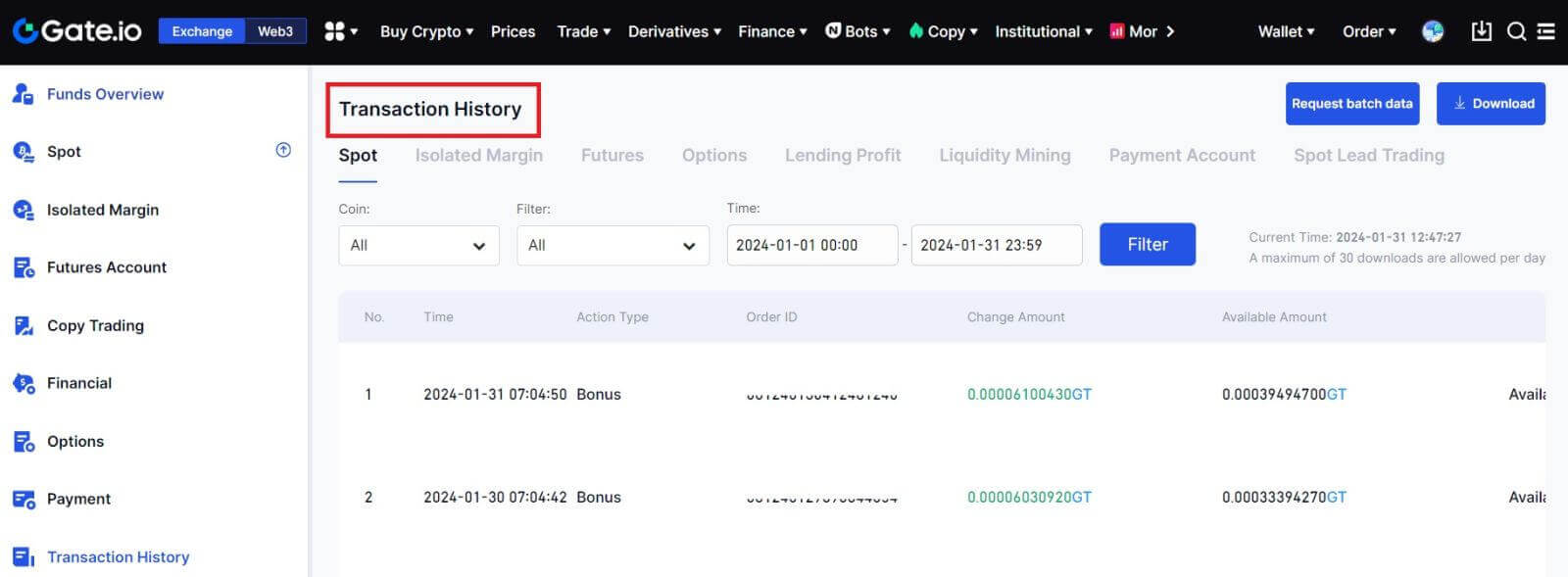
Orsaker till okrediterade insättningar
1. Otillräckligt antal blockeringsbekräftelser för en normal insättning
Under normala omständigheter kräver varje krypto ett visst antal blockbekräftelser innan överföringsbeloppet kan sättas in på ditt Gate.io-konto. För att kontrollera det nödvändiga antalet blockbekräftelser, gå till insättningssidan för motsvarande krypto.
Se till att kryptovalutan du tänker sätta in på Gate.io-plattformen matchar de kryptovalutor som stöds. Verifiera det fullständiga namnet på kryptot eller dess kontraktsadress för att förhindra eventuella avvikelser. Om inkonsekvenser upptäcks kan insättningen inte krediteras ditt konto. I sådana fall skickar du in en ansökan om återställning av felaktig insättning för hjälp från det tekniska teamet med att behandla returen.
3. Insättning via en smart kontraktsmetod som inte stöds
För närvarande kan vissa kryptovalutor inte sättas in på Gate.io-plattformen med smarta kontraktsmetoden. Insättningar gjorda genom smarta kontrakt kommer inte att återspeglas på ditt Gate.io-konto. Eftersom vissa smarta kontraktsöverföringar kräver manuell bearbetning, vänligen kontakta onlinekundtjänst för att skicka in din begäran om hjälp.
4. Insättning till en felaktig kryptoadress eller val av fel insättningsnätverk
Se till att du har angett korrekt insättningsadress och valt rätt insättningsnätverk innan du påbörjar insättningen. Underlåtenhet att göra det kan leda till att tillgångarna inte krediteras.